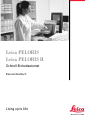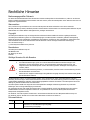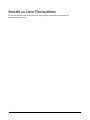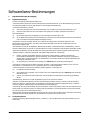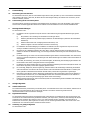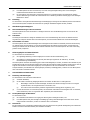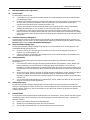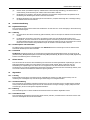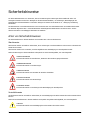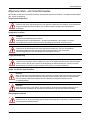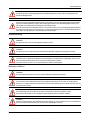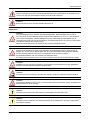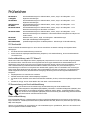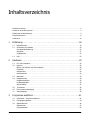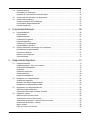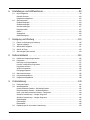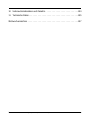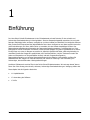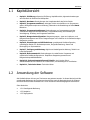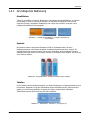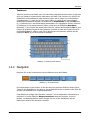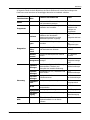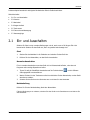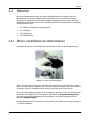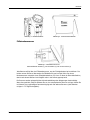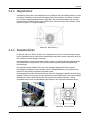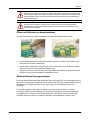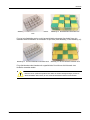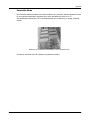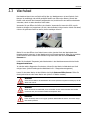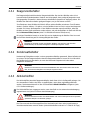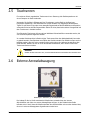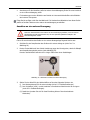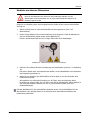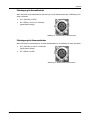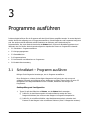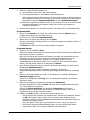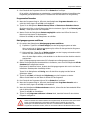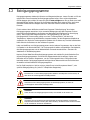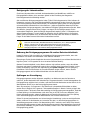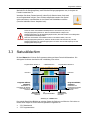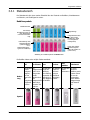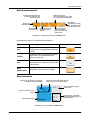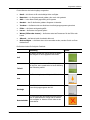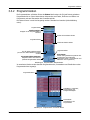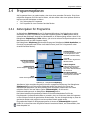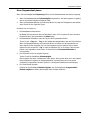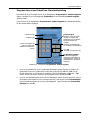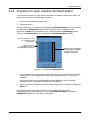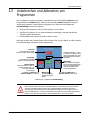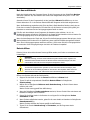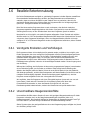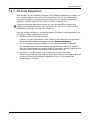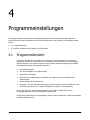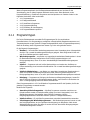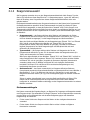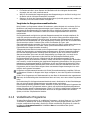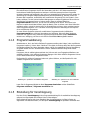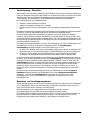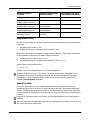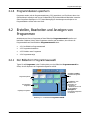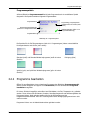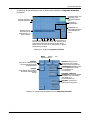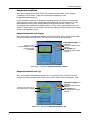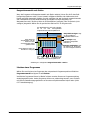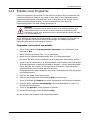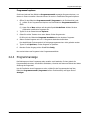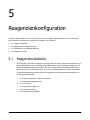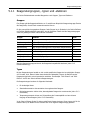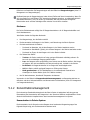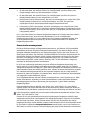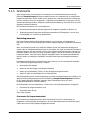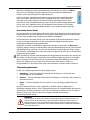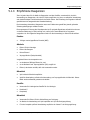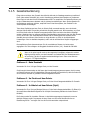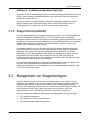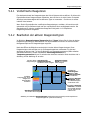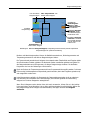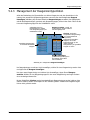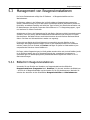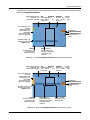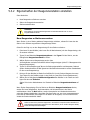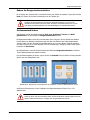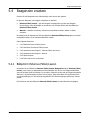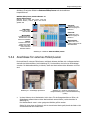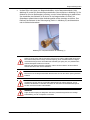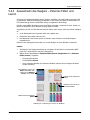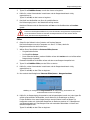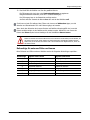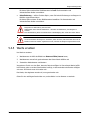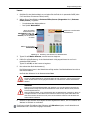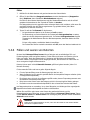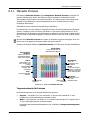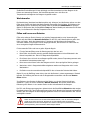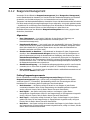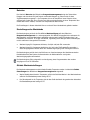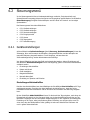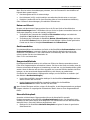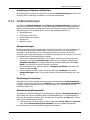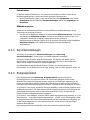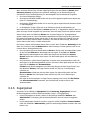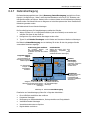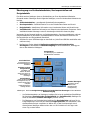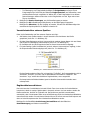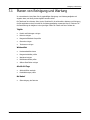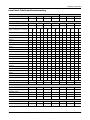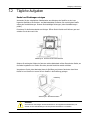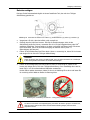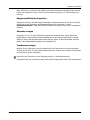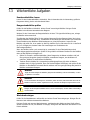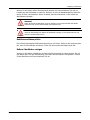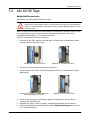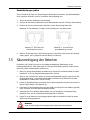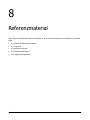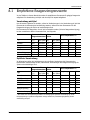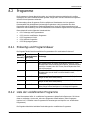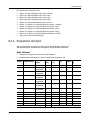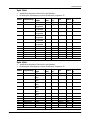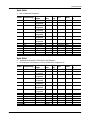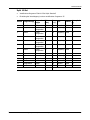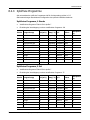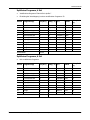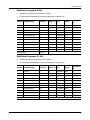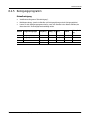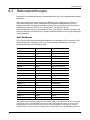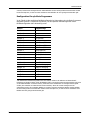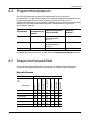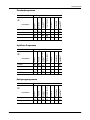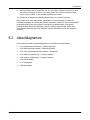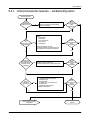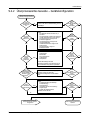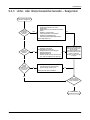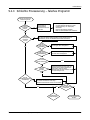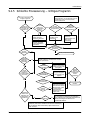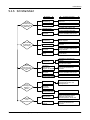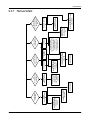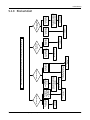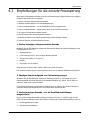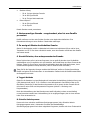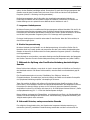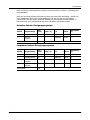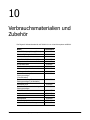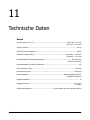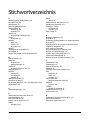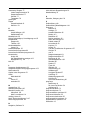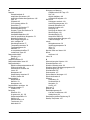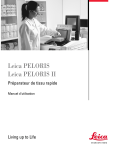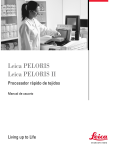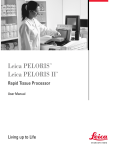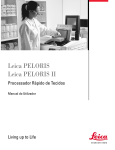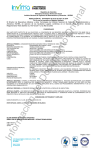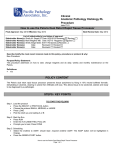Download Leica PELORIS und Leica PELORIS II
Transcript
Leica PELORIS Leica PELORIS II Schnell-Einbettautomat Benutzerhandbuch Living up to Life Rechtliche Hinweise Bestimmungsgemäßer Gebrauch Der Peloris Schnell-Einbettautomat mit zwei Retorten bereitet Gewebeproben für das Schneiden vor, indem er aus fixierten Proben in Paraffin eingebettete Proben herstellt. Dies wird erreicht, indem die Gewebeproben in den Retorten einer Serie von Reagenzien ausgesetzt werden. Warenzeichen Leica, und deren Logo sind Marken von Leica Leica Microsystems IR GmbH und werden unter Lizenz verwendet. PELORIS, PELORIS II, Waxsol, Parablocks, ActivFlo und RemoteCare sind eine Marke von Leica Biosystems Melbourne Pty Ltd ACN 008 582 401. Andere Marken sind Eigentum der jeweiligen Unternehmen. Copyright Leica Biosystems Melbourne Pty Ltd verfügt über das Urheberrecht dieses Handbuchs und der zugehörigen Software. Leica Biosystems Melbourne gehört zur Unternehmensgruppe Leica Microsystems. Gemäß der geltenden Gesetzgebung bedarf die teilweise oder vollständige Vervielfältigung, Reproduktion, Übersetzung oder Umwandlung in elektronische oder maschinenlesbare Form dieser Dokumentation oder der Software unserer vorherigen schriftlichen Genehmigung. Doc. 26.7529.500 Ausg. K © Leica Biosystems Melbourne Pty Ltd 2011 Manufacturer Leica Biosystems Melbourne Pty Ltd 495 Blackburn Rd Mt. Waverley VIC 3149 Australia Wichtige Hinweise für alle Benutzer Personen, die den Peloris Einbettautomaten bedienen, MÜSSEN: Die Gebrauchsanweisungen genau wie in diesem Benutzerhandbuch beschrieben befolgen. Jede Abweichung von den Anweisungen kann zu einer suboptimalen Gewebeprozessierung bzw. zum möglichen Verlust der Patientenprobe und der damit einhergehenden Unfähigkeit eine Diagnose zu erstellen, führen. Eine ausreichende Einweisung erhalten, um sicherzustellen, dass das Gerät in Übereinstimmung mit dem Benutzerhandbuch verwendet wird. Machen Sie sich mögliche Gefährdungen oder gefährliche Vorgänge bewusst, bevor Sie das Gerät gemäß Benutzerhandbuch bedienen. Garantieansprüche können nur geltend gemacht werden, wenn das System für seinen Verwendungszweck und unter Beachtung der Anweisungen dieses Benutzerhandbuchs verwendet wird. Die Gewährleistung gilt nicht für Schäden aufgrund unsachgemäßer Handhabung und/oder nicht bestimmungsgemäßem Gebrauch des Geräts. Leica Microsystems kann keine Haftung für jedwede Schäden dieser Art übernehmen. Leica Microsystems behält sich aufgrund seiner Firmenpolitik der ständigen Verbesserung das Recht vor, technische Änderungen ohne vorherige Ankündigung vorzunehmen. Nur geschultes Personal, das gemäß den Anweisungen in diesem Handbuch vorgeht, darf Abdeckungen oder Teile des Einbettautomaten entfernen. Reparaturen dürfen nur von qualifiziertem und von Leica Microsystems autorisiertem Fachpersonal durchgeführt werden. Der Ausdruck ”Leica Microsystems” bezieht sich in Texten dieses Dokuments auf Leica Biosystems Melbourne Pty Ltd. Der Ausdruck ”Peloris” bezieht sich in Texten dieses Dokuments auf Peloris und Peloris II. Dokumenthistorie Ausg. K02 Erstellt Juli 2011 Details Aktualisierung von wichtigen informationen für alle Benutzer und von Sicherheitshinweisen Abschnitt 5.1.5 Gewebemarkierung hinzugefügt. 9 Problemlösung hinzugefügt. Leica PELORIS Benutzerhandbuch Ausg. K © Leica Biosystems Melbourne Pty Ltd 2011 2 Kontakt zu Leica Microsystems Für Hilfe oder Support wenden Sie sich bitte an den nächst gelegenen Kundendienst oder besuchen Sie www.leica-microsystems.com. Leica PELORIS Benutzerhandbuch Ausg. K © Leica Biosystems Melbourne Pty Ltd 2011 3 Softwarelizenz-Bestimmungen 1 Begriffsbestimmungen & Auslegung 1.1 Begriffsbestimmungen Für diese Vereinbarung gelten folgende Definitionen: ”Leica Microsystems” bezieht sich sowohl auf BioSystems Pty Ltd ACN 008 582 401 vor der Namensänderung, als auch auf Leica Biosystems Melbourne Pty Ltd ACN 008 582 401 nach erfolgter Namensänderung. ”Vertrauliche Informationen” sind alle: (a) durch Leica Microsystems als vertraulich bezeichneten oder von Natur aus vertraulichen Informationen; und (b) durch Leica Microsystems für den Lizenznehmer offen gelegte oder für diesen erkennbare Informationen, außer Informationen: (c) die durch die andere Partei unabhängig von Leica Microsystems erstellt werden; oder (d) die der Allgemeinheit bekannt sind (mit Ausnahme jener, die durch einen Vertrauensbruch seitens des Lizenznehmers oder eines anderen Nutzungsberechtigten offengelegt wurden). ”Vorgesehener Computer” bedeutet, dass die vom Computer oder Mikroprozessor kontrollierte Einheit von Leica Microsystems für den Lizenznehmer unter dem Liefervertrag bereitgestellt wurde oder auf sonstige Weise von Leica Microsystems empfohlen wird. ”Dokumentation” bezeichnet die Handbücher, Benutzerdokumentation, Urheberschutzhinweise, Produktkataloge, InternetHinweise und Newsletter, die generell von Leica Microsystems mit oder in Verbindung mit der Software bereitgestellt werden. ”Datum des Inkrafttretens” steht für das Datum der Lieferung der Waren durch Leica Microsystems gemäß Liefervertrag. "Geistiges Eigentum" umfasst alle bestehenden und künftigen Eigentumsrechte, einschließlich: (e) Patente, Copyright (einschließlich sämtlicher Urheberrechte und der Software), Software und zugehörige Dokumentation einschließlich der speziellen Gestaltung und des Aufbaus individueller Programme, eingetragener Designs, Marken, Eigentumsnachweise und Schutzhinweise, und sonstiger Rechte auf vertrauliche Behandlung von Informationen und Wissen; sowie (f) der Anmeldung bzw. des Rechts auf Anmeldung der in Absatz (e) oben genannten Rechtsansprüche. "Lizenznehmer" bezieht sich auf den Käufer oder Mieter der Waren, in denen die Software enthalten ist, bzw. wenn der Lizenznehmer ein Vertriebspartner für die vorgenannten Waren ist, auf den Endabnehmer. "Urheberschutzrechte" bezieht sich auf sämtliches geistiges Eigentum, in Verbindung mit: (a) der Software und Dokumentation; (b) allen Veränderungen, Upgrades, neuen Versionen oder neuen Veröffentlichungen der in Absatz (a) oben genannten Materialien; sowie (c) anderen, von Leica Microsystems während der oder als Resultat der Ausübung dieser Vereinbarung geschaffenen Werken. "Veröffentlichung" bezieht sich auf jede Veröffentlichung einer neuen Version der Software. "Software" bezeichnet alle Programme, Firmware oder elektronischen Dateien, die einem Computer oder Mikroprozessor Befehle oder Daten zur Verfügung stellen, und beinhaltet zum Zwecke dieser Vereinbarung Originalversionen, veränderte Versionen, Upgrades, Aktualisierungen, Fehlerbehebungen und Sicherheitskopien. "Liefervertrag" steht für die Übereinkunft zwischen Lizenznehmer und Leica Microsystems, oder, wenn der Lizenznehmer kein direkter Kunde von Leica Microsystems ist, zwischen dem Vertriebspartner von Leica Microsystems und Leica Microsystems, zum Verkauf, Verleih oder zur Benutzung der Waren. ”Material Dritter” bezeichnet alle Materialien im Eigentum Dritter, die keine mit Leica Microsystems verbundene Unternehmen (gemäß der Definition dieses Begriffs nach dem australischen Corporations Act 2001 (Cth)) sind. 1.2 Sonstige Definitionen In dieser Vereinbarung haben die Begriffe "Waren", "Abnehmer", und "Leica Microsystems" die gleiche Bedeutung wie im Liefervertrag. Leica PELORIS Benutzerhandbuch Ausg. K © Leica Biosystems Melbourne Pty Ltd 2011 4 Softwarelizenz-Bestimmungen 2 Lizenzerteilung 2.1 Zustimmung des Lizenznehmers Der Lizenznehmer stimmt zu, dass er an alle Bestimmungen dieser Lizenz gebunden ist, wenn er die Software herunterlädt oder installiert, oder wenn er dem Kauf, der Miete oder der anderweitigen Nutzung der Software oder von Waren, die die Software enthalten, zustimmt. 2.2 Lizenzerteilung durch Leica Microsystems Leica Microsystems erteilt dem Lizenznehmer nach Maßgabe dieser Vereinbarung eine nicht übertragbare, nicht-exklusive Lizenz für den vereinbarungsgemäßen Gebrauch der Software und Dokumentation für seine internen Geschäftszwecke. 3 Nutzungseinschränkungen Der Lizenznehmer muss: (a) 4 4.1 Die Software und der vorgesehene Computer müssen in Übereinstimmung mit folgenden Bestimmungen genutzt werden: (i) laborpraktiken, die im Einklang mit industriellen Anwendungen stehen; (ii) sämtliche geltenden Gesetze, Bestimmungen, Richtlinien und Entscheidungen juristischer oder behördlicher Institutionen; (iii) sämtliche Patentrechte oder sonstige Eigentumsrechte Dritter; und (iv) sämtliche Angaben in der Dokumentation und dieser Vereinbarung. (b) Die Installation oder die Beauftragung zur Installation von Software auf dem vorgesehenen Computer ohne die vorherige schriftliche Zustimmung von Leica Microsystems ist nicht gestattet. (c) Das Kopieren der vollständigen Software oder Teilen davon, oder die Zustimmung dazu (außer das Kopieren der Software zu Zwecken der Datensicherung), ohne vorherige schriftliche Zustimmung von Leica Microsystems ist nicht gestattet. (d) Die Veröffentlichung, der Verleih oder die kommerzielle Nutzung der Software und Dokumentation oder Teilen davon, sowie von eventuellen Adaptationen, Abänderungen oder Weiterentwicklungen der Software oder Dokumentation ist nicht gestattet. (e) Der Verkauf, die Vermietung, der Verleih, die Unterlizenzvergabe, die Abtretung oder Übertragung der Software und Dokumentation oder anderer vertraglicher Rechte ist nicht gestattet. (f) Die Software oder Dokumentation darf ohne vorherige schriftliche Zustimmung durch Leica Microsystems weder zum Nutzen Dritter eingesetzt, noch Dritten zugänglich gemacht werden. (g) Es ist untersagt, Adaptionen, Reverse Engineering, Fehlerkorrekturen oder anderweitige Veränderung der Software oder Dokumentation vorzunehmen oder auf der Software oder Dokumentation basierende Werke zu erstellen (über das im geltenden Urheberschutzrecht erlaubte Ausmaß hinaus) sowie Dritten vorgenanntes zu genehmigen. (h) Dekompilieren, Dechiffrieren, Reverse Engineering, Disassemblieren oder anderweitige Umformung der Software in eine für Menschen lesbare Form, um an Geschäftsgeheimnisse oder vertrauliche Informationen in der Software zu gelangen sowie die Erteilung der Genehmigung an Dritte hierfür sind untersagt. (i) Erfüllung etwaiger Anweisungen seitens Leica Microsystems im Zusammenhang mit der Installation oder Benutzung der Software und Dokumentation. Geistiges Eigentum Urheberschutzrechte Die Urheberschutzrechte, insbesondere jene auf Bilder, Audio- und Videodaten sowie Texte in der Software, befinden sich im Eigentum von Leica Microsystems oder wurden hierfür lizenziert. Durch diese Vereinbarung werden keinerlei Urheberschutzrechte an den Lizenznehmer übertragen. 4.2 Eigentumskennzeichen Der Lizenznehmer darf keine Hinweise auf Eigentumsrechte, Informationen zur Rechtsausübung oder Seriennummern, die auf den durch die Urheberschutzrechte geschützten Produkten, oder Kopien davon, erscheinen, daran befestigt oder darauf eingetragen sind, verändern oder entfernen. Ferner ist er nicht berechtigt, Marken, Geschäfts- oder Firmennamen zu benutzen oder zu versuchen, diese registrieren zu lassen, wenn sie mit einer geschützten Marke oder einem Firmen- oder Produktnamen von Leica Microsystems verwechselt werden könnten. 4.3 Verletzung von geistigem Eigentum Der Lizenznehmer muss: Leica PELORIS Benutzerhandbuch Ausg. K © Leica Biosystems Melbourne Pty Ltd 2011 5 Softwarelizenz-Bestimmungen 4.4 (a) Leica Microsystems ist sofort zu informieren, wenn eine nicht genehmigte Nutzung oder eine Verletzung der Urheberschutzrechte bekannt oder vermutet wird. (b) Der Lizenznehmer hat unverzüglich und auf eigene Kosten von Leica Microsystems im angemessenen Umfang erbetene Hilfestellung zum Schutz der Urheberrechte und zur Einleitung rechtlicher Schritte gegen einen derartigen Missbrauch zu leisten. Einhaltung Der Lizenznehmer muss jederzeit alle Bestimmungen und Bedingungen in Bezug auf die Zukaufteile, die dem Lizenznehmer durch Leica Microsystems und/oder dem Lieferanten der jeweiligen Zukaufteile mitgeteilt wurden, einhalten. 5 5.1 Aktualisierungen und Support Neue Veröffentlichungen und neue Versionen Leica Microsystems kann dem Lizenznehmer in alleinigem Ermessen neue Veröffentlichungen oder neue Versionen der Software liefern. 5.2 Installation Auf Antrag des Lizenznehmers erfolgt die Installation einer neuen Veröffentlichung oder Version der Software auf dem vorgesehenen Computer entweder durch Leica Microsystems, einen autorisierten Händler oder einen Bevollmächtigten. 5.3 Herunterladen von Daten Leica Microsystems oder sein Bevollmächtigter darf in alleinigem Ermessen Daten herunterladen, die durch die Benutzung von Software durch den Lizenznehmer im Zuge der Fehlerbehebung der Software generiert werden, und ansonsten die Leistung der Software oder der Produkte, die die Software enthalten und von Leica Microsystems unter dem Liefervertrag geliefert wurden, analysieren. 6 Sicherungskopien und Datensicherheit Der Lizenznehmer ist verantwortlich für: (a) die regelmäßige Erstellung von Sicherungskopien von Daten und deren Aufbewahrung; und (b) die Erstellung von Kontingenzplänen für den Fall, dass Störungen irgendeiner Art auftreten (z. B.: Brand, Überschwemmung und Diebstahl); Leica Microsystems übernimmt keine Haftung (auch nicht bei Fahrlässigkeit) für Verluste, ob direkter oder indirekter Art, die bei Wahrnehmung der oben genannten Verantwortung seitens des Lizenznehmers hätten verhindert werden können, oder die aufgrund eines Problems mit den Sicherungskopien, mit Computerviren oder einer Fehlfunktion der verwendeten Computerhardware (auch Hardware für Sicherungskopien) entstehen, unabhängig davon, ob diese von Leica Microsystems oder einem anderen Lieferanten stammt. 7 Vertraulichkeit und Datenschutz 7.1 Benutzung und Bekanntgabe Der Lizenznehmer muss vertrauliche Informationen: (a) (b) (c) 7.2 vertraulich behandeln; im durch diese Vereinbarung festgelegten Rahmen verwenden und darf diese nur weitergeben an: (i) Beschäftigte, Lieferanten und Bevollmächtigte, die diese Informationen benötigen und die sich vertraglich verpflichtet haben, die vorliegende Klausel 7 einzuhalten, oder (ii) bis zu dem für den Lizenznehmer gesetzlich vorgeschriebenen Umfang (sofern vorgesehen), und er muss dem Ersuchen von Leica Microsystems, die vertraulichen Informationen zurückzugeben oder zu vernichten, sofort nachkommen, außer er ist gesetzlich dazu verpflichtet, diese aufzubewahren. Die Verpflichtungen des Abnehmers Der Lizenznehmer muss: 7.3 (a) die vertraulichen Informationen vor Zugang oder Nutzung durch Unbefugte schützen; und (b) Leica Microsystems über jede unbefugte Vervielfältigung, Nutzung oder Bekanntgabe in Kenntnis setzen und alle nötigen Schritte unternehmen, um dies zu verhindern oder zu unterbinden. Datenschutz Bei der Erfüllung seiner vertraglichen Verpflichtungen muss der Lizenznehmer die geltende Gesetzgebung zum Datenschutz beachten und seine Lieferanten anhalten, diese ebenfalls einzuhalten. Leica PELORIS Benutzerhandbuch Ausg. K © Leica Biosystems Melbourne Pty Ltd 2011 6 Softwarelizenz-Bestimmungen 8 Haftungsausschluss und -begrenzung 8.1 Vereinbarungen Der Lizenznehmer erkennt an, dass: 8.2 (a) er die Produkte aus einer Auswahl an Produkten gewählt hat und sich selbst davon überzeugt hat, dass die Waren seine Erwartungen erfüllen; (b) mündliche oder schriftliche Informationen, Aussagen oder Mitteilungen durch oder im Namen von Leica Microsystems, die nicht in dieser Vereinbarung festgehalten sind, keine Grundlage für eine Gewährleistung schaffen oder in irgendeiner Weise den Rahmen dieser Vereinbarung erweitern; und (c) er, sofern nicht ausdrücklich schriftlich anderweitig erklärt, bei der Auswahl der Waren nicht auf Informationen, Aussagen oder Mitteilungen von oder im Namen von Leica Microsystems angewiesen war, und (d) Leica Microsystems keinen Anspruch darauf erhebt, dass die Waren den Gesetzen, Bestimmungen, Verordnungen, Regeln oder Normen des jeweiligen Landes entsprechen (außer wenn schriftlich durch Leica Microsystems zugesagt). Vielmehr ist der Lizenznehmer auf eigene Kosten für die Einhaltung aller geltenden Gesetze zur Benutzung der Waren verantwortlich. Ausschluss implizierter Bedingungen Leica Microsystems schließt von dieser Vereinbarung alle gesetzlichen oder handelsüblichen Bedingungen, Garantien und Haftungsumfänge aus, außer insofern, als deren Ausschluss oder Begrenzung gesetzeswidrig wäre oder dadurch Teile dieser Klausel 8 ungültig würden (‘nicht ausschließbare Bedingungen’). 8.3 Nicht ausschließbare Bedingungen Im Rahmen des gesetzlich zulässigen Umfangs ist die Haftung von Leica Microsystems für den Verstoß gegen eine nicht ausschließbare Bedingung beschränkt auf: 8.4 (a) die erneute Lieferung von Leistungen oder die Übernahme der Kosten für die Erbringung der Leistungen (im Ermessen von Leica Microsystems); und (b) in Bezug auf die Waren, die Übernahme der niedrigsten Kosten für einen Ersatz der Waren, die Anschaffung neuer gleichwertiger Waren oder deren Reparatur. Haftungsausschluss Im gesetzlich zulässigen Umfang übernimmt Leica Microsystems keinerlei Haftung (einschließlich der Haftung für Fahrlässigkeit) für: 8.5 (a) vom Lizenznehmer erlittene oder gegen ihn geltend gemachte indirekte oder Folgekosten, Verluste, Schäden oder Kosten (einschließlich, aber nicht beschränkt auf, entgangene Gewinne oder Einnahmen, Verlust oder die Beschädigung von Daten, Nichterzielung von geplanten Einsparungen oder Vorteilen sowie Ansprüche Dritter), die in irgendeiner Weise im Zusammenhang mit dieser Vereinbarung oder der Benutzung der Software oder Dokumentation stehen; (b) alle vom Lizenznehmer erlittenen oder gegen ihn geltend gemachten Aufwendungen, Verluste, Schäden oder Kosten, die direkt oder indirekt durch klinische Fehler (einschließlich Diagnose, medikamentöse und anderweitige Behandlung) entstehen, die während oder im Zusammenhang mit der Benutzung der Software oder Dokumentation auftreten; und (c) eine verminderte Betriebsbereitschaft noch für Aufwendungen, Verluste, Schäden oder Kosten für den Lizenznehmer infolge der Verwendung von Nicht-Originalteilen. Haftungsbegrenzung Im Rahmen des gesetzlich zulässigen Umfangs begrenzt Leica Microsystems seine gesamte Haftung (einschließlich der Haftung für Fahrlässigkeit) für Schäden, die durch oder im Zusammenhang mit dieser Vereinbarung oder der Benutzung der Software entstehen, auf den Preis, den der Lizenznehmer für die Software oder die Waren, die die lizenzierte Software enthalten, entrichtet hat. 9 Schadensersatz Der Lizenznehmer leistet Leica Microsystems Schadensersatz für alle Aufwendungen, Verluste, Schäden und Kosten (gemäß der Regelung "solicitor and own client basis"), die Leica Microsystems direkt oder indirekt durch oder in Verbindung mit folgendem entstehen: (a) Benutzung der Software entgegen der Lizenzbedingungen; (b) Übertretung von Lizenzbedingungen Dritter durch den Lizenznehmer; (c) Verletzung der Urheberschutzrechte von Leica Microsystems durch den Lizenznehmer; Leica PELORIS Benutzerhandbuch Ausg. K © Leica Biosystems Melbourne Pty Ltd 2011 7 Softwarelizenz-Bestimmungen (d) Klinische Fehler (einschließlich Diagnose, medikamentöse und anderweitige Behandlung), die während oder im Zusammenhang mit der Benutzung der Software oder Dokumentation auftreten; (e) Nichtbeachtung von gängigen, den Gesetzen, Richtlinien und Vorschriften entsprechenden Laborpraktiken bei der Handhabung oder Benutzung der Software durch den Lizenznehmer (f) fahrlässige Handlungen oder Unterlassungen des Lizenznehmers, und/oder anderweitige bzw. unzulässige Nutzung der Software durch den Lizenznehmer. 10 Laufzeit und Auflösung 10.1 Begriffsbestimmungen Diese Vereinbarung beginnt mit dem Datum des Inkrafttretens und setzt sich bis zu seiner Beendigung in Übereinstimmung mit dieser Vereinbarung fort. 10.2 10.3 Auflösung (a) Der Lizenznehmer kann diese Vereinbarung jederzeit auflösen, indem er alle Kopien der Software und Dokumentation zerstört. (b) Die Rechte des Lizenznehmers unter dieser Vereinbarung enden sofort ohne Benachrichtigung durch Leica Microsystems, wenn der Lizenznehmer eine Bestimmung dieser Vereinbarung verletzt oder wenn der Lizenznehmer die Zahlungsbedingungen des Liefervertrags nicht genau einhält. Bei Auflösung muss der Lizenznehmer alle in seinem Besitz oder in seiner Verantwortung befindlichen Kopien der Software und Dokumentation zerstören. Rechtsansprüche und Rechtsmittel Die Auflösung dieser Vereinbarung nach Maßgabe dieser Klausel 10 hat keine Auswirkungen auf die der anderen Partei zustehenden Rechtsansprüche oder Rechtmittel. 10.4 Fortbestand Die Klauseln 4 (Geistiges Eigentum), 7 (Vertraulichkeit und Datenschutz), 8 (Haftungsausschluss und -begrenzung), 9 (Schadensersatz), 10.3 (Rechtsansprüche und Rechtsmittel), 10.4 (Fortbestand), 11 (Höhere Gewalt) und 12 (Allgemeines) bestehen nach Auflösung dieser Vereinbarung fort. 11 Höhere Gewalt Keine der Parteien ist für Säumnis oder Nichterfüllung der durch diese Vereinbarung anfallenden Verpflichtungen (außer bei Zahlungsverpflichtung) haftbar, wenn diese Säumnis durch höhere Gewalt entsteht. Wenn ein Säumnis oder eine Nichterfüllung der Verpflichtungen einer Partei auf einen eingetretenen oder bevorstehenden Akt höherer Gewalt zurückzuführen ist, werden die Verpflichtungen dieser Partei ausgesetzt. Jede Partei kann diese Vereinbarung auflösen, wenn ein auf höhere Gewalt zurückzuführender Zustand 90 Tage lang andauert. 12 Allgemeines 12.1 Trennung Einzelne Bestimmungen dieser Vereinbarung können vollständig oder teilweise vom Rest getrennt werden, wenn sie rechtwidrig oder uneinklagbar sind, wobei die übrigen Bestimmungen ihre Gültigkeit behalten. 12.2 Gesamtvereinbarung Diese Vereinbarung (einschließlich zusätzlicher Bestimmungen, die dem Lizenznehmer durch Leica Microsystems mitgeteilt werden) stellt die Gesamtvereinbarung der Parteien dar und ersetzt alle vorherigen Aussagen, Zusagen, Absprachen oder Vereinbarungen, die sich auf den gleichen Gegenstand beziehen. 12.3 Änderung Diese Vereinbarung kann nur durch schriftliche Übereinkunft zwischen den Parteien abgeändert werden. 12.4 Anwendbares Recht Diese Vereinbarung unterliegt den Gesetzen des Staates Victoria, Australien, und beide Parteien unterwerfen sich der nichtexklusiven Zuständigkeit der Gerichte dieses Staates. Leica PELORIS Benutzerhandbuch Ausg. K © Leica Biosystems Melbourne Pty Ltd 2011 8 Sicherheitshinweise Der Peloris Einbettautomat ist so konstruiert, dass er bei Beachtung der Anweisungen dieses Handbuchs sicher und störungsfrei betrieben werden kann. Befolgen Sie alle Sicherheitsmaßnahmen, um Verletzungen, Beschädigungen der Gewebeproben und Geräteschäden zu vermeiden. Reinigen und warten Sie das Gerät wie in 7 Reinigung und Wartung beschrieben. Im Abschnitt Arten von Sicherheitshinweisen unten werden die Arten von Sicherheitshinweisen im Handbuch beschrieben. Der Abschnitt Allgemeine Warn- und Vorsichtshinweise enthält allgemeine Warnhinweise zum Peloris-Gerät – andere Hinweise erscheinen in einschlägigen Abschnitten im Handbuch. Arten von Sicherheitshinweisen Die Sicherheitshinweise in diesem Handbuch sind entweder Warn- oder Vorsichtshinweise. Warnhinweise Warnhinweise machen auf Gefahren aufmerksam, die zu Verletzungen von Peloris-Bedienern oder Personen in der Nähe des Geräts führen könnten. Warnhinweise werden auch verwendet, wenn die Möglichkeit einer Beschädigung von Gewebeproben besteht. Neben den Warnungen in diesem Handbuch sind Symbole mit rotem Rand abgebildet, wie unten dargestellt: VERGIFTUNGSGEFAHR Es besteht die Gefahr des Verschluckens, Einatmens oder Berührens giftiger Substanzen. VERBRENNUNGSGEFAHR Es besteht die Gefahr von Verbrennungen. CHEMISCHE GEFAHR Es besteht die Gefahr eines Kontakts mit ätzenden Chemikalien. ELEKTRISCHE GEFAHR Es besteht die Gefahr eines Stromschlags. ALLGEMEINE GEFAHR Es besteht die Gefahr von Verletzungen oder Beschädigung der Gewebeproben. Vorsichtshinweise Vorsichtshinweise machen auf Gefahren aufmerksam, die zu Beschädigungen des Peloris-Geräts oder anderer Geräten führen könnten. Neben den Vorsichtshinweisen in diesem Handbuch sind Symbole mit gelbem Rand abgebildet, wie unten dargestellt: VORSICHT Es besteht die Gefahr einer Beschädigung des Peloris-Geräts oder anderer Geräte. Leica PELORIS Benutzerhandbuch Ausg. K © Leica Biosystems Melbourne Pty Ltd 2011 9 Sicherheitshinweise Allgemeine Warn- und Vorsichtshinweise Die Personen, die das Peloris-Gerät bedienen müssen alle folgenden Warnhinweise beachten, um mögliche Gewebeschäden oder -verluste zu minimieren. Reagenzienkonfiguration WARNUNG Stellen Sie stets sicher, dass die Reagenzien in der Software entsprechend den tatsächlich im Gerät geladenen Reagenzien konfiguriert sind. Eine Station, die ein anderes Reagenz enthält, könnte Gewebeproben beschädigen. Reagenzien ersetzen WARNUNG Reagenzien auf Aufforderung stets wechseln. Stationsdaten immer korrekt aktualisieren – die Daten nie aktualisieren, ohne Reagenz zu ersetzen. Eine Nichtbeachtung dieser Vorschriften kann zu Beschädigung oder Verlust der Proben führen. WARNUNG Verändern Sie die Konzentration eines bereits gebrauchten Reagenz nur, wenn Sie die tatsächliche Konzentration gemessen haben. Ein falscher Konzentrationswert kann zu einer verringerten Verarbeitungsqualität oder einer Beschädigung der Gewebeproben führen. Programmvalidierung WARNUNG Stufen Sie neue Programme nicht als validiert ein, bevor sie die Validierungsverfahren Ihres Labors bestanden haben. Nur wenn dies der Fall ist, sollten Sie das Programm als validiert kennzeichnen, wodurch es für das Bedienpersonal zum klinischen Einsatz verfügbar wird (siehe 4.1.4 Programmvalidierung). Laden von Körben und Kassetten WARNUNG Stellen Sie stets sicher, dass die Kassetten richtig in den Körben eingelegt und die Körbe korrekt in den Retorten eingesetzt sind. Falsch eingesetzte Kassetten oder Körbe können bewirken, dass Proben beschädígt werden, wenn das Gewebe während der Verarbeitung nicht vollständig mit Reagenzien bedeckt ist (siehe 2.2.4 Kassettenkörbe). WARNUNG Geben Sie nie drei Körbe in eine Retorte, wenn das Gerät für einen Zwei-Körbe-Füllstand konfiguriert ist. In diesem Fall würde das Reagenz den obersten Korb nicht bedecken und die Proben würden beschädigt. Reinigungsprogramme WARNUNG Entnehmen Sie vor einem Reinigungsprogramm sämtliche Gewebeproben aus der Retorte, da diese durch die Trocknungsphase beschädigt würden. Leica PELORIS Benutzerhandbuch Ausg. K © Leica Biosystems Melbourne Pty Ltd 2011 10 Sicherheitshinweise WARNUNG Verwenden Sie keine Reinigungsprogramme als Wiederholprogramme, da durch die Trocknungsphase das Gewebe beschädigt würde. WARNUNG Setzen Sie keine unverarbeiteten Gewebeproben in eine Retorte ein, bevor ein Reinigungsprogramm gelaufen ist. Wenn Formalinrückstände zu Beginn des Reinigungsprogramms in das Wachsbad gespült werden, kann das Gewebe bei nachfolgenden Programmläufen beschädigt werden. Wenn Sie versehentlich unverarbeitete Proben in eine Retorte stellen, bevor ein Reinigungsprogramm gelaufen ist, entfernen Sie die Proben und versuchen Sie, vor dem Reinigungsprogramm ein Verarbeitungsprogramm zu laden. Dann wird die Spülung vor dem Reinigungslauf übersprungen. Geräteaufstellung WARNUNG Das Gerät darf nicht ohne die Auffangschale betrieben werden. WARNUNG Das Gerät muss von einem autorisierten Kundendienst-Mitarbeiter installiert und konfiguriert werden. WARNUNG Verwenden Sie nur Hubgeräte (Hubwagen oder Gabelstapler) mit ausreichender Tragkapazität, wenn Sie den Peloris Einbettautomaten weiter als nur einige Meter transportieren möchten. Verwenden Sie die Laufrollen nur zur Umstellung eines Geräts im Wartungsfall. Elektrische Gefahren WARNUNG Der Peloris Einbettautomat muss an eine geerdete Steckdose angeschlossen werden. WARNUNG Im Inneren des Peloris Einbettautomaten liegen gefährliche Spannungen an. Nur das von der Biosystems Division von Leica Microsystems autorisierte Servicepersonal darf Abdeckungen des Geräts entfernen oder auf innere Bauteile zugreifen. WARNUNG Die Betriebsspannung des Geräts wird im Werk voreingestellt und darf nicht geändert werden. Der Anschluss des Geräts an eine ungeeignete Spannungsquelle führt zu schweren Schäden. WARNUNG Ziehen Sie den Netzstecker nicht, während das Gerät in Betrieb ist, außer es handelt sich um einen Notfall und Sie können weder den Netzschalter am Gerät noch den Wandschalter erreichen. Leica PELORIS Benutzerhandbuch Ausg. K © Leica Biosystems Melbourne Pty Ltd 2011 11 Sicherheitshinweise WARNUNG Stellen Sie das Gerät so auf, dass entweder die Wandsteckdose oder Geräteanschluss frei zugänglich ist. Sie müssen in der Lage sein, das Netzkabel zu ziehen, ohne das Gerät zu bewegen. WARNUNG Bewegen Sie das Gerät nur, wenn das Netzkabel abgezogen ist. Reagenzien WARNUNG Chloroformdämpfe können zu schweren Gesundheitsschädigungen, Berufsunfähigkeit oder Tod führen. Wenn Chloroform im Peloris Einbettautomaten eingesetzt wird, empfiehlt Leica Microsystems die Installation einer externen Absauganlage. Chloroformdämpfe können sich während des normalen Betriebs oder im unwahrscheinlichen Fall einer Freisetzung ansammeln. Die Absauganlage muss in der Lage sein, diese Dämpfe unterhalb der zulässigen Grenzwerte zu halten. Öffnen Sie niemals eine Retorte, die Chloroform oder Chloroformrückstände enthält. WARNUNG Erhitzen Sie die Reagenzien nicht über ihren Siedepunkt. Siedende Reagenzien setzen große Mengen an Dämpfen frei, die den internen Aktivkohlefilter bzw. die externe Filteranlage (sofern vorhanden) überlasten könnten. Siedende Reagenzien können auch zu überhöhtem Druck im Gerät, zu erhöhter Reagenzienkontamination oder zum Freisetzen von Reagenzien führen. Die Siedepunkte der Reagenzien sind in einer Retorte mit Vakuum bzw. bei Druck-/Vakuumbetrieb niedriger. WARNUNG Handhaben und entsorgen Sie die Reagenzien und Kondensate in Übereinstimmung mit den maßgeblichen Verfahren sowie den geltenden gesetzlichen Bestimmungen. WARNUNG Verwenden Sie keine Fixierlösungen, die Pikrinsäure enthalten, da diese in trockenem Zustand explosiv ist. WARNUNG Geschmolzenes Paraffin ist heiß und kann zu Verbrennungen führen. Seien Sie beim Umgang mit Paraffin und beim Entnehmen der Körbe vorsichtig. VORSICHT Verwenden Sie kein Aceton oder andere Ketone. Sie beschädigen die Ventile des Geräts. VORSICHT Verwenden Sie keine Reagenzien, die ätzende Chemikalien wie Quecksilbersalze, Pikrinsäure, Salpetersäure und Salzsäure enthalten. Leica PELORIS Benutzerhandbuch Ausg. K © Leica Biosystems Melbourne Pty Ltd 2011 12 Prüfzeichen IEC 61010-1 2. Ausgabe Sicherheitsbestimmungen für elektrische Mess-, Steuer-, Regel- und Laborgeräte – Teil 1 Allgemeine Anforderungen UL 61010A-1 Sicherheitsbestimmungen für elektrische Mess-, Steuer-, Regel- und Laborgeräte – Teil 1 Allgemeine Anforderungen CAN/CSA C22.2 No.1010-1 Sicherheitsbestimmungen für elektrische Mess-, Steuer-, Regel- und Laborgeräte – Teil 1 Allgemeine Anforderungen IEC 61010-2-010 Sicherheitsbestimmungen für elektrische Mess-, Steuer-, Regel- und Laborgeräte – Teil 2 Besondere Anforderungen an das Erhitzen von Stoffen IEC 61010-2-081 Sicherheitsbestimmungen für elektrische Mess-, Steuer-, Regel- und Laborgeräte – Teil 2 Besondere Anforderungen an automatische und semiautomatische Laborgeräte für Analysen und andere Zwecke IEC 61326 Elektrische Mess-, Steuer-, Regel- und Laborgeräte – EMV-Anforderungen FCC Teil 15 Klasse A/B unbeabsichtigte Strahlungsquellen ISO 13485: 2003 Qualitätsmanagementsysteme für Medizinprodukte - Anforderungen für die Akkreditierung FCC-Konformität Dieses Gerät erfüllt die Anforderungen von Teil 15 der FCC-Vorschriften. Der Betrieb unterliegt den folgenden beiden Bedingungen: 1. Das Gerät darf keine Störbeeinflussung verursachen. 2. Dieses Gerät muss empfangene Störbeeinflussung akzeptieren, auch Störbeeinflussung, die unerwünschten Betrieb verursachen kann. Konformitätserklärung nach FCC Klasse B Dieses Gerät wurde nach Maßgabe der Klasse B, Digitalgeräte, entsprechend Teil 15 der FCC-Vorschrift erfolgreich getestet. Die Grenzwerte dieser Vorschrift stellen einen angemessenen Schutz gegen Störeinflüsse für Elektroinstallationen im Wohnbereich sicher. Dieses Gerät erzeugt und verwendet hochfrequente Energie und kann diese auch abstrahlen, wenn es nicht in Übereinstimmung mit diesem Benutzerhandbuch installiert und verwendet wird, und somit Störungen von Funkverbindungen verursachen. Es wird jedoch keine Garantie dafür gegeben, dass es in Einzelfällen nicht zu Störungen kommt. Wenn dieses Gerät Störungen des Radio- oder Fernsehempfangs verursacht, was durch Ein- und Ausschalten des Geräts festgestellt werden kann, wird dem Benutzer nahegelegt, die Störung durch eine der folgenden Maßnahmen zu korrigieren: Empfangsantenne neu ausrichten bzw. aufstellen Abstand zwischen dem Gerät und dem Empfänger vergrößern Das Gerät an einer Steckdose eines anderen Stromkreises anschließen, als dem, an dem der Empfänger angeschlossen ist Wenden Sie sich ggf. auch an Ihren Händler oder einen Radio- und Fernsehtechniker. CE-Kennzeichnung und Konformitätserklärung Das CE-Zeichen auf den Geräten zeigt die Übereinstimmung mit den EU-Richtlinien über Elektromagnetische Kompatibilität (89/336/EWG), über Elektro- und Elektronik-Altgeräte (02/96/EG), über Beschränkung der Verwendung bestimmter gefährlicher Stoffe in Elektro- und Elektronikgeräten (02/95/ EG) und über In-vitro-Diagnostika (98/79/EG). Diese Kennzeichnung des Geräts besagt, dass das Gerät die oben beschriebenen technischen Normen erfüllt. Konformitätserklärung Eine "Konformitätserklärung" in Übereinstimmung mit den vorangehenden Bestimmungen und Normen wurde erstellt und liegt in den Akten in: Leica Biosystems Newcastle Ltd, Balliol Business Park West, Benton Lane, Newcastle upon Tyne, NE12 8EW, United Kingdom. Hinweis: Um eine Erfüllung der vorgenannten CE- und FCC-Bestimmungen zu gewährleisten, dürfen nur die zusammen mit dem Gerät gelieferten Kabel verwendet werden. Leica PELORIS Benutzerhandbuch Ausg. K © Leica Biosystems Melbourne Pty Ltd 2011 13 Inhaltsverzeichnis Rechtliche Hinweise. . . . . . . . . . . . . . . . . . . . . . . . . . . . . . . . . . . . . . . . . . . . . . . . . . . . . . . . . . . . . 2 Kontakt zu Leica Microsystems . . . . . . . . . . . . . . . . . . . . . . . . . . . . . . . . . . . . . . . . . . . . . . . . . . . . . 3 Softwarelizenz-Bestimmungen . . . . . . . . . . . . . . . . . . . . . . . . . . . . . . . . . . . . . . . . . . . . . . . . . . . . . 4 Sicherheitshinweise . . . . . . . . . . . . . . . . . . . . . . . . . . . . . . . . . . . . . . . . . . . . . . . . . . . . . . . . . . . . . 9 Prüfzeichen. . . . . . . . . . . . . . . . . . . . . . . . . . . . . . . . . . . . . . . . . . . . . . . . . . . . . . . . . . . . . . . . . . 13 1 2 3 Einführung. . . . . . . . . . . . . . . . . . . . . . . . . . . . . . . . . . . . . . . . . . . . .18 1.1 Kapitelübersicht . . . . . . . . . . . . . . . . . . . . . . . . . . . . . . . . . . . . . . . . . . . . . . . . . . . . . . . . . . 19 1.2 Anwendung der Software . . . . . . . . . . . . . . . . . . . . . . . . . . . . . . . . . . . . . . . . . . . . . . . . . . . 19 Grundlegende Bedienung . . . . . . . . . . . . . . . . . . . . . . . . . . . . . . . . . . . . . . . . . . . . . . . . . . . 20 Navigation . . . . . . . . . . . . . . . . . . . . . . . . . . . . . . . . . . . . . . . . . . . . . . . . . . . . . . . . . . . . . . 21 Zugangslevels . . . . . . . . . . . . . . . . . . . . . . . . . . . . . . . . . . . . . . . . . . . . . . . . . . . . . . . . . . . 23 1.3 Hilfe . . . . . . . . . . . . . . . . . . . . . . . . . . . . . . . . . . . . . . . . . . . . . . . . . . . . . . . . . . . . . . . . . . 23 Hardware. . . . . . . . . . . . . . . . . . . . . . . . . . . . . . . . . . . . . . . . . . . . . .24 2.1 Ein- und Ausschalten . . . . . . . . . . . . . . . . . . . . . . . . . . . . . . . . . . . . . . . . . . . . . . . . . . . . . . 25 2.2 Retorten . . . . . . . . . . . . . . . . . . . . . . . . . . . . . . . . . . . . . . . . . . . . . . . . . . . . . . . . . . . . . . Öffnen und Schließen der Retortendeckel . . . . . . . . . . . . . . . . . . . . . . . . . . . . . . . . . . . . . . . Füllstände . . . . . . . . . . . . . . . . . . . . . . . . . . . . . . . . . . . . . . . . . . . . . . . . . . . . . . . . . . . . . Magnetrührer. . . . . . . . . . . . . . . . . . . . . . . . . . . . . . . . . . . . . . . . . . . . . . . . . . . . . . . . . . . Kassettenkörbe . . . . . . . . . . . . . . . . . . . . . . . . . . . . . . . . . . . . . . . . . . . . . . . . . . . . . . . . . 2.3 Wachsbad . . . . . . . . . . . . . . . . . . . . . . . . . . . . . . . . . . . . . . . . . . . . . . . . . . . . . . . . . . . . . . 33 2.4 Reagenzienfach . . . Reagenzienbehälter Kondensatbehälter . Aktivkohlefilter. . . . 2.5 Touchscreen . . . . . . . . . . . . . . . . . . . . . . . . . . . . . . . . . . . . . . . . . . . . . . . . . . . . . . . . . . . . 36 2.6 Externe Aerosolabsaugung . . . . . . . . . . . . . . . . . . . . . . . . . . . . . . . . . . . . . . . . . . . . . . . . . . 36 2.7 Alarmausgänge . . . . . . . . . . . . . . . . . . . . . . . . . . . . . . . . . . . . . . . . . . . . . . . . . . . . . . . . . . 39 . . . . . . . . . . . . . . . . . . . . . . . . . . . . . . . . . . . . . . . . . . . . . . . . . . . . . . . . . . . . . . . . . . . . . . . . . . . . . . . . . . . . . . . . . . . . . . . . . . . . . . . . . . . . . . . . . . . . . . . . . . . . . . . . . . . . . . . . . . . . . . . . . . . . . . . . . . . . . . . . . . . . . . . . . . . . . . . . . . . . . . . . . . . . . . . . . . . . . . . . . . . . . 26 . 26 . 27 . 29 . 29 . . . . 34 . . . . 35 . . . . 35 . . . . 35 Programme ausführen. . . . . . . . . . . . . . . . . . . . . . . . . . . . . . . . . . . . .41 3.1 Schnellstart – Programm ausführen . . . . . . . . . . . . . . . . . . . . . . . . . . . . . . . . . . . . . . . . . . . . 41 3.2 Reinigungsprogramme . . . . . . . . . . . . . . . . . . . . . . . . . . . . . . . . . . . . . . . . . . . . . . . . . . . . . 44 3.3 Statusbildschirm. . . . . . . . . . . . . . . . . . . . . . . . . . . . . . . . . . . . . . . . . . . . . . . . . . . . . . . . . . 46 Statusbereich. . . . . . . . . . . . . . . . . . . . . . . . . . . . . . . . . . . . . . . . . . . . . . . . . . . . . . . . . . . . 47 Programmleisten . . . . . . . . . . . . . . . . . . . . . . . . . . . . . . . . . . . . . . . . . . . . . . . . . . . . . . . . . 50 Leica PELORIS Benutzerhandbuch Ausg. K © Leica Biosystems Melbourne Pty Ltd 2011 14 4 5 3.4 Programmoptionen. . . . . . . . . . . . . . . . . . . . . . . . . . . . . . . . . . . . . . . . . . . . . . . . . . . . . . . . 51 Zeitvorgaben für Programme. . . . . . . . . . . . . . . . . . . . . . . . . . . . . . . . . . . . . . . . . . . . . . . . . 51 Programm für einen einzelnen Durchlauf ändern . . . . . . . . . . . . . . . . . . . . . . . . . . . . . . . . . . . 54 3.5 Unterbrechen und Abbrechen von Programmen . . . . . . . . . . . . . . . . . . . . . . . . . . . . . . . . . . . 55 3.6 Parallele Retortennutzung . . . . . . . . . . . . . . . . . . . . . . . . . . . . . . . . . . . . . . . . . . . . . Verzögerte Endzeiten und Vorfüllungen . . . . . . . . . . . . . . . . . . . . . . . . . . . . . . . . . . . Unvermeidbare Reagenzienkonflikte. . . . . . . . . . . . . . . . . . . . . . . . . . . . . . . . . . . . . . Fehlende Reagenzien . . . . . . . . . . . . . . . . . . . . . . . . . . . . . . . . . . . . . . . . . . . . . . . . .... .... .... .... . . 57 . . 57 . . 57 . . 58 Programmeinstellungen. . . . . . . . . . . . . . . . . . . . . . . . . . . . . . . . . . . .59 4.1 Programmübersicht . . . . . . . . . . . . . . . . . . . . . . . . . . . . . . . . . . . . . . . . . . . . . . . . . . . . . . . 59 Programmtypen . . . . . . . . . . . . . . . . . . . . . . . . . . . . . . . . . . . . . . . . . . . . . . . . . . . . . . . . . . 60 Reagenzienauswahl . . . . . . . . . . . . . . . . . . . . . . . . . . . . . . . . . . . . . . . . . . . . . . . . . . . . . . . 61 Vordefinierte Programme . . . . . . . . . . . . . . . . . . . . . . . . . . . . . . . . . . . . . . . . . . . . . . . . . . . 62 Programmvalidierung . . . . . . . . . . . . . . . . . . . . . . . . . . . . . . . . . . . . . . . . . . . . . . . . . . . . . . 63 Einstellung für Verschleppung . . . . . . . . . . . . . . . . . . . . . . . . . . . . . . . . . . . . . . . . . . . . . . . . 63 Programmdateien speichern . . . . . . . . . . . . . . . . . . . . . . . . . . . . . . . . . . . . . . . . . . . . . . . . . 66 4.2 Erstellen, Bearbeiten und Anzeigen von Programmen . . . . . . . . . . . . . . . . . . . . . . . . . . . . . . . 66 Der Bildschirm Programmauswahl . . . . . . . . . . . . . . . . . . . . . . . . . . . . . . . . . . . . . . . . . . . . . 66 Programme bearbeiten . . . . . . . . . . . . . . . . . . . . . . . . . . . . . . . . . . . . . . . . . . . . . . . . . . . . . 67 Erstellen neuer Programme . . . . . . . . . . . . . . . . . . . . . . . . . . . . . . . . . . . . . . . . . . . . . . . . . . 71 Programmanzeige . . . . . . . . . . . . . . . . . . . . . . . . . . . . . . . . . . . . . . . . . . . . . . . . . . . . . . . . 72 Reagenzienkonfiguration . . . . . . . . . . . . . . . . . . . . . . . . . . . . . . . . . . .73 5.1 Reagenzienüberblick. . . . . . . . . . . . . . . . . . . . . . . . . . . . . . . . . . . . . . . . . . . . . . . . . . . . . . . 73 Reagenziengruppen, -typen und -stationen. . . . . . . . . . . . . . . . . . . . . . . . . . . . . . . . . . . . . . . 74 Konzentrationsmanagement . . . . . . . . . . . . . . . . . . . . . . . . . . . . . . . . . . . . . . . . . . . . . . . . . 75 Grenzwerte . . . . . . . . . . . . . . . . . . . . . . . . . . . . . . . . . . . . . . . . . . . . . . . . . . . . . . . . . . . . . 77 Empfohlene Reagenzien . . . . . . . . . . . . . . . . . . . . . . . . . . . . . . . . . . . . . . . . . . . . . . . . . . . . 79 Gewebemarkierung . . . . . . . . . . . . . . . . . . . . . . . . . . . . . . . . . . . . . . . . . . . . . . . . . . . . . . . 80 Reagenzienkompatibilität . . . . . . . . . . . . . . . . . . . . . . . . . . . . . . . . . . . . . . . . . . . . . . . . . . . 81 5.2 Management von Reagenzientypen . . . . . . . . . . . . . . . . Vordefinierte Reagenzien . . . . . . . . . . . . . . . . . . . . . . . Bearbeiten der aktiven Reagenzientypen . . . . . . . . . . . . Management der Reagenzientypenlisten. . . . . . . . . . . . . 5.3 Management von Reagenzienstationen. . . . . . . . . . . . . . . . . . . . . . . . . . . . . . . . . . . . . . . . . . 85 Bildschirm Reagenzienstationen. . . . . . . . . . . . . . . . . . . . . . . . . . . . . . . . . . . . . . . . . . . . . . . 85 Eigenschaften der Reagenzienstation einstellen. . . . . . . . . . . . . . . . . . . . . . . . . . . . . . . . . . . . 87 5.4 Reagenzien ersetzen . . . . . . . . . . . . . . . . . . . . . . . . . . . . . . . . . . . . . . . . . . . . . . . . . . Bildschirm Externes Füllen/Leeren . . . . . . . . . . . . . . . . . . . . . . . . . . . . . . . . . . . . . . . . . Anschlüsse für externes Füllen/Leeren . . . . . . . . . . . . . . . . . . . . . . . . . . . . . . . . . . . . . . Auswechseln des Reagenz – Externes Füllen und Leeren . . . . . . . . . . . . . . . . . . . . . . . . . Auswechseln des Reagenz – Manuell . . . . . . . . . . . . . . . . . . . . . . . . . . . . . . . . . . . . . . . Wachs ersetzen . . . . . . . . . . . . . . . . . . . . . . . . . . . . . . . . . . . . . . . . . . . . . . . . . . . . . . Füllen und Leeren von Retorten. . . . . . . . . . . . . . . . . . . . . . . . . . . . . . . . . . . . . . . . . . . Leica PELORIS Benutzerhandbuch Ausg. K © Leica Biosystems Melbourne Pty Ltd 2011 . . . . .. .. .. .. .. .. .. .. . . . . .. .. .. .. . . . . .. .. .. .. . . . . . . . . . . . . . . . . . . . . . . . . . . . . . . . . . . . . . . . . . . . . . . . . . . . . . . . . . . . . . . . . . 81 . 82 . 82 . 84 . . . . 89 . . . . 89 . . . . 90 . . . . 92 . . . . 95 . . . . 96 . . . . 98 15 6 7 8 9 Einstellungen und Hilfsfunktionen. . . . . . . . . . . . . . . . . . . . . . . . . . . . .99 6.1 Menü Reagenzien. . . . . . . . . . . . . . . . . . . . . . . . . . . . . . . . . . . . . . . . . . . . . . . . . . . . . . . . . 99 Manuelle Prozesse . . . . . . . . . . . . . . . . . . . . . . . . . . . . . . . . . . . . . . . . . . . . . . . . . . . . . . . 100 Reagenzienmanagement. . . . . . . . . . . . . . . . . . . . . . . . . . . . . . . . . . . . . . . . . . . . . . . . . . . 102 6.2 Steuerungsmenü . . . . . . . . . . . . . . . . . . . . . . . . . . . . . . . . . . . . . . . . . . . . . . . . . . . . . . . . 104 Geräteeinstellungen . . . . . . . . . . . . . . . . . . . . . . . . . . . . . . . . . . . . . . . . . . . . . . . . . . . . . . 104 Geräteeinstellungen . . . . . . . . . . . . . . . . . . . . . . . . . . . . . . . . . . . . . . . . . . . . . . . . . . . . . . 106 Serviceeinstellungen. . . . . . . . . . . . . . . . . . . . . . . . . . . . . . . . . . . . . . . . . . . . . . . . . . . . . . 107 Ereignisprotokoll . . . . . . . . . . . . . . . . . . . . . . . . . . . . . . . . . . . . . . . . . . . . . . . . . . . . . . . . 107 Alarme . . . . . . . . . . . . . . . . . . . . . . . . . . . . . . . . . . . . . . . . . . . . . . . . . . . . . . . . . . . . . . . 108 Zugangslevel . . . . . . . . . . . . . . . . . . . . . . . . . . . . . . . . . . . . . . . . . . . . . . . . . . . . . . . . . . . 109 Datenübertragung . . . . . . . . . . . . . . . . . . . . . . . . . . . . . . . . . . . . . . . . . . . . . . . . . . . . . . . 110 Reinigung und Wartung . . . . . . . . . . . . . . . . . . . . . . . . . . . . . . . . . .115 7.1 Planen von Reinigung und Wartung . . . . . . . . . . . . . . . . . . . . . . . . . . . . . . . . . . . . . . . . . . . 116 7.2 Tägliche Aufgaben . . . . . . . . . . . . . . . . . . . . . . . . . . . . . . . . . . . . . . . . . . . . . . . . . . . . . . . 118 7.3 Wöchentliche Aufgaben . . . . . . . . . . . . . . . . . . . . . . . . . . . . . . . . . . . . . . . . . . . . . . . . . . . 121 7.4 Alle 60–90 Tage . . . . . . . . . . . . . . . . . . . . . . . . . . . . . . . . . . . . . . . . . . . . . . . . . . . . . . . . . 123 7.5 Säurereinigung der Retorten . . . . . . . . . . . . . . . . . . . . . . . . . . . . . . . . . . . . . . . . . . . . . . . . 124 Referenzmaterial . . . . . . . . . . . . . . . . . . . . . . . . . . . . . . . . . . . . . . .125 8.1 Empfohlene Reagenziengrenzwerte . . . . . . . . . . . . . . . . . . . . . . . . . . . . . . . . . . . . . . . . . . . 126 8.2 Programme . . . . . . . . . . . . . . . . . . . . . . . . . . . . . . . . . . . . . . Probentyp und Programmdauer . . . . . . . . . . . . . . . . . . . . . . . . Liste der vordefinierten Programme . . . . . . . . . . . . . . . . . . . . . Programme mit Xylol . . . . . . . . . . . . . . . . . . . . . . . . . . . . . . . Xylolfreie Programme . . . . . . . . . . . . . . . . . . . . . . . . . . . . . . . Reinigungsprogramm . . . . . . . . . . . . . . . . . . . . . . . . . . . . . . . 8.3 Stationsanordnungen . . . . . . . . . . . . . . . . . . . . . . . . . . . . . . . . . . . . . . . . . . . . . . . . . . . . . 136 . . . . . . .. .. .. .. .. .. . . . . . . .. .. .. .. .. .. .. .. .. .. .. .. . . . . . . .. .. .. .. .. .. . . . . . . . . . . . . . . . . . . . . . . . . . . . . . . . . . . . . . . . . . . . . . . . . . . . 127 . . . 127 . . . 127 . . . 128 . . . 132 . . . 135 8.4 Programmtemperaturen . . . . . . . . . . . . . . . . . . . . . . . . . . . . . . . . . . . . . . . . . . . . . . . . . . . 138 8.5 Reagenzienkompatibilität . . . . . . . . . . . . . . . . . . . . . . . . . . . . . . . . . . . . . . . . . . . . . . . . . . 138 Problemlösung . . . . . . . . . . . . . . . . . . . . . . . . . . . . . . . . . . . . . . . . .140 9.1 Einleitende Fragen . . . . . . . . . . . . . . . . . . . . . . . . . . . . . . . . . . . . . . . . . . . . . . . . . . . . . . . 140 9.2 Ablaufdiagramme . . . . . . . . . . . . . . . . . . . . . . . . . . . . . . . . . . . . . . . . . . . . . . . . . . . . . . . . 141 Unterprozessiertes Gewebe – Gerätekonfiguration. . . . . . . . . . . . . . . . . . . . . . . . . . . . . . . . . 142 Überprozessiertes Gewebe – Gerätekonfiguration . . . . . . . . . . . . . . . . . . . . . . . . . . . . . . . . . 143 Unter- oder überprozessiertes Gewebe – Reagenzien. . . . . . . . . . . . . . . . . . . . . . . . . . . . . . . 144 Schlechte Prozessierung – richtiges Programm . . . . . . . . . . . . . . . . . . . . . . . . . . . . . . . . . . . 145 Schlechte Prozessierung – richtiges Programm . . . . . . . . . . . . . . . . . . . . . . . . . . . . . . . . . . . 146 Schnittartefakt . . . . . . . . . . . . . . . . . . . . . . . . . . . . . . . . . . . . . . . . . . . . . . . . . . . . . . . . . . 147 Färbeartefakt . . . . . . . . . . . . . . . . . . . . . . . . . . . . . . . . . . . . . . . . . . . . . . . . . . . . . . . . . . 148 Blockartefakt . . . . . . . . . . . . . . . . . . . . . . . . . . . . . . . . . . . . . . . . . . . . . . . . . . . . . . . . . . . 149 9.3 Empfehlungen für die erneute Prozessierung . . . . . . . . . . . . . . . . . . . . . . . . . . . . . . . . . . . . 150 Leica PELORIS Benutzerhandbuch Ausg. K © Leica Biosystems Melbourne Pty Ltd 2011 16 10 Verbrauchsmaterialien und Zubehör . . . . . . . . . . . . . . . . . . . . . . . . . .154 11 Technische Daten . . . . . . . . . . . . . . . . . . . . . . . . . . . . . . . . . . . . . . .155 Stichwortverzeichnis . . . . . . . . . . . . . . . . . . . . . . . . . . . . . . . . . . . . . . . .157 Leica PELORIS Benutzerhandbuch Ausg. K © Leica Biosystems Melbourne Pty Ltd 2011 17 1 Einführung Der Leica Peloris Schnell-Einbettautomat ist ein Einbettautomat mit zwei Retorten für eine schnelle und hochwertige Gewebebearbeitung in Histologielabors. Da seine Reagenzienkapazität ausreichend ist, um beide Retorten unabhängig laufen zu lassen, ermöglicht er ein hohes Ausmaß an Flexibilität. Die intelligente Software lässt Sie das Gerät entsprechend den Arbeitsabläufen Ihres Labors konfigurieren und bietet zugleich Kontrollen und Einschränkungen, die Ihnen helfen Fehler zu vermeiden, die das Gewebe beschädigen könnten. Das Reagenzienmanagementsystem überwacht den Reagenzienzustand genauestens. In Abhängigkeit von Ihrer Konfiguration wird die Information verwendet, um das optimale Reagenz für jeden Programmschritt zu wählen. Es zeigt Ihnen an, wann ein Reagenz zu ersetzen ist, damit die Qualität nicht leidet, während gleichzeitig ein maximaler Einsatz aller Reagenzien gewährleistet wird. Das übersichtliche, intuitive Touchscreen macht das Laden und Überwachen von Programmläufen einfach, und auch Programmkonfiguration, Reagenzienkonfiguration und sonstige Systemeinstellungen sind problemlos. Und zusätzlich verfügen Sie außerdem über den Support von Leica Microsystems, mit Jahren an Erfahrung in der Entwicklung von hochwertigen, branchenführenden Histologieausrichtungen. Herzlichen Glückwunsch zum Kauf Ihres Leica Peloris Schnell-Einbettautomaten. Wir vertrauen darauf, dass er Ihnen über Jahre hinweg eine schnelle, wirksame, hochwertige Gewebebearbeitung zur Verfügung stellen wird. Dieses Kapitel hat die folgenden Abschnitte: 1.1 Kapitelübersicht 1.2 Anwendung der Software 1.3 Hilfe Leica PELORIS Benutzerhandbuch Ausg. K © Leica Biosystems Melbourne Pty Ltd 2011 18 Einführung 1.1 Kapitelübersicht 1.2 Kapitel 1, Einführung: allgemeine Einführung, Kapitelübersicht, allgemeine Anweisungen zum Gebrauch der Software und Hilfequellen. Kapitel 2, Hardware: Beschreibungen der Hauptbestandteile des Peloris-Geräts. Kapitel 3, Programme ausführen: wichtigste Schritte zum Ausführen von Programmen, weitere Konfigurationsoptionen und Planung, Überwachen der Bearbeitung auf dem StatusBildschirm. Kapitel 4, Programmeinstellungen: Beschreibungen von Programmtypen und der verwendeten Reagenzienauswahlmethoden; Programmvalidierung und Einstellung für Verschleppung. Erstellung und Programme bearbeiten. Kapitel 5, Reagenzienkonfiguration: Reagenziengruppen, -typen und -stationen, und Reagenzienmanagement am Peloris. Reagenzientypen und -stationen in der Software anlegen. Reagenzien ersetzen. Kapitel 6, Einstellungen und Hilfsfunktionen: grundlegende Gerätekonfiguration, unabhängiger Betrieb von Gerätekomponenten, Ereignisüberwachung, Alarme und Übertragung von Systemdateien. Kapitel 7, Reinigung und Wartung: tägliche und bedarfsgerechte Wartung, Zubehör von Leica Microsystems. Kapitel 8, Referenzmaterial: Beschreibungen der vordefinierten Programme und empfohlenen Behälterkonfigurationen. Empfohlene Reagenziengrenzwerte und Reagenzienkompatibilitätstabellen. Kapitel 10, Verbrauchsmaterialien und Zubehör: eine Liste des Peloris Verbrauchsmaterials und Zubehörs mit Teilenummern, um Bestellungen zu vereinfachen. Kapitel 11, Technische Daten: Technische Daten. Anwendung der Software Alle Gerätefunktionen können vom Touchscreen aus gesteuert werden. In diesem Abschnitt wird die grundlegende Bedienung des Touchscreens beschrieben sowie die Navigation durch die Software, mit einem Überblick über alle Bildschirme. Ferner werden die Benutzerzugangslevel beschrieben. Siehe Abschnitte: 1.2.1 Grundlegende Bedienung 1.2.2 Navigation 1.2.3 Zugangslevels Leica PELORIS Benutzerhandbuch Ausg. K © Leica Biosystems Melbourne Pty Ltd 2011 19 Einführung 1.2.1 Grundlegende Bedienung Schaltflächen Tippen Sie zum Öffnen von Menüs, Bildschirmen und Dialogen auf die Schaltflächen, und ebenso um Vorgänge im Gerät zu start und zu beenden. Die aktivierten Schaltflächen sind blau und erscheinen erhoben. Angewählte Schaltflächen sind orange und erscheinen versunken. Nicht verfügbare Schaltflächen sind ausgegraut. Abbildung 1. Zustände der Schaltflächen—verfügbar, angewählt und nicht verfügbar Symbole Mit Symbolen werden verschiedene Elemente des Peloris Einbettautomaten, wie etwa Reagenzienstationen und Retorten dargestellt. Anwählbare Symbole erscheinen erhoben. Ein angewähltes Symbol erscheint erhoben und mit roter Umrandung. Nicht anwählbare Elemente erscheinen flach und dienen nur der Anzeige. Wählen Sie ein Symbol durch Antippen, wie Sie es mit einer Taste tun würden. Abbildung 2. Reagenzienstation—verfügbar, angewählt, nicht verfügbar Tabellen In den Tabellen werden Konfigurationsdaten, wie etwa Einstellungen von Reagenzienstationen und Programmen, dargestellt. Einige der Tabellenfelder können bearbeitet werden, während andere gesperrt sind. Die Hintergrundfarbe von gesperrten Feldern erscheint blass. Editierbare Tabellenfelder werden durch Berührung des Felds angewählt. Abbildung 3. Tabellenfelder—editierbar (1) und gesperrt (2) Leica PELORIS Benutzerhandbuch Ausg. K © Leica Biosystems Melbourne Pty Ltd 2011 20 Einführung Tastaturen Tastaturen erscheinen bei Bedarf, wenn Text oder Zahlen eingegeben werden müssen. Es gibt zwei Arten von Tastaturen: alphanumerisch (Buchstaben und Zahlen) und numerisch (nur Zahlen). Die Schaltflächen auf dem Bildschirm haben dieselbe Funktion wie die Tasten einer herkömmlichen Computertastatur (1). Geben Sie den Text und die Ziffern ein, indem Sie die entsprechenden Schaltflächen nacheinander antippen. Verwenden Sie die Feststelltaste (4) oder die Shift-Taste (5), um zwischen Groß- und Kleinschreibung umzuschalten. Die eingegebenen Zeichen erscheinen im Textfenster (6). Die alphanumerische Tastatur verfügt über die Schaltfläche Back Space (Rücktaste) (7) zum Löschen des jeweils letzten Zeichens, während die Schaltfläche Clear (3) zum Löschen der gesamten Eingabe bei allen Tastaturen vorhanden ist. Nach der Eingabe können Sie die Schaltfläche Esc (2) antippen, wenn Sie die Änderungen nicht speichern möchten oder die Schaltfläche Enter (8), um Ihre Eingabe zu bestätigen. Abbildung 4. Alphanumerische Tastatur 1.2.2 Navigation Navigieren Sie mit der Funktionsleiste oben am Bildschirm durch die Software. Abbildung 5. Die Funktionsleiste Die Funktionsleiste ist stets sichtbar, so dass Sie immer den gesuchten Bildschirm finden können. Tippen Sie eine Schaltfläche in der Leiste an, um den Bildschirm direkt zu verändern oder öffnen Sie ein Menü mit Schaltflächen für verwandte Bildschirme. Einige Bildschirme verfügen über alternative "Ansichten", um die dargestellten Informationen zu unterteilen. So hat der Bildschirm Reagenzienstationen etwa zwei Ansichten, je eine für Behälter- und Wachskammerinformation. Bewegen Sie sich mit den Schaltflächen auf den Bildschirmen zwischen den alternativen Ansichten. Leica PELORIS Benutzerhandbuch Ausg. K © Leica Biosystems Melbourne Pty Ltd 2011 21 Einführung In folgender Tabelle sind alle Bildschirme der Peloris-Software mit kurzen Beschreibungen der Funktionen sowie Verweisen auf einschlägige Abschnitte im Handbuch enthalten. Schaltfläche Menü-SchaltFunktion des Bildschirms Funktionsleiste fläche Status Programme Laden und Ausführen von Programmen, und Systemstatus anzeigen. 3.3 Statusbildschirm Programme auswählen, anlegen, bearbeiten und verwalten. 4.2 Erstellen, Bearbeiten und Anzeigen von Programmen Reagenzienstationen konfigurieren. Außerdem wird die aktuelle Reagenzienkonzentration und die Wachsbadtemperatur angezeigt. 5.3 Management von Reagenzienstationen Liste der aktiven Reagenzientypen verwalten. 5.2 Management von Reagenzientypen Externes Füllen/ Leeren Reagenzienbehälter füllen oder leeren und Wachsstationen ablassen 5.4 Reagenzien ersetzen Manuelle Prozesse Einzelne Gerätekomponenten manuell steuern. 6.1.1 Manuelle Prozesse — — Stationen Typen Reagenzien Steuerung Grundlegendes Reagenzienmanagement Management festlegen. 6.1.2 Reagenzienmanage ment Systemeinstellungen Einstellen von Optionen für Zeitanzeige, Aktivkohlefilter, Füllstände und Abtropfzeit bei manueller Bedienung. 6.2.1 Geräteeinstellungen Geräteeinstellungen Einstellungen für Ton, Touchscreen und Alarm ändern. 6.2.2 Geräteeinstellungen Serviceeinstellungen Anzeigen der Geräteseriennummer und Softwareversionen. 6.2.3 Serviceeinstellungen Ereignisprotokoll Alle Systemereignisse anzeigen. 6.2.4 Ereignisprotokoll Alle aktiven Alarme löschen oder stummschalten. 6.2.5 Alarme Alarme Zugangslevel Den Zugangslevel festlegen. Hilfe Siehe: 6.2.6 Zugangslevel Datenübertragung Dateien vom und zum Gerät übertragen. 6.2.7 Datenübertragung — Öffnen Sie eine HTML-Version des Benutzerhandbuchs in der PelorisSoftware. Leica PELORIS Benutzerhandbuch Ausg. K © Leica Biosystems Melbourne Pty Ltd 2011 1.3 Hilfe 22 Einführung 1.2.3 Zugangslevels Das Peloris-Gerät verfügt über zwei Zugangslevel für Labormitarbeiter: Bediener und Administrator. Bediener können alle Routineaufgaben wie das Ausführen von Programmen und das Ersetzen von Reagenzien durchführen. Bediener können jedoch keine Programme bearbeiten oder Behälterkonfigurationen ändern – für diese Tätigkeiten sind Administratorenrechte erforderlich. Administratoren können auch das System umfassender konfigurieren. Zur Änderung einiger in der Software angezeigten Konfigurationen ist der Zugangslevel für den Hersteller-Kundendienst erforderlich. Diese sind nur zu Ihrer Information gedacht. Um sie zu ändern, müssen Sie sich an Ihren Kundendienst-Mitarbeiter wenden. Beim Programmstart ist automatisch die Bedienerebene aktiviert. Administratoren müssen im Bildschirm Zugangslevel Ihr Passwort eingeben (Menü Steuerung, Zugangslevel). Wenn ein Administrator länger als 10 Minuten keine Bedienung vornimmt, wird der Zugangslevel automatisch auf Bediener zurückgesetzt. Der aktuelle Zugangslevel wird durch ein Symbol in der Funktionsleiste angezeigt. Abbildung 6. Symbole für Zugangslevel: Bediener (1) und Administrator (2) 1.3 Hilfe Dieses Benutzerhandbuch wird im PDF-Format auf einer CD mitgeliefert. Es ist ferner in der PelorisSoftware (im HTML-Format) enthalten. Tippen Sie zum Öffnen auf Hilfe in der Funktionsleiste. Verwenden Sie die Schaltflächen im Hilfe-Menü sowie die Verweise im Text, um durch die OnlineHilfe zu navigieren. Leica PELORIS Benutzerhandbuch Ausg. K © Leica Biosystems Melbourne Pty Ltd 2011 23 2 Hardware Der Peloris Einbettautomat ist ein eigenständiges Gerät mit zwei Retorten, sechzehn Reagenzienbehältern und vier Wachskammern. Ein oben am Gerät angebrachter Touchscreen ist zur Steuerung aller Geräteoperationen mit einem an Onboard-Computer verbunden. Touchscreen Wachsbad: mit vier Wachskammern Zwei Retorten Netzschalter Reagenzienfach Abbildung 1. Wesentliche Merkmale des Peloris Einbettautomaten Leica PELORIS Benutzerhandbuch Ausg. K © Leica Biosystems Melbourne Pty Ltd 2011 24 Hardware In diesem Kapitel werden die wichtigsten Merkmale des Peloris-Geräts beschrieben. Siehe Abschnitte: 2.1 Ein- und Ausschalten 2.2 Retorten 2.3 Wachsbad 2.4 Reagenzienfach 2.5 Touchscreen 2.6 Externe Aerosolabsaugung 2.7 Alarmausgänge 2.1 Ein- und Ausschalten Schalten Sie Peloris unter normalen Bedingungen nie ab, auch wenn es für längere Zeit nicht benutzt wird. Schalten Sie das Gerät aus, wenn es gewartet oder bewegt wird. Start 1. Stecken Sie das Netzkabel in die Steckdose und schalten Sie das Gerät ein. 2. Drücken Sie den Netzschalter, um das Gerät einzuschalten. Normales Ausschalten Für ein normales Ausschalten muss das Gerät sich im Ruhezustand befinden, ohne dass ein Programm oder sonstige Operationen laufen: 1. Tippen Sie auf die Schaltfläche Ausschalten auf der Funktionsleiste ordnungsgemäß herunterzufahren. , um die Software 2. Warten Sie dann bis der Touchscreen erlischt und drücken Sie den Netzschalter, um das Gerät stromlos zu schalten. 3. Schalten Sie das Gerät an der Steckdose aus und ziehen Sie das Netzkabel. Notabschaltung Drücken Sie für eine Notabschaltung direkt den Netzschalter. Falls die Bedingungen es zulassen, schalten Sie das Gerät an der Steckdose aus und ziehen Sie das Netzkabel. Leica PELORIS Benutzerhandbuch Ausg. K © Leica Biosystems Melbourne Pty Ltd 2011 25 Hardware 2.2 Retorten Der Peloris Einbettautomat verfügt über zwei unabhängige Retorten, die jeweils bis zu 300 Gewebeproben in drei Peloris Kassettenkörben aufnehmen können. Für jede Retorte können Temperatur, Druck/Vakuum und Rührgeschwindigkeit unabhängig gesteuert werden. Der Peloris Einbettautomat teilt die Ressourcen so ein, dass beide Retorten mit demselben Satz an Reagenzien effizient arbeiten können. 2.2.1 Öffnen und Schließen der Retortendeckel 2.2.2 Füllstände 2.2.3 Magnetrührer 2.2.4 Kassettenkörbe 2.2.1 Öffnen und Schließen der Retortendeckel Verwenden Sie zum Ver- und Entriegeln der Retortendeckel die Griffe an der Gerätevorderseite. Abbildung 2. Öffnen eines Retortendeckels Achten Sie immer auf den Inhalt, die Temperatur und den Druck in einer Retorte bevor Sie diese öffnen. Manchmal kann es erforderlich sein, den Druck und die Temperatur in einer Retorte manuell einzustellen, bevor Sie sie gefahrlos öffnen können (siehe Lüften einer Retorte unten). Es wird eine Warnmeldung angezeigt, wenn die Temperatur der Retorte höher ist als entweder die Temperatur für die Öffnung einer leeren Retorte (siehe Bildschirm Reagenzienmanagement) oder als die sichere Öffnungstemperatur für das Reagenz in der Retorte (eingestellt auf dem Bildschirm Reagenzientypen). Die Retortendeckel können zum Reinigen entfernt werden (siehe Deckel und Dichtungen reinigen in 7.2 Tägliche Aufgaben). Leica PELORIS Benutzerhandbuch Ausg. K © Leica Biosystems Melbourne Pty Ltd 2011 26 Hardware Einige Geräte haben Retorten mit Sperrverschlüssen, um das Öffnen der Retorten zu verhindern, während ein Programm läuft oder wenn die Temperatur der Retorte zu hoch ist. Wenden Sie sich an Ihren Kundendienst-Mitarbeiter, falls Ihr Gerät Sperrverschlüsse aufweist. WARNUNG Verriegelte Retorten können sehr heiße Flüssigkeiten enthalten, die schwere Verbrennungen verursachen können. Tragen Sie beim Öffnen einer verriegelten Retorte geeignete Schutzkleidung und eine Schutzbrille. WARNUNG Verriegelte Retorten können gesundheitsschädliche Reagenzien und Dämpfe enthalten. Tragen Sie beim Öffnen einer verriegelten Retorte geeignete Schutzkleidung sowie eine Schutzbrille und sorgen Sie für eine angemessene Belüftung. WARNUNG Achten Sie darauf, dass Sie nicht gegen geöffnete Retorten- und Wachsbaddeckel stoßen. Sie könnten Finger oder Hände quetschen. Lüften einer Retorte Vor dem Öffnen des Deckels ist sicherzustellen, dass in der Retorte kein Druck oder Vakuum herrscht. Die Retorten werden automatisch beim Starten und Beenden eines Programms, sowie bei Programmpausen gelüftet. Es kann jedoch nötig werden, eine Retorte manuell zu lüften, wenn die automatische Lüftung fehlschlägt oder Sie eine unter Druck bzw. Vakuum stehende Retorte während anderer Programmphasen öffnen möchten. Verwenden Sie zum manuellen Lüften von Retorten das Menü Manuelle Prozesse. Stellen Sie die Schaltfläche Druck für die Retorte, die Sie öffnen möchten, auf Umgebung. Es kann erforderlich sein, bis zu eineinhalb Minuten zu warten, bis der Druck ausgeglichen ist. Wenn Ihr Gerät Retorten mit Sperrverschlüssen hat, verwenden Sie die Schaltfläche Sperren/Entsperren; das erfolgreiche Lüften einer Retorte kann mehrere Zyklen dauern. Wenn Sie eine heiße Retorte längere Zeit geschlossen lassen, kühlt die Luft im Inneren der Retorte ab und es bildet sich ein Vakuum. Sie müssen dann die Retorte lüften, bevor Sie versuchen den Deckel zu öffnen. 2.2.2 Füllstände Die Retorten können mit ausreichend Reagenz für zwei oder drei Kassettenkörbe gefüllt werden. Der erforderliche Füllstand kann von Administratoren auf dem Bildschirm Geräteeinstellungen festgelegt werden (siehe Reagenzienfüllstände in 6.2.1 Geräteeinstellungen). Das Füllvolumen für zwei Körbe beträgt 3,8 Liter und das für drei Körbe 5 Liter. Orientieren Sie sich an den Markierungen auf Reagenzienbehältern (Abbildung 3) und Wachskammern (Abbildung 4), um sicherzustellen, dass Sie genügend Reagenz haben, um die Retorten bis zum erforderlichen Stand zu füllen. Die Reagenzien- oder Wachsfüllstände sollten deutlich über den Markierungen liegen, jedoch stets unter dem Höchststand (MAX). Ein unzureichender Füllstand führt dazu, dass die Programme entweder nicht ausgeführt werden oder mit einer suboptimalen Reagenzienfolge arbeiten. Leica PELORIS Benutzerhandbuch Ausg. K © Leica Biosystems Melbourne Pty Ltd 2011 27 Hardware Abbildung 3. Behälterfüllstände Abbildung 4. Wachskammerfüllstände Füllstandssensoren Abbildung 5. Füllstandssensoren für: Retortenfüllstand maximal (1), mit drei Körben (3) und mit zwei Körben (2) Jede Retorte verfügt über drei Füllstandssensoren, um den Flüssigkeitsstand zu kontrollieren. Die beiden unteren Sensoren überwachen die Füllstände für zwei und drei Körbe. Der obere Maximumsensor entspricht einem Flüssigkeitsstand von 5,3 Litern. Er dient als Sicherheitsfunktion, damit nach seinem Auslösen kein Reagenz mehr in die Retorte gepumpt wird. Die Sensoren werden gelegentlich durch Kondensatbildung oder Ablagerungen beeinträchtigt. Wenn dies geschieht, weist die Software Sie an, den entsprechenden Sensor zu reinigen. Achten Sie im Rahmen einer regelmäßigen Retortenreinigung auch auf saubere Sensoren (siehe Retorten reinigen in 7.2 Tägliche Aufgaben). Leica PELORIS Benutzerhandbuch Ausg. K © Leica Biosystems Melbourne Pty Ltd 2011 28 Hardware 2.2.3 Magnetrührer Jede Retorte verfügt über einen Magnetrührer, der die Reagenz bzw. das Paraffin aufrührt, um eine einheitliche Temperatur und eine gute Gewebepenetration sicherzustellen. Der Rührer wird durch einen externen magnetgekoppelten Motor angetrieben. Die Rührgeschwindigkeit kann für jeden Programmschritt gesteuert werden und der Rührer lässt sich zum Reinigen leicht entfernen (siehe Retorten reinigen in 7.2 Tägliche Aufgaben). Abbildung 6. Magnetrührer (1) 2.2.4 Kassettenkörbe Es gibt zwei Typen von Peloris- Körben: den konfigurierbaren Korb mit hohem Fassungsvermögen, der die maximale Anzahl und die meisten Kassettentypen aufnimmt; und den unterteilten Korb, der den optimalen Fluss der Reagenz sicherstellt. Die Kassettenkörbe mit hohem Fassungsvermögen nehmen die meisten gängigen Kassettentypen auf und beinhalten konfigurierbare Teiler, die verschiedene Kassettengrößen und Packdichten berücksichtigen. Die unterteilten Körbe enthalten Teiler, die einen optimalen Reagenzienfluss bei minimaler Verschleppung ermöglichen. Dieser Korbtyp nimmt 72 Standardkassetten auf. Unterteilte Körbe müssen für alle xylolfreie Programme verwendet werden. Die Kassettenkörbe werden mit dem Deckel nach oben und umgelegten Traggriffen in den Retorten gestapelt. Stellen Sie sicher, dass der erste Korb flach auf dem Gestell unten in der Retorte aufliegt (Abbildung 8). Weitere Körbe müssen flach auf den darunter liegenden aufsitzen – schräg eingesetzte Körbe können zur Beschädigung der Gewebe in den exponierten Kassetten führen. Abbildung 7. Einsetzen eines Korbs in eine Retorte Leica PELORIS Benutzerhandbuch Ausg. K © Leica Biosystems Melbourne Pty Ltd 2011 Abbildung 8. Stifte der Retorte 29 Hardware WARNUNG Stellen Sie stets sicher, dass die Kassetten richtig in den Körben eingelegt und die Körbe korrekt in den Retorten eingesetzt sind. Falsch eingesetzte Kassetten oder Körbe können bewirken, dass Proben beschädígt werden, wenn das Gewebe während der Verarbeitung nicht vollständig mit Reagenzien bedeckt ist. WARNUNG Geben Sie nie drei Körbe in eine Retorte, wenn das Gerät für einen Zwei-Körbe-Füllstand konfiguriert ist. In diesem Fall würde das Reagenz den obersten Korb nicht bedecken und die Proben würden beschädigt. Öffnen und Schließen von Kassettenkörben Der Deckel wird durch zwei Rasten festgehalten und kann ganz abgenommen werden. Abbildung 9. Lösen des Deckels Abbildung 10. Ersetzen des Deckels Um den Deckel abzunehmen, lösen Sie zunächst eine Raste und heben Sie den Deckel nach oben vom Korb ab (siehe Abbildung 9). Um den Deckel aufzusetzen, bringen Sie eine Seite an der Raste an und drücken die andere Seite nach unten bis sie einrastet (siehe Abbildung 10). Vergewissern Sie sich, dass der Deckel auf beiden Seiten gut befestigt ist, da ansonsten beim Anheben der Korb und die Kassetten herunterfallen können. Körbe mit hohem Fassungsvermögen Körbe mit hohem Fassungsvermögen beinhalten Teiler, um die Körbe für eine verschiedene Zahl von Kassetten zu konfigurieren. Verwenden Sie alle Teiler, um die Körber für normale Packdichte (bis zu 88 Kassetten) zu konfigurieren oder nur die langen Teiler für hohe Packdichte (bis zu 100 Kassetten). Für normale Packdichte sind sowohl die langen als auch die kurzen Korbteiler in den Korb einzusetzen. Dadurch wird das Einlegen und Entnehmen der Kassetten erleichtert (Abbildung 11 und Abbildung 12). Es können sechs Standardkassetten in die äußeren Abschnitte jeder Reihe eingesetzt werden und fünf in die mittleren Abschnitte, was 88 Kassetten pro Korb ergibt. Leica PELORIS Benutzerhandbuch Ausg. K © Leica Biosystems Melbourne Pty Ltd 2011 30 Hardware Abbildung 11. Für normale Packdichte vorbereiteter Korb Abbildung 12. Mit 88 Kassetten bestückter Korb Für eine hohe Packdichte werden nur die langen Korbteiler eingesetzt. Das erlaubt Ihnen, die maximale Anzahl an Kassetten zu verwenden: 25 pro Reihe (siehe Abbildung 13 und Abbildung 14). Abbildung 13. Für hohe Packdichte vorbereiteter Korb Abbildung 14. Mit 100 Kassetten bestückter Korb Für große Kassetten oder Kassetten mit ungewöhnlicher Form können die Körbe auch ohne Korbteiler verwendet werden. VORSICHT Benutzen Sie für xylolfreie Programme keine Körbe mit hohem Fassungsvermögen, da dies zu Wachsrückständen führen kann, die von einem Servicetechniker entfernt werden müssen. Leica PELORIS Benutzerhandbuch Ausg. K © Leica Biosystems Melbourne Pty Ltd 2011 31 Hardware Unterteilte Körbe Die unterteilten Körbe beinhalten einen festen Korbteiler, der sicherstellt, dass die Kassetten korrekt für eine optimale Verarbeitung eingesetzt sind. Jeder unterteilte Korb kann bis zu 72 Standardkassetten aufnehmen, die in die Distanzspiralen wie in Abbildung 15. gezeigt, eingelegt werden. Abbildung 15. Detailansicht von Kassetten in einen unterteilten Korb Sie müssen unterteilte Körbe für xylolfreie Programme verwenden. Leica PELORIS Benutzerhandbuch Ausg. K © Leica Biosystems Melbourne Pty Ltd 2011 32 Hardware 2.3 Wachsbad Das Wachsbad oben hinten am Gerät verfügt über vier Wachskammern mit zwei Deckeln. Jede Kammer ist unabhängig und enthält genügend Paraffin zum Füllen einer Retorte. Obwohl das Paraffin nicht zwischen den Kammern ausgetauscht wird, sind diese für den Luftfluss miteinander verbunden, damit sie stets denselben Druck haben. Verwenden Sie zum Öffnen die Griffe in den Deckeln. Verwenden Sie immer die Griffe, um die Deckel zu schließen und vergewissern Sie sich, dass die Deckel richtig einrasten. Achten Sie darauf, nicht an die geöffneten Deckel zu stoßen, da sie zuschlagen könnten. Abbildung 16. Öffnen eines Wachsbaddeckels Stellen Sie vor dem Öffnen eines Deckels immer sicher, dass der Druck des Wachsbades dem Umgebungsdruck entspricht. Ist das Wachsbad nicht auf Umgebungsdruck, lüften Sie es zunächst. Sie können dies durch Anhalten des laufenden Programms oder über das Menü Manuelle Prozesse tun. Prüfen Sie die aktuelle Temperatur jeder Wachsstation in der Wachskammernansicht des Menüs Reagenzienstationen. Je nachdem welche Reagenzien Sie einsetzen, können Sie das Wachs im Wachsbad vom Gerät reinigen lassen (siehe Einstellungen des Wachsbads in 6.1.2 Reagenzienmanagement). Leeren Sie benutztes Wachs mit den Befehlen des Menüs Externes Füllen/Leeren. Füllen Sie direkt geschmolzenes oder festes Wachs nach (siehe 5.4.5 Wachs ersetzen). WARNUNG Gehen Sie beim Öffnen des Wachsbades nach einem xylolfreien Programm vorsichtig vor, da das Wachs sehr heiß ist. WARNUNG Öffnen Sie niemals ein Wachsbad, wenn sich Paraffin in einer Retorte befindet oder Paraffin transferiert wird, da sonst heißes Paraffin herausspritzen kann. WARNUNG Achten Sie darauf, dass Sie nicht gegen geöffnete Wachsbaddeckel stoßen. Sie könnten Finger oder Hände quetschen. Leica PELORIS Benutzerhandbuch Ausg. K © Leica Biosystems Melbourne Pty Ltd 2011 33 Hardware 2.4 Reagenzienfach Aktivkohlefilter 16 Reagenzienbehälter Kondensatbehälter Abbildung 17. Reagenzienfach Im Reagenzienfach sind die Reagenzienstationen (1), der Aktivkohlefilter (2) und der Kondensatbehälter (3) untergebracht. Das Fach verfügt über zwei Glastüren, die beim Öffnen in das Fach eingeschwenkt werden. WARNUNG Um die Gefahr von Flüssigkeitsspitzern zu verringern, sind die Türen des Reagenzienfachs während des Betriebs stets geschlossen zu halten, außer zum Wechseln eines Reagenz oder zum Leeren des Kondensatbehälters. 2.4.1 Reagenzienbehälter 2.4.2 Kondensatbehälter 2.4.3 Aktivkohlefilter Leica PELORIS Benutzerhandbuch Ausg. K © Leica Biosystems Melbourne Pty Ltd 2011 34 Hardware 2.4.1 Reagenzienbehälter Das Reagenzienfach enthält sechzehn Reagenzienbehälter. Das sind drei Behälter mehr als bei konventionellen Einbettautomaten. Dadurch wird sichergestellt, dass genügend Reagenzien sowie Reinigungsmittel für parallel in beiden Retorten ablaufende Programme zur Verfügung stehen. Die Behälter aller Stationen enthalten genügend Reagenz, um je eine Retorte zu füllen. Zum Entnehmen eines Behälters die Fachtür öffnen und den Behälter entnehmen. Zum Einsetzen wieder in Position drücken – Sie spüren, wie der Behälter hinten im Fach in seinen Anschlusspunkt einrastet. Sie können die Reagenzien in den Behältern entweder manuell nachfüllen, wobei die Behälter aus dem Gerät entnommen werden müssen, oder mit den Behältern im Gerät mit Hilfe des Menüs Externes Füllen/Leeren (siehe 5.4.1 Bildschirm Externes Füllen/Leeren). Bei einigen Chemikalien kommt es mit der Zeit zu einer Ausdehnung der Behälter. Dies ist normal und hat keine Auswirkung auf die Leistungsfähigkeit des Geräts. WARNUNG Betreiben Sie das Gerät niemals mit fehlenden Behältern oder mit losen oder fehlenden Behälterdeckeln, da ansonsten Flüssigkeiten und Dämpfe freigesetzt werden. 2.4.2 Kondensatbehälter Kondensierte Flüssigkeiten werden in einem gesonderten Behälter gesammelt. Dieser befindet sich im unteren Teil des Reagenzienfachs neben den Reagenzienbehältern. Leeren Sie ihn wöchentlich. Der Behälter darf nicht überlaufen, da sonst das Kondensat freigesetzt wird oder andere Reagenzien kontaminiert. WARNUNG Betreiben Sie das Gerät nicht ohne Kondensatbehälter oder wenn dessen Deckel lose ist oder fehlt, da ansonsten Flüssigkeiten und Dämpfe freigesetzt werden. 2.4.3 Aktivkohlefilter Der Aktivkohlefilter absorbiert Reagenziendämpfe, damit diese nicht in die Raumluft gelangen. Um eine einwandfreie Funktion des Filters zu gewährleisten, muss dieser regelmäßig gewechselt werden. Das Austauschintervall ist über die Schaltfläche Ablauf Kohlefilter einzugeben (siehe 6.2.1 Geräteeinstellungen). Der Aktivkohlefilter kann umgangen werden, wenn das Gerät an eine externe Aerosolabsaugung angeschlossen wird (siehe 2.6 Externe Aerosolabsaugung). WARNUNG Bei einem Betrieb des Gerätes ohne Aktivkohlefilter oder externes Filtersystem können potentiell gefährliche Dämpfe in die Raumluft gelangen. Der Filter muss mit dem Richtungspfeil auf der Vorderseite nach oben und mit geschlossenem Verschlussmechanismus montiert werden (siehe Aktivkohlefilter wechseln in 7.4 Alle 60–90 Tage). Leica PELORIS Benutzerhandbuch Ausg. K © Leica Biosystems Melbourne Pty Ltd 2011 35 Hardware 2.5 Touchscreen Ein rechts am Peloris angebrachter Touchscreen ist zur Steuerung aller Geräteoperationen mit einem Computer im Gerät verbunden. Verwenden Sie die Peloris-Software auf dem Touchscreen, um das Gerät zu konfigurieren, Programme auszuführen, und Hilfsfunktionen wie das Ersetzen von Reagenzien durchzuführen. Tippen Sie mit Ihrem Finger oder einem stumpfen Gegenstand auf die Schaltflächen und Symbole – verwenden Sie keine scharfen Gegenstände. Stellen Sie sicher, dass keine starken Lösungsmittel mit dem Touchscreen in Kontakt kommen. Zum Schutz des Touchscreen können optional ablösbare Klebeschutzfolien verwendet werden, die von Leica Microsystems angeboten werden. In normaler Betriebsposition befindet sich der Touchscreen über dem Wachsbaddeckel, kann aber so gedreht werden, dass Spielraum zum Öffnen des Deckels entsteht. Der Bildschirm kann auch so befestigt werden, dass sich seine normale Position rechts neben der Halterung anstatt über dem Gerät befindet. Wenden Sie sich an Ihren Kundendienst-Mitarbeiter, wenn Sie die Position des Touchscreen ändern möchten. VORSICHT Schalten Sie das Gerät sofort aus, wenn der Bildschirminhalt verschwindet oder unleserlich wird. 2.6 Externe Aerosolabsaugung Abbildung 18. Wahlventil (1) und Dampfauslass (2) Der Auslass für die im Gerät entstehenden Dämpfe kann entweder über den internen Aktivkohlefilter oder über eine externe Absauganlage erfolgen. An der Rückseite des Geräts befindet sich ein Ventil, dass die Dämpfe entweder zum Aktivkohlefilter oder an einen Auslass leitet, der an ein externes Absaugsystem angeschlossen werden kann. Leica PELORIS Benutzerhandbuch Ausg. K © Leica Biosystems Melbourne Pty Ltd 2011 36 Hardware Anweisungen für die Umstellung auf eine externe Aerosolabsaugung finden Sie unter Anschluss an eine externe Absaugung unten. Für Anweisungen zu einer Rückkehr zum Betrieb mit internem Aktivkohlefilter siehe Rückkehr zum internen Filtersystem. Einige Geräte verfügen nicht über das Wahlventil. Ihr Kundendienst-Mitarbeiter kann diese Geräte jedoch auf einfache Weise an eine externe Aerosolabsaugung anschließen. Anschluss an eine externe Absaugung WARNUNG Wenn sich das Wahlventil in der Position für externe Absaugung befindet, muss eine externe Absauganlage korrekt angeschlossen sein, da sonst potentiell gefährliche Dämpfe in die Raumluft freigesetzt werden. Führen Sie zum Anschluss des Geräts an eine externe Absauganlage folgende Schritte aus: 1. Schließen Sie den Dampfauslass des Geräts an die externe Anlage an (siehe Pos. 2 in Abbildung 18). 2. Drehen Sie das Wahlventil eine Viertel Umdrehung gegen den Uhrzeigersinn, damit die Dämpfe zum Dampfauslass geleitet werden (siehe Abbildung 19). Hinweis: das Wahlventil befindet sich in einigen Fällen unter einer Abdeckkappe. Abbildung 19. Wahlventil in Position für externe Absaugung 3. Stellen Sie den Ablauf für den Aktivkohlefilter auf eine der folgenden Optionen ein. (i) Das Wartungsintervall für die externe Anlage (siehe 6.2.1 Geräteeinstellungen). (ii) Den Höchstwert (1000), um die Anzahl der unerwünschten Warnhinweise zu verringern (siehe 6.2.1 Geräteeinstellungen). (iii) Deaktiviert (wenden Sie sich für diese Einstellung bitte an Ihren KundendienstMitarbeiter). Leica PELORIS Benutzerhandbuch Ausg. K © Leica Biosystems Melbourne Pty Ltd 2011 37 Hardware Rückkehr zum internen Filtersystem WARNUNG Wenn sich das Wahlventil in der Position für interne Absaugung befindet, muss der Aktivkohlefilter korrekt angeschlossen sein, da sonst potentiell gefährliche Dämpfe in die Raumluft freigesetzt werden. Gehen Sie zur Umstellung eines extern angeschlossenen Geräts auf den internen Aktivkohlefilter wie folgt vor. 1. Stellen Sie sicher, dass ein neuer Aktivkohlefilter korrekt eingesetzt ist (siehe 2.4.3 Aktivkohlefilter). 2. Drehen Sie das Wahlventil eine Viertel Umdrehung im Uhrzeigersinn, damit die Dämpfe zum internen Aktivkohlefilter geleitet werden (siehe Abbildung 20). Hinweis: das Wahlventil befindet sich in einigen Fällen unter einer Abdeckkappe. Abbildung 20. Wahlventil in Position für interne Filterung 3. Entfernen Sie bei Bedarf die externe Absaugung vom Dampfauslass (siehe Pos. 2 in Abbildung 18). Das externe System kann auch angeschlossen bleiben, da der Dampfauslass nach Umschalten des Wahlventils geschlossen ist. 4. Stellen Sie den Ablauf für den Aktivkohlefilter auf einen Wert ein, der der Arbeitslast Ihres Geräts Rechnung trägt. Wir empfehlen eine anfängliche Einstellung von 60 Tagen, wobei eine Änderung dieser Einstellung nur erfolgen sollte, wenn Sie sicher sind, das der Aktivkohlefilter früher gesättigt ist oder nach Ablauf dieses Zeitraums sich noch in gutem Zustand befindet (siehe 6.2.1 Geräteeinstellungen). Falls das Ablaufdatum für den Aktivkohlefilter deaktiviert wurde, sind die Schaltflächen für den Aktivkohlefilter nicht verfügbar. Bitten Sie in diesem Fall Ihren Kundendienst-Mitarbeiter, die Deaktivierung aufzuheben. Leica PELORIS Benutzerhandbuch Ausg. K © Leica Biosystems Melbourne Pty Ltd 2011 38 Hardware 2.7 Alarmausgänge Abbildung 21. Ausgänge für externen Alarm (1) und örtlichen Alarm (2) Jeder Peloris Einbettautomat hat zwei externe Alarmausgänge: einen Ausgang für örtlichen Alarm und einen Ausgang für externen Alarm (siehe Abbildung 21). Mit diesen Ausgängen können verschiedene Alarmvorrichtungen gesteuert werden, u.a. akustischer Alarm, optischer Alarm oder automatische Wählprogramme. Bitten Sie Ihren Kundendienst-Mitarbeiter, die Ereignisse zu konfigurieren, die die verschiedenen externen Alarme auslösen, und sie als Einmal- oder Dauerton-Alarm festzulegen. Vorgaben für den Alarmausgang Die Auslastung der Alarmausgänge darf die folgenden Vorgaben nicht überschreiten. Maximale Spannung: 30 V DC Maximaler Strom: 1 A (ohmsche Last) Maximaler Strom: 0,5 A (induktive Last) Kontakte des Alarmausgangs Jeder Alarmausgang hat die folgenden drei Stecker (siehe Abbildung 22): Pin 1 — Normalerweise offen (Element 1) Pin 2 — Normalerweise geschlossen (Element 2) Pin 3 — Gemeinsame Leitung (Element 3) Abbildung 22. Kontakte des Alarmausgangs Leica PELORIS Benutzerhandbuch Ausg. K © Leica Biosystems Melbourne Pty Ltd 2011 39 Hardware Pinbelegung im Normalbetrieb Wenn das Gerät im Normalzustand ist (kein Alarm), sind die Alarmkontakte wie in Abbildung 23 zu sehen verbunden. Pin 1 (Schließer) ist offen. Pin 2 (Öffner) ist mit Pin 3 verbunden (gemeinsame Leitung). Abbildung 23. Alarmkontakte im Normalzustand Pinbelegung bei Alarmzuständen Wenn das Gerät im Alarmzustand ist, sind die Alarmkontakte wie in Abbildung 24 unten verbunden. Pin 1 (Schließer) ist mit Pin 3 verbunden (gemeinsame Leitung). Pin 2 (Öffner) ist offen. Abbildung 24. Alarmkontakte im Alarmzustand Leica PELORIS Benutzerhandbuch Ausg. K © Leica Biosystems Melbourne Pty Ltd 2011 40 3 Programme ausführen In diesem Kapitel erfahren Sie wie Programme auf dem Peloris-System ausgeführt werden. Im ersten Abschnitt werden alle Schritte aufgezeigt, um ein Programm auszuführen, sobald Reagenzien und Programme konfiguriert sind. Der zweite und dritte Abschnitt enthält Einzelheiten zur Änderung oder Unterbrechung von Programmläufen. Der vierte Abschnitt beschreibt das Status-Menü, mit dem die Bearbeitung gesteuert und überwacht wird. Im fünften Abschnitt werden allgemeine Aspekte zum Planen von Programmen behandelt. 3.1 Schnellstart – Programm ausführen 3.2 Reinigungsprogramme 3.3 Statusbildschirm 3.4 Programmoptionen 3.5 Unterbrechen und Abbrechen von Programmen 3.6 Parallele Retortennutzung 3.1 Schnellstart – Programm ausführen Befolgen Sie die folgenden Anweisungen, um ein Programm auszuführen. Bevor Sie beginnen, müssen alle benötigten Reagenzien konfiguriert sein und es muss ein validiertes Programm zur Verfügung stehen. Anleitungen zu diesen Themen finden Sie unter 5.3 Management von Reagenzienstationen und 4.2 Erstellen, Bearbeiten und Anzeigen von Programmen. Geräteprüfung und -konfiguration 1. Tippen Sie auf dem Bildschirm auf Status, um das Status-Menü anzuzeigen: (i) Prüfen Sie, ob das Retortensymbol eine saubere Retorte anzeigt oder einen Reagenzienrückstand, der mit dem ersten Reagenz im Programm kompatibel ist. (ii) Prüfen Sie, ob schraffierte Behälter- oder Wachskammernsymbole vorhanden sind. Ersetzen Sie das Reagenz in den schraffierten Stationen (siehe 5.4 Reagenzien ersetzen). Leica PELORIS Benutzerhandbuch Ausg. K © Leica Biosystems Melbourne Pty Ltd 2011 41 Programme ausführen 2. 3. Prüfen Sie, ob das Gerät betriebsbereit ist: (i) Alle 16 Behälter sind korrekt in das Gerät eingesetzt. (ii) Es ist genügend Reagenz in den Behältern und Wachskammern. Füllen Sie die Retorten für den Einsatz von 2 Körben mindestens bis zur Markierung MIN 2, oder mindestens bis MIN 3 für den Betrieb mit drei Körben (vergleichen Sie den Füllstand des Gerätes im Abschnitt Reagenzienfüllstände im Menü Systemeinstellungen). (iii) Öffnen Sie die gewünschte Retorte. Prüfen Sie, ob sie sauber ist, bzw. ob es sich bei einem eventuellen Rückstand um ein Reagenz handelt, das mit dem ersten Reagenz im Programm kompatibel ist. Bereiten Sie die Kassetten vor und geben Sie diese in die Körbe (siehe 2.2.4 Kassettenkörbe). Programm laden 4. 5. Tippen Sie auf Auswahl in der linken oder rechten unteren Ecke des Status-Menüs, je nachdem welche Retorte Sie verwenden möchten. Es öffnet sich der Bildschirm Programmauswahl. Wählen Sie ein Programm aus und tippen Sie auf Laden. Benutzer mit Zugangslevel Bediener können nur validierte Programme auswählen (siehe 4.1.4 Programmvalidierung). Das Status-Menü öffnet sich erneut mit dem geladenen Programm. Programm starten 6. Tippen Sie auf die Schaltfläche Start. Prüfen Sie eventuelle Warnhinweise und beheben Sie die Ursache. Schließen Sie bei Bedarf den Warnhinweis, um Fehler zu beheben. Wenn der erste Schritt des Programms ein Reagenz verwendet, das unkompatibel mit dem Rückstand in der Retorte ist, kann es nötig sein, das Programm abzubrechen und ein Reinigungsprogramm auszuführen. Alternativ ist es eventuell möglich, die ersten Programmschritte zu überspringen (siehe 3.4.2 Programm für einen einzelnen Durchlauf ändern). Falls dies zutrifft, tippen Sie im Warndialog auf Weiter. 7. Wenn Sie dazu aufgefordert werden, geben Sie die Anzahl der Kassetten für diesen Lauf im Dialogfenster Kassettenanzahl ein. Es ist wichtig, die richtige Anzahl an Kassetten einzugeben, da diese vom Reagenzienmanagementsystem zur Berechnung der Reagenzienkonzentrationen verwendet wird. 8. Öffnen Sie den Retortendeckel und setzen Sie die Kassetten ein, sobald das Dialogfenster Kassetten einlegen erscheint. Tippen Sie im Dialogfenster auf Fertig, wenn Sie die Kassetten eingelegt und die Retorte geschlossen haben. 9. Prüfen Sie die Endzeit des Programms im Dialogfenster Zeitplanung. Falls diese akzeptabel ist, drücken Sie Start oder legen Sie eine andere Endzeit fest (siehe 3.4.1 Zeitvorgaben für Programme). Drücken Sie Schritte bearbeiten im Dialogfenster Zeitplanung, um die ersten Programmschritte zu überspringen oder die Dauer der Schritte zu ändern (siehe 3.4.2 Programm für einen einzelnen Durchlauf ändern). 10. Sobald Sie auf Start drücken, plant das System das Programm ein. Falls das System das Programm nicht einplanen kann, erscheint eine Fehlerliste. Drücken Sie OK und korrigieren Sie alle Fehler, bevor Sie versuchen das Programm erneut auszuführen (siehe 3.6.2 Unvermeidbare Reagenzienkonflikte für eine Beschreibung von möglichen Planungsproblemen). Wenn das System in der Lage ist, das Programm zu starten, wird es nun beginnen. Falls Sie eine verzögerte Endzeit festgelegt haben, wird eine Vorfüllung der Retorte vorgenommen (siehe 3.6.1 Verzögerte Endzeiten und Vorfüllungen). Leica PELORIS Benutzerhandbuch Ausg. K © Leica Biosystems Melbourne Pty Ltd 2011 42 Programme ausführen 11. Den Fortschritt des Programms können Sie im Status-Menü verfolgen. Es ist möglich, die Bearbeitung zu unterbrechen, um zusätzliche Kassetten hinzuzufügen oder Programme ganz abzubrechen (siehe 3.5 Unterbrechen und Abbrechen von Programmen). Programmlauf beenden 12. Wenn das Programm fertig ist, öffnet sich das Dialogfenster Programm beendet und er ertönt ein Alarm; tippen Sie auf OK, um fortzufahren. 13. Tippen Sie im Dialogfenster Retorte leeren/öffnen auf Retorte vor Entnahme leeren. Sie können die Körbe vor dem Entleeren der Retorte entnehmen (tippen Sie auf Retorte jetzt öffnen) – diese Option wird nicht empfohlen. 14. Warten Sie bis das Dialogfenster Retorte zugänglich erscheint und öffnen Sie dann die Retorte und entnehmen Sie die Kassetten. Drücken Sie auf OK, um das Dialogfenster zu schließen. Reinigungsprogramm ausführen 15. Es erscheint das Dialogfenster Reinigungsprogramm ausführen. (i) Empfohlen: Tippen Sie auf Jetzt reinigen, um das Reinigungsprogramm zu laden. Wenn es mehr als ein Reinigungsprogramm gibt, wählen Sie das gewünschte Programm mit den Schaltflächen Auf und Ab. (ii) Nicht empfohlen: Tippen Sie auf Später reinigen, um den Vorgang zu beenden und die Retorte voll oder mit Rückstand zu hinterlassen. Wenn Sie diese Option wählen, wird das Wachs in der Retorte und den Ventilen weiterhin geschmolzen. Siehe 3.2 Reinigungsprogramme unten für Informationen zu Reinigungsprogrammen. 16. Stellen Sie die gebrauchten Kassettenkörbe in die Retorte, wenn Sie vom Dialogfenster Körbe einsetzen dazu aufgefordert werden. Entnehmen Sie sämtliche Proben, da durch das Reinigungsprogramm alle noch in der Retorte befindlichen Gewebeproben beschädigt würden. Tippen Sie im Dialogfenster auf Fertig, wenn Sie die Körbe eingelegt und die Retorte geschlossen haben. 17. Tippen Sie auf Start im Dialogfenster Zeitplanung, um das Programm zu starten. Ändern Sie bei Bedarf vor dem Start die Endzeit für das Programm. 18. Den Fortschritt des Programms können Sie im Status-Menü verfolgen. 19. Wenn das Programm fertig ist, öffnet sich das Dialogfenster Programm beendet und er ertönt ein Alarm; tippen Sie auf OK, um fortzufahren. 20. Wenn das Dialogfenster Körbe entnehmen erscheint, können Sie den Retortendeckel öffnen und die Körbe entnehmen. Tippen Sie auf OK, um fortzufahren. 21. Tippen Sie auf Programm entfernen im Status-Menü, damit die Retorte für das nächste Programm verfügbar ist. WARNUNG Öffnen Sie niemals eine Retorte während ein Programm läuft, da die Retorte unter Druck stehen könnte und heiße Reagenzien und Dämpfe enthalten könnte. Befolgen Sie immer die Anleitungen zum Öffnen der Retorten, die unter 3.5 Unterbrechen und Abbrechen von Programmen beschrieben werden, wenn Sie eine Retorte während des Betriebs öffnen müssen. Leica PELORIS Benutzerhandbuch Ausg. K © Leica Biosystems Melbourne Pty Ltd 2011 43 Programme ausführen 3.2 Reinigungsprogramme Reinigungsprogramme säubern die Retorten und Reagenzienleitungen. Lassen Sie stets so früh wie möglich nach einem Prozesslauf ein Reinigungsprogramm laufen; wenn es keine bestimmten Gründe dagegen gibt, wählen Sie immer die Option Jetzt reinigen wenn Sie am Ende eines Laufs dazu aufgefordert werden. Reinigen Sie die Retorten ebenfalls durch externes Füllen und Leeren nach dem Auswechseln des Reagenz oder nach Füllen der Retorten mithilfe der manuellen Prozesse. Für die meisten Labors dürfte das vordefinierte Programm "Schnellreinigung" als einziges Reinigungsprogramm ausreichen. Unter normalen Bedingungen spült das Programm vor dem ersten Schritt die Rückstände in der Retorte zum Wachsbad (siehe Spülungen zur Vorreinigung unten). Dann folgen zwei Reagenzienschritte – Reinigungslösung (z.B. Xylol) und Reinigungsalkohol. Diese werden gefolgt von einem "Trocknungsschritt", bei dem hohe Temperaturen, Vakuum und Luftzirkulation eingesetzt werden, um alle Reagenzienrückstände zu verdampfen. Am Ende des Trocknungsschritts schalten sich die Heizer aus, doch die Luftzirkulation kühlt weiterhin die Retorten vor dem nächsten Programm. Laden und Ausführen von Reinigungsprogrammen wie bei anderen Programmen, aber es darf sich nie Gewebe in der Retorte befinden – der Trocknungsschritt würde es beschädigen. Das bedeutet, dass Reinigungsprogramme nie als Wiederholläufe verwendet werden dürfen – benutzen Sie stattdessen ein Wiederholprogramm. Kopieren Sie bei Bedarf das Schnellreinigungsprogramm und erstellen Sie durch Bearbeiten Ihre eigenen Reinigungsprogramme. Sie können alle Reagenzienschritte hinzufügen, löschen und bearbeiten wie bei anderen Programmen, nur der Trocknungsschritt kann nicht gelöscht oder bearbeitet werden. Reinigungsprogramme benötigen keinen Wasserschritt und sie funktionieren einwandfrei mit herkömmlichen Reinigungsreagenzien. Um Ihr Gerät komplett von Xylol zu reinigen, bietet Ihnen Leica Microsystems Waxsol™, eine xylolfreie Reinigungslösung an (siehe 5.1.4 Empfohlene Reagenzien). WARNUNG Entnehmen Sie vor einem Reinigungsprogramm sämtliche Gewebeproben aus der Retorte, da diese durch die Trocknungsphase beschädigt würden. WARNUNG Verwenden Sie keine Reinigungsprogramme als Wiederholprogramme, da durch die Trocknungsphase das Gewebe beschädigt würde. VORSICHT Lassen Sie stets ein Reinigungsprogramm laufen, wenn Paraffin in der Retorte war. VORSICHT Verwenden Sie keine kontaminierten Dehydriermittel als Reinigungsalkohol. Kontaminierte Dehydriermittel enthalten Formalin (oder andere Fixative) und beim Trocknen würden sich Salze an den Innenflächen der Retorte kristallisieren. Leica PELORIS Benutzerhandbuch Ausg. K © Leica Biosystems Melbourne Pty Ltd 2011 44 Programme ausführen Reinigung der Laborutensilien Sie können Laborutensilien aus Metall wie Kassettendeckel und Metallformen mithilfe von Reinigungsläufen säubern, dies muss dann jedoch bei der Einstellung der ReagenzienReinheitsgrenzwerte berücksichtigt werden. Alle vordefinierten Reinigungsreagenzien haben "Zyklus"-Reinheitsgrenzwerte. Dabei müssen die Reagenzien nach zehn oder sechs Reinigungsläufen ausgewechselt werden (wenn sie nicht vorher einen Konzentrationsgrenzwert überschreiten). Die Grenzwerte gelten jedoch für Reinigungsläufe mit ausschließlich Kassettenkörben in den Retorten – jegliches zusätzliches Material erhöht den Abbaugrad der Reinigungsreagenzien, was wiederum niedrigere Zyklusgrenzwerte erfordert. Wenn Sie Utensilien (ausgenommen Körbe) reinigen, verringern Sie die Zyklusgrenzwerte für die verwendeten Reagenzien, damit sie häufiger ausgewechselt werden (siehe 5.2.2 Bearbeiten der aktiven Reagenzientypen). Je nach Anzahl der Utensilien, die Sie üblicherweise in die Retorten stellen, kann es erforderlich sein, die Grenzwerte auf die Hälfte oder noch weiter zu reduzieren. Fragen Sie bei Bedarf unseren technischen Kundendienst um Rat. VORSICHT Wenn Sie Laborutensilien, Metallkassettendeckel, Metallformen, etc. in Reinigungsläufen säubern, reduzieren Sie die Zyklus-Reinheitsgrenzwerte für die verwendeten Reinigungsreagenzien. Eine Nichtbeachtung kann zu übermäßig kontaminierten Reinigungsreagenzien und reduzierter Reinigungsqualität führen. Änderung der Reinigungsprogramme für andere Retortenrückstände Lassen Sie stets so früh wie möglich ein vollständiges Reinigungsprogramm laufen, wenn sich Rückstände von Paraffin oder Klärmitteln in den Retorten befinden. Überspringen Sie bei Alkoholrückständen den ersten Programmschritt, um mit dem Alkoholschritt zu beginnen (siehe 3.4.2 Programm für einen einzelnen Durchlauf ändern). Saubere Formalinrückstände in einer Retorte müssen nicht entfernt werden, wenn das nächste Programm mit einem Formalinschritt beginnt. Wenn am Ende eines Programms Formalin in einer Retorte zurückbleibt, tippen Sie nach Aufforderung auf Später reinigen, um ohne Reinigung fortzufahren. Falls Sie eine Retorte mit Formalinrückstand reinigen müssen, starten Sie das Reinigungsprogramm wie bei Alkoholrückständen mit dem Alkoholschritt. Spülungen zur Vorreinigung Reinigungsprogramme werden allgemein ausgeführt, um Wachsreste aus den Retorten zu entfernen, da der Wachsschritt den Abschluss der Programme darstellt. Um die Nutzungsdauer der Reinigungslösung möglichst hoch zu halten, spült das Gerät alle Wachsreste aus der Retorte in die Wachskammer zurück, bevor das Reinigungsprogramm startet. Wenn Sie versuchen, ein Programm in eine Retorte mit inkompatiblen Rückständen zu laden, werden Sie mit Ereignis 10011 gewarnt: "Inkompatibles Reagenz in Retorte. Retorte reinigen oder Programm ändern." Wird nach dieser Warnmeldung ein Reinigungsprogramm ausgeführt, findet die normale Spülung in die Wachskammer nicht statt. Dies ist der Fall, wenn neue Kassetten in die Retorte eingesetzt wurden, sodass die Wachsreste mit Formalin kontaminiert sind. Eine Spülung unter diesen Bedingungen würde die Wachskammer mit Formalin kontaminieren. Sollten Sie einmal neue Kassetten zur Vorbereitung der Verarbeitung in eine verunreinigte Retorte stellen, entfernen Sie die Kassetten und versuchen Sie dann, vor dem Reinigungsprogramm ein Verarbeitungsprogramm zu laden. Die Warnmeldung 10011 erscheint, wenn durch Ihren Versuch, das Verarbeitungsprogramm zu laden das Reinigungsprogramm die Wachsbadspülung überspringt. Die Retortenrückstände, die jetzt Formalin enthalten, werden nicht in das Wachsbad sondern zur Reinigungslösung geleitet. Leica PELORIS Benutzerhandbuch Ausg. K © Leica Biosystems Melbourne Pty Ltd 2011 45 Programme ausführen Wechseln Sie die Reinigungslösung nach Ende des Reinigungsprogramms aus, da sie jetzt mit Formalin kontaminiert ist. Vermeiden Sie diesen Zustand generell, indem Sie die Retorte immer direkt nach einem Programmlauf reinigen, wenn Sie dazu aufgefordert werden. Das Symbol rechts warnt davor, neue Kassetten in eine Retorte mit Rückständen zu stellen (Formalinrückstände können akzeptabel sein). WARNUNG Setzen Sie keine unverarbeiteten Gewebeproben in eine Retorte ein, bevor ein Reinigungsprogramm gelaufen ist. Wenn Formalinrückstände zu Beginn des Reinigungsprogramms in das Wachsbad gespült werden, kann das Gewebe bei nachfolgenden Programmläufen beschädigt werden. Wenn Sie versehentlich unverarbeitete Proben in eine Retorte stellen, bevor ein Reinigungsprogramm gelaufen ist, entfernen Sie die Proben und versuchen Sie, vor dem Reinigungsprogramm ein Verarbeitungsprogramm zu laden. Dann wird die Spülung vor dem Reinigungslauf übersprungen. 3.3 Statusbildschirm Mit dem Status-Menü können Sie Programme starten und deren Fortschritt überwachen. Die wichtigsten Funktionen des Menüs sind in Abbildung 25 zu sehen. Programmleiste Retorte A 4 Wachskammern Programmleiste Retorte B Retorte A Retorte B Programm wählen/ entfernen: Schaltfläche um Programme für Retorte A zu laden und zu entfernen Programm wählen/ entfernen: Schaltfläche um Programme für Retorte B zu laden und zu entfernen Start/PauseSchaltfläche für Retorte A 16 Reagenzienbehälter Start/PauseSchaltfläche für Retorte B Abbildung 25. Status-Menü Der zentrale Bereich des Bildschirms zeigt den Status der Stationen und Retorten. Die Leisten zu beiden Seiten zeigen die für die Retorten geladenen Programme an. 3.3.1 Statusbereich 3.3.2 Programmleisten Leica PELORIS Benutzerhandbuch Ausg. K © Leica Biosystems Melbourne Pty Ltd 2011 46 Programme ausführen 3.3.1 Statusbereich Der Statusbereich gibt einen raschen Überblick über den Zustand von Behältern, Wachskammern und Retorten, wie nachfolgend zu sehen. Behältersymbole Behälternummer Eine farbige Schraffierung zeigt an, dass das Reagenz unter dem Grenzwert liegt Reagenzientyp Reagenzienkonzentration (kann ausgeblendet sein, siehe 6.1.2 Reagenzienmanagement) Farbcodierung nach Reagenziengruppe (siehe Gruppen in 5.1.1 Reagenziengruppen, typen und -stationen) Farbe oder anderes Merkmal zeigt den Status der Station an (siehe unten) Abbildung 26. Behältersymbole im Status-Menü Die Behälter haben sechs möglich Stationszustände: Bedeutung Kein Behälter Voll Im Einsatz Leer Trocken Der Behälter enthält genügend Reagenz, um eine Retorte für die angegebene Korbanzahl zu füllen. Ein Reagenzientra nsfer ist im Gange oder wurde abgebrochen. Der Reagenzienfül lstand liegt zwischen voll und leer. Der Behälter wurde zur Befüllung einer Retorte verwendet. Es befindet sich noch Reagenz im Behälter. Der Behälter Der Behälter wurde wurde bis entnommen. auf einen geringen Rückstand vollständig entleert. Unbekannt Ein zuvor fehlender Behälter wurde ersetzt. Geben Sie vor der Verwendung dieser Station Reagenzientyp und Zustand ein. Symbol Leica PELORIS Benutzerhandbuch Ausg. K © Leica Biosystems Melbourne Pty Ltd 2011 47 Programme ausführen Wachskammersymbole Vorhängeschlosssymbol zeigt an, dass ein Vakuum in der Kammer herrscht Wachskonzentration (kann ausgeblendet sein, siehe 6.1.2 Reagenzienmanagement) Nummer der Wachskammer Reagenzientyp (d.h. Wachsart) Farbcode orange für Reagenziengruppe ”Wachs” Farbe oder anderes Merkmal zeigt den Status der Station an (siehe unten) Eine farbige Schraffierung zeigt an, dass das Paraffin unter dem Grenzwert liegt Abbildung 27. Wachskammernsymbole im Status-Menü Wachskammern haben vier mögliche Stationszustände: Bedeutung Symbol Voll Die Station enthält genügend Paraffin, um eine Retorte für die angegebene Korbanzahl zu füllen. Teilvoll Ein Wachstransfer ist im Gange oder wurde abgebrochen. Der Wachsfüllstand liegt zwischen voll und leer. Leer Die Kammer wurde zur Befüllung einer Retorte geleert. Es befindet sich noch Paraffin in der Kammer. Nicht geschmolzen Das Paraffin in der Kammer ist nicht geschmolzen und daher nicht verfügbar. Retortensymbole Farbcode für die aktuell in der Retorte befindliche Reagenziengruppe Farbe oder anderes Merkmal zeigt den Status der Retorte an (siehe unten) Aktueller Retortenvorgang (seihe unten) Anzahl an Kassetten in der Retorte Retortendruck, -temperatur und Rührgeschwindigkeit (nur Administratoren) Retortenbezeichnung Abbildung 28. Retortensymbol im Status-Menü Leica PELORIS Benutzerhandbuch Ausg. K © Leica Biosystems Melbourne Pty Ltd 2011 48 Programme ausführen Für die Retorten sind zehn Vorgänge vorgesehen: Bereit — die Retorte ist für eine beliebige Aktion verfügbar Reserviert — ein Programm wurde geladen, aber noch nicht gestartet Aktiv — in der Retorte läuft gegenwärtig ein Programm Beendet — das für die Retorte geladene Programm ist beendet Trocknen — die Retorte wird zum Abschluss eines Reinigungsprogramms getrocknet Füllen — die Retorte wird gerade gefüllt Leeren — die Retorte wird gerade geleert Warten (Füllen oder Leeren) — die Retorte wartet auf Ressourcen für das Füllen oder Leeren Abbruch — die Retorte bricht die aktuelle Aktion ab Nicht verfügbar — die Retorte kann nicht verwendet werden, wenden Sie sich an Ihren Kundendienst. Die Retorten haben fünf mögliche Zustände: Bedeutung Symbol Die Retorte enthält die richtige Menge an Paraffin oder Reagenz für die angegebene Korbanzahl. Voll Teilvoll Der Reagenzien- bzw. Wachsfüllstand liegt zwischen voll und leer, was normalerweise bei einer Befüllung oder Entleerung auftritt. Die Retorte ist geleert, enthält jedoch Rückstände. Leer Keine Rückstände in der Retorte. Dies ist nur nach einem Reinigungsprogramm der Fall. Gereinigt Ein rotes Kreuz über dem Retortensymbol zeigt an, dass ein Hardwarefehler vorliegt und die Retorte Retortenfehler nicht verfügbar ist. Wenden Sie sich bitte an den Kundendienst. Leica PELORIS Benutzerhandbuch Ausg. K © Leica Biosystems Melbourne Pty Ltd 2011 49 Programme ausführen 3.3.2 Programmleisten Die Programmleisten auf beiden Seiten des Status-Menüs zeigen die für jede Retorte geladenen Programmschritte an. Diese Leisten dienen insbesondere zum Laden, Entfernen und Starten von Programmen und zum Überwachen des Prozessfortschritts. Die Leisten können in zwei Modi angezeigt werden: Standard und erweitert (siehe Abbildung unten). Programmname Details anzeigen: antippen um die Programmleiste zu erweitern Prüfen der beendeten Schritte Programmschritte Fortschritt aktueller Schritt Für den Schritt geplante Station (es kann eine andere Station verwendet werden) Programm wählen/entfernen: Programme laden und entfernen (während Programmlauf inaktiv) Programmendzeit Start/Pause: Starten eines geladenen Programms oder Unterbrechen eines laufenden Programms (siehe 3.5 Unterbrechen und Abbrechen von Programmen) Abbildung 29. Programmleiste: Standardmodus Im erweiterten Modus werden ebenfalls Programmhinweise, Prozessdauer und Einzelheiten zu den Programmschritten angezeigt. Programmhinweise Schrittdauer, -temperatur, Druck/Vakuum und Rührgeschwindigkeit Prozessdauer: Gesamtzeit für den Programmlauf Abbildung 30. Programmleiste: erweiterter Modus Leica PELORIS Benutzerhandbuch Ausg. K © Leica Biosystems Melbourne Pty Ltd 2011 50 Programme ausführen 3.4 Programmoptionen Alle Programme können so geplant werden, dass sie zu einer passenden Zeit enden. Es ist ferner möglich das Programm für einen Lauf zu ändern, mit dem zweiten oder einem späteren Schritt zu beginnen und die Schrittdauer zu ändern. 3.4.1 Zeitvorgaben für Programme 3.4.2 Programm für einen einzelnen Durchlauf ändern 3.4.1 Zeitvorgaben für Programme Im Dialogfenster Zeitplanung können Sie Programmläufe planen. Das Dialogfenster erscheint automatisch für jeden Programmlauf, sobald das Programm geladen ist, Start gedrückt wurde, eventuelle Warnmeldungen bereinigt und die Kassetten in die Retorte gelegt wurden. Wenn Sie im Dialogfenster Zeitplanung auf Start drücken, gibt es keine weiteren Konfigurationsoptionen oder Warnhinweise mehr und das Programm startet. Das Dialogfenster Zeitplanung gibt ebenfalls Zugang zum Dialogfenster Schritt bearbeiten, wo Sie einige Programmmerkmale für den Lauf ändern können (siehe 3.4.2 Programm für einen einzelnen Durchlauf ändern). Schritte ändern: Programm bearbeiten (siehe 3.4.2 Programm für einen einzelnen Durchlauf ändern) –/+ Tag: ändert nur den Tag nicht die aktuelle Endzeit Gewünschte Endzeit: die für das Programm eingegebene Endzeit Endzeit eingeben: Ändern der Endzeit für den Durchlauf oder Einstellen einer neuen Standardendzeit für die Retorte Berechnete Endzeit: die aufgrund der Planung vom Peloris-System berechnete Endzeit Frühestmöglich: Frühest möglicher Beginn des Durchlaufs Start: startet den Programmlauf Abbildung 31. Dialogfenster Zeitplanung Jede Retorte (nicht etwa jedes Programm) hat eine vorgegebene Zeitplanung. Das Dialogfenster Zeitplanung öffnet sich stets mit der Standardeinstellung der Retorte. Sie können die Standardwerte akzeptieren oder die Einstellung durch eine andere Endzeit oder den frühest möglichen Start für den Lauf ändern (Option frühestmöglich). Sie können die Retorteneinstellungen auch im Dialogfenster Zeitplanung ändern. Das System betrachtet die gewünschte Endzeit als die letzte akzeptierbare Zeit für das Programmende. Um Ressourcenkonflikte zu vermeiden, kann es vorkommen, dass die Programme zu einer früheren Zeit als der gewünschten Endzeit enden. Ein roter Hintergrund zeigt an, dass die gewünschte Endzeit nicht möglich ist und eine spätere Endzeit gesetzt wurde. Die gewünschte Endzeit für Reinigungsprogramme ist immer auf frühestmöglich eingestellt. Prüfen Sie vor dem Start eines Programms stets die berechnete Endzeit, um sicherzustellen, dass diese akzeptabel ist. Leica PELORIS Benutzerhandbuch Ausg. K © Leica Biosystems Melbourne Pty Ltd 2011 51 Programme ausführen Einen Programmlauf planen Wenn sich das Dialogfenster Zeitplanung öffnet, wird die Standardendzeit der Retorte angezeigt. Wenn die Standardendzeit auf frühestmöglich eingestellt ist, wird das Programm so geplant, dass es zum frühest möglichen Zeitpunkt endet. Wenn die Standardeinstellung eine bestimmte Uhrzeit ist, zeigt das Dialogfenster automatisch diese Uhrzeit für den folgenden Tag an. Sie haben hier vier Optionen: 1. Die Standardwerte übernehmen. Bei Bedarf das Programm für den Lauf bearbeiten (siehe 3.4.2 Programm für einen einzelnen Durchlauf ändern) und anschließend auf Start tippen. 2. Die Standardzeit beibehalten, aber den Tag für den Programmlauf ändern. Tippen Sie auf + Tag oder – Tag, um die Standardzeit beizubehalten aber den Tag zu ändern. Wenn die Standardeinstellung eine bestimmte Uhrzeit ist, öffnet sich das Dialogfenster mit dieser Uhrzeit für den folgenden Tag. Um das Programm noch am gleichen Tag zu starten, drücken Sie bitte einmal auf – Tag. Je nach der aktuellen Zeit, ist es möglich, dass die neue Endzeit nicht eingehalten werden kann. In diesem Fall ist die Berechnete Endzeit rot hervorgehoben. 3. Den Durchlauf so früh wie möglich beginnen. Tippen Sie auf die Schaltfläche frühestmöglich. Das Programm wird dann normalerweise sofort starten. Wenn jedoch durch ein in der anderen Retorte laufendes Programm ein Reagenzienkonflikt verursacht wird, kann es zu einem verzögerten Programmstart kommen (siehe 3.6.1 Verzögerte Endzeiten und Vorfüllungen). 4. Eine neue Endzeit eingeben. Drücken Sie die Schaltfläche Endzeit eingeben, um das Dialogfenster Programmlauf Endzeit eingeben zu öffnen (Anweisungen siehe nächster Abschnitt). Leica PELORIS Benutzerhandbuch Ausg. K © Leica Biosystems Melbourne Pty Ltd 2011 52 Programme ausführen Eingeben einer neuen Endzeit bzw. Standardeinstellung Die Endzeit für einen Durchlauf können Sie im Dialogfenster Programmlauf - Endzeit eingeben ändern, nachdem Sie es im Dialogfenster Zeitplanung mit der Schaltfläche Endzeit eingeben geöffnet haben. Ferner können Sie im Dialogfenster Programmlauf - Endzeit eingeben die Standardeinstellung für die aktuelle Retorte festlegen. Geplante Uhrzeit Geplanter Tag Tastatur zur Eingabe der Uhrzeit in obiges Feld. Eingaben im 24-StundenFormat. Frühestmöglich: Betätigen, wenn die Option ”so früh wie möglich” als Standardwert für die Retorte verwendet werden soll –/+15: Verändert die geplante Zeit um 15 Minuten je Tastendruck –/+ Tag: verändert den geplanten Tag Als Standard festlegen: Die aktuell eingegebene Uhrzeit bzw. die Einstellung ”frühestmöglich” werden als Standardwert für die Retorte festgelegt Abbildung 32. Dialogfenster Programmlauf - Endzeit eingeben Um eine neue Endzeit für einen Programmlauf festzulegen, geben Sie über die Tastatur die gewünschte Uhrzeit ein (24-Stunden-Format) oder tippen Sie auf –15 bzw. +15, um die Uhrzeit in Schritten von 15 Minuten zu verändern. Mit den Schaltflächen + Tag und – Tag können Sie den Tag ändern. Beenden Sie die Eingabe mit der Schaltfläche OK. Um eine neue Standardendzeit für die Retorte festzulegen, geben Sie eine Uhrzeit ein (wie bei der Änderung der Endzeit für einen einzelnen Lauf auch) oder tippen Sie auf frühestmöglich. Für die Standardeinstellung ist der Tag nicht maßgeblich. Tippen Sie dann auf Als Standard festlegen und auf OK. Leica PELORIS Benutzerhandbuch Ausg. K © Leica Biosystems Melbourne Pty Ltd 2011 53 Programme ausführen 3.4.2 Programm für einen einzelnen Durchlauf ändern Sie können das Programm für einen einzelnen Durchlauf unmittelbar vor dessen Start ändern. Sie können hierzu zwei Arten von Änderungen vornehmen: 1. Die ersten Programmschritte überspringen 2. Schrittdauer ändern Führen Sie beide Arten von Änderungen im Dialogfenster Schritt bearbeiten aus, auf welches Sie vom Dialogfenster Zeitplanung zugreifen können. Beginnen Sie den Programmlauf wie gewöhnlich im Status-Menü und fahren Sie fort, bis das Dialogfenster Zeitplanung erscheint. Tippen Sie auf Schritte ändern, um das Dialogfenster Schritt bearbeiten zu öffnen. Wenn kein Häkchen im Kreis ist, wird dieser Schritt übersprungen Tippen Sie auf den Programmschritt, der als erstes ausgeführt werden soll Tippen Sie auf eine Schrittzeit, um das Dialogfenster Dauer zu öffnen und eine neue Schrittdauer einzugeben Abbildung 33. Dialogfenster Schritt bearbeiten Um Programmschritte zu überspringen, tippen Sie auf den Schritt, mit dem Sie den Durchlauf starten möchten. Die vorangehenden Schritte werden dadurch deaktiviert und somit nicht ausgeführt. Das als neuer erster Schritt gewählte Reagenz wird bei Bedarf auch für die Vorfüllung verwendet (siehe 3.6.1 Verzögerte Endzeiten und Vorfüllungen). Tippen Sie auf eine Schrittdauer um diese zu ändern. Geben Sie die neue Zeit im Dialogfenster Dauer ein. Das Auslassen von Schritten und die Änderung von Schrittzeiten wirkt sich auf die Programmplanung aus. Prüfen Sie daher, ob die neue berechnete Endzeit im Dialogfenster Zeitplanung akzeptabel ist, bevor Sie den Lauf starten. Leica PELORIS Benutzerhandbuch Ausg. K © Leica Biosystems Melbourne Pty Ltd 2011 54 Programme ausführen 3.5 Unterbrechen und Abbrechen von Programmen Um ein laufendes Programm anzuhalten, verwenden Sie eine der Schaltflächen Pause aus den Programmleisten des Status-Menüs. Wenn Sie eine der beiden Pause-Schaltflächen drücken, werden die Programme in beiden Retorten gestoppt und es öffnet sich das Dialogfenster Unterbrechung mit mehreren Optionen: Alle Programme abbrechen oder nur das Programm in einer Retorte. Zugriff auf eine Retorte, z.B. um weitere Kassetten hinzuzufügen, und dann das aktuelle Programm wieder aufzunehmen. Die Wachsbäder lüften, damit sie geöffnet werden können. Nach dem Anhalten des Prozesses haben Sie fünf Minuten Zeit, um eine Option zu wählen, danach wird die Bearbeitung automatisch wieder aufgenommen. Not-Aus: die Programme in beiden Retorten werden abgebrochen 5 Minuten Zeitablauf – wenn innerhalb von 5 Minuten keine Option ausgewählt wird, wird die Bearbeitung automatisch fortgesetzt Fortsetzen: die Programme in beiden Retorten werden fortgesetzt Abbrechen: das in der Retorte laufende Programm wird abgebrochen. Das in der anderen Retorte laufende Programm wird wieder aufgenommen. Retorte öffnen: bereitet die Retorte, damit sie geöffnet werden kann, z.B. um weitere Kassetten hinzuzufügen Schaltflächen Abbruch und Retorte öffnen für Retorte A Wachs lüften: die Wachskammern werden zum Öffnen gelüftet Schaltflächen Abbruch und Retorte öffnen für Retorte B Abbildung 34. Dialogfenster Unterbrechung WARNUNG Seien Sie beim Öffnen einer Retorte oder Wachskammer nach Unterbrechung des Prozesses vorsichtig. Verriegelte Retorten können sehr heiße Flüssigkeiten enthalten, die schwere Verbrennungen verursachen können, sowie gefährliche Reagenzien und Dämpfe. Lesen Sie eventuelle Warnhinweise, z.B. dass sich die Retorte oberhalb der sicheren Öffnungstemperatur befindet, und treffen Sie angemessene Sicherheitsmaßnahmen, bevor Sie fortfahren. Leica PELORIS Benutzerhandbuch Ausg. K © Leica Biosystems Melbourne Pty Ltd 2011 55 Programme ausführen Not-Aus und Abbruch Nach dem Unterbrechen des Prozesses können Sie alle Programme mit der Schaltfläche Not-Aus abbrechen. Beachten Sie, dass dadurch das Geräts nicht ausgeschaltet wird (siehe 2.1 Ein- und Ausschalten). Alternativ können Sie den Programmlauf mit der jeweiligen Abbruch-Schaltfläche nur in einer Retorte abbrechen. Ein in der anderen Retorte laufendes Programm wird wieder aufgenommen. Wenn die Bearbeitung angehalten wird, führt das Peloris-Gerät dieselben Routinen durch wie am Ende eines normalen Programmlaufs. Es fordert Sie auf, die Retorten zu leeren (falls gefüllt), die Kassetten zu entnehmen und ein Reinigungsprogramm laufen zu lassen. Falls Sie nach dem Abbruch eines Programms die Kassetten retten möchten, ist u.U. ein Wiederholprogramm erforderlich. Entnehmen Sie in diesem Fall die Kassetten nicht und starten Sie kein Reinigungsprogramm, wenn das System Sie dazu auffordert. Wenn die letzte Reagenz ein Fixativ war, können Sie das Reinigungsprogramm überspringen, da der Wachsrückstand kein Hindernis für die Ausführung eines typischen Wiederholprogramms darstellt. Wenn Sie ein Reinigungsprogramm ausführen möchten, ist als erster Schritt ein Reinigungsalkohol zu verwenden. Denn Reinigungslösungen sind nicht mit Fixativen kompatibel. Retorte öffnen Retorten können bei unterbrochenem Prozess geöffnet werden, um Proben zu entnehmen oder hinzuzufügen. VORSICHT Seien Sie vorsichtig, wenn Sie einem laufenden Programm fixierte Proben zugeben. Das zusätzliche Fixativ kontaminiert das im aktuellen Schritt verwendete Reagenz und diese Kontamination wird nicht durch das Reagenzienmanagement erfasst. VORSICHT Je weiter das Programm schon gelaufen ist, bevor Sie weitere Proben hinzufügen, desto schlechter ist die Verarbeitungsqualität für diese Proben. Wir empfehlen daher Proben nur während Fixierschritten oder während dem ersten Entwässerungsschritt hinzuzufügen. Öffnen einer Retorte während das Gerät arbeitet: 1. Stoppen Sie das Gerät mit einer der Pause-Schaltflächen im Status-Menü. 2. Tippen Sie auf die entsprechende Schaltfläche Retorte öffnen im Dialogfenster Unterbrechung. 3. Wählen Sie im Dialogfenster Entleeren nach Unterbrechung, ob Sie die Retorte leeren möchten oder nicht. Warten Sie bei Leerung gemäß der Aufforderung. 4. Wenn das Dialogfenster Proben entnehmen erscheint, können Sie die Körbe entnehmen und Kassetten hinzufügen oder entnehmen. 5. Setzen Sie die Körbe wieder in die Retorte ein und tippen Sie im Dialogfenster Proben entnehmen auf OK. 6. Wenn Sie dazu aufgefordert werden, geben Sie die neue Anzahl an Kassetten im Dialogfenster Kassettenanzahl ein. Warten Sie beim Auffüllen der Retorte gemäß der Aufforderung. 7. Tippen Sie im Fenster Unterbrechung auf Fortsetzen, um das Programm wieder aufzunehmen. Leica PELORIS Benutzerhandbuch Ausg. K © Leica Biosystems Melbourne Pty Ltd 2011 56 Programme ausführen 3.6 Parallele Retortennutzung Der Peloris Einbettautomat ermöglicht es, gleichzeitig Programme in beiden Retorten auszuführen. Die automatische Parallelverarbeitung versucht, die Reagenzienstationen und Startzeiten so zuzuteilen, dass es zu keinen Konflikten kommt. Dadurch kann es geschehen, dass sich die gewünschte Endzeit durch einen früheren Start des Programms oder eine Verzögerung ändert (siehe 3.6.1 Verzögerte Endzeiten und Vorfüllungen). Beim Start eines zweiten Programms kann es auch vorkommen, dass die beim Laden des Programms zugeteilten Reagenzienstationen sich ändern. Dies geschieht, wenn das Gerät die Zuteilung ändern muss, um den Erfordernissen des ersten Programms gerecht zu werden. Manchmal ist es nicht möglich, ein zweites Programm aufzugeben. Dieser Zustand und mögliche Abhilfen werden im 3.6.2 Unvermeidbare Reagenzienkonflikte besprochen. Manchmal kann es auch vorkommen, dass Programme fehlschlagen, wenn eine Reagenzienstation plötzlich nicht mehr verfügbar ist. In 3.6.3 Fehlende Reagenzien werden die Möglichkeiten beschrieben, diesen Zustand zu vermeiden. 3.6.1 Verzögerte Endzeiten und Vorfüllungen Die Programme müssen nicht unbedingt sofort gestartet werden, und daher ist es möglich, eine Endzeit einzugeben, die einen verzögerten Programmstart erfordert. Diese Verzögerungszeit kann mehrere Tage betragen. Auch wenn Sie die Option "frühestmöglichst" gewählt oder eine nicht erzielbare Endzeit eingegeben haben, ist es möglich, dass der Peloris Einbettautomat den Programmstart verzögern muss. Während der Verzögerungszeit werden die Kassetten im Peloris Einbettautomaten geschätzt, indem sie mit einem Reagenz bedeckt werden. Diesen Vorgang nennt man Vorfüllung. Während der Vorfüllung wird die Retorte mit dem ersten programmierten Reagenz (normalerweise einem Fixiermittel) gefüllt, um die Proben zu schützen. Dabei erfolgt keine Erwärmung oder Agitation des Reagenz (außer bei Wachs). Wenn der erste Schritt Wachs ist (nur bei Wiederholoder Wachsprogrammen), wird die Retortentemperatur auf Wachs-Standby und der Rührer auf die niedrigste Geschwindigkeit eingestellt. Sobald die Verzögerungszeit abgelaufen ist, wird das Programm normal ausgeführt und zu der vorhergesehenen Zeit enden. Wir empfehlen, dass alle Programme mit einem Fixiermittel beginnen (wenn auch nur von sehr kurzer Dauer), damit stets ein Fixiermittel für die Vorfüllung benutzt wird. Wenn kein Fixiermittelschritt vorhanden ist, kann das Gewebe für lange Zeit z.B. mit einem Entwässerungsmittel bedeckt werden, wodurch das Gewebe hart und spröde werden kann. 3.6.2 Unvermeidbare Reagenzienkonflikte Unvermeidbare Konflikte treten oftmals auf, wenn nicht genügend Reagenzienstationen für beide Programme vorhanden sind, um die Reagenzienauswahlregeln einzuhalten (siehe 4.1.2 Reagenzienauswahl). Dies geschieht häufiger bei Verwendung der Reagenzienauswahl "nach Typ" und "nach Station", da diese weniger Flexibilität bei der Stationszuweisung besitzen. Stellen Sie stets sicher, das genügend Stationen der ersten Reagenziengruppe verfügbar sind, damit eine Vorfüllung erfolgen kann. Leica PELORIS Benutzerhandbuch Ausg. K © Leica Biosystems Melbourne Pty Ltd 2011 57 Programme ausführen 3.6.3 Fehlende Reagenzien Nach dem Start können Programme mit Gruppen- und Typenauswahl Stationen neu zuweisen, um durch fehlende Reagenzien verursachte Fehler auszugleichen (z.B. wenn ein Behälter entfernt wurde oder eine Station nicht genügend Reagenz enthält). Bei dieser Neuzuweisung können Reagenzien eingesetzt werden, die dem anderen Programm zugewiesen sind. Programme mit Auswahl nach Station schlagen fehl, wenn ein zugewiesenes Reagenz nicht verfügbar ist. Programme mit Auswahl nach Typ schlagen fehl, wenn nur eine Station mit dem zugewiesenen Typ existiert und dieser nicht verfügbar ist. Einige der häufigsten Ursachen für die Nichtverfügbarkeit von Stationen sowie Möglichkeiten, dies zu vermeiden, werden nachstehend beschrieben. Dei Station enthält nicht genügend Reagenz. Prüfen Sie vor jedem Programmstart, ob der Füllstand in allen Stationen für die erforderliche Befüllung ausreicht (Reagenzienfüllstände siehe unter Systemeinstellungen). Ein zur Verwendung vorgesehener Behälter wird aus dem Reagenzienfach entnommen. Aus Sicherheitsgründen sollten keine Behälter entnommen werden, während ein Programm läuft. Falls Sie dies dennoch tun möchten, müssen Sie sicherstellen, dass der Behälter, den Sie entfernen möchten, in keiner der beiden Retorten benutzt werden soll. Das Wachs in einer Wachsstation ist zur erforderlichen Zeit nicht geschmolzen. Stellen Sie sicher, dass ausreichend Zeit zum Schmelzen des Wachses zur Verfügung steht und der korrekte Zustand der Wachsstation eingestellt ist (siehe 5.3.2 Eigenschaften der Reagenzienstation einstellen). Leica PELORIS Benutzerhandbuch Ausg. K © Leica Biosystems Melbourne Pty Ltd 2011 58 4 Programmeinstellungen Die Programme steuern alle Aspekte der Gewebebearbeitung im Peloris-Gerät. Dieses Kapitel gibt einen Überblick über die Peloris-Programme und wie diese mit dem Menü erstellt, geändert und angezeigt werden können. 4.1 Programmübersicht 4.2 Erstellen, Bearbeiten und Anzeigen von Programmen 4.1 Programmübersicht Programme bestehen aus einer Sequenz von Schritten, denen das Gewebe in einer Retorte unterzogen wird. Bei allen Schritten (mit einer Ausnahme) wird die Retorte mit einem Reagenz befüllt und wird für eine gewisse Zeit unter vom Programm bestimmten Bedingungen gehalten. Programmschritte haben die folgenden Parameter: verwendetes Reagenz Zeit, die das Reagenz in der Retorte bleibt Temperatur des Reagenz Retortendruck: Umgebungsdruck, Überdruck bzw. Vakuum, oder wechselnder Druck-/ Vakuumbetrieb Geschwindigkeit des Retortenrührers Abtropfzeit: Zeit zum Abtropfen des Reagenz von den Kassetten und Retortenwänden, bevor die Entleerung beendet wird. Längere Abtropfzeiten verringern die Verschleppung. Der einzige Schritt, der eine Ausnahme darstellt, ist der letzte "trockene" Schritt eines Reinigungsprogramms, für den kein Reagenz eingesetzt wird. Es gibt fünf Programmtypen. Der Programmtyp legt fest, welche Reagenzien in welcher Reihenfolge verwendet werden können. Leica PELORIS Benutzerhandbuch Ausg. K © Leica Biosystems Melbourne Pty Ltd 2011 59 Programmeinstellungen Weitere Programmmerkmale sind die Reagenzienauswahlmethode und ein Wert für die Verschleppung, der für jedes Programm bestimmt werden muss. Diese Merkmale, sowie Programmvalidierung, vordefinierte Programme und das Speichern von Dateien werden in den folgenden Abschnitten näher beschrieben. 4.1.1 Programmtypen 4.1.2 Reagenzienauswahl 4.1.3 Vordefinierte Programme 4.1.4 Programmvalidierung 4.1.5 Einstellung für Verschleppung 4.1.6 Programmdateien speichern 4.1.1 Programmtypen Der Peloris Einbettautomat verwendet fünf Programmtypen für die verschiedenen Prozessfunktionen. Die Programmtypen ermöglichen unterschiedliche Reagenziensequenzen und Temperaturbereiche ranges (siehe 8.5 Reagenzienkompatibilität und 8.4 Programmtemperaturen). Nach der Erstellung eines Programms kann dessen Typ nicht mehr geändert werden. Es gibt folgende Programmtypen: Standard — konventionelle Verarbeitungssequenzen unter Verwendung eines Lösungsmittels wie Xylol. Für normale Verarbeitungsanforderungen geeignet. Diese Programme können mit oder ohne Entfettungsschritt erstellt werden. Wiederholprogramm — zum Retten von ungenügend verarbeiteten Gewebeproben in einem für Standardverarbeitung konfigurierten Gerät. Diese Programme beginnen mit Reinigungsreagenzien, bevor sie zu einer standardmäßigen Gewebeaufbereitungssequenz wechseln. Xylolfrei — Programme mit sehr heißen Wachsschritten und modernsten Verfahren zur Probenverarbeitung ohne konventionelle Klärschritte. Für normale Verarbeitungsanforderungen geeignet. Xylolfreie Wiederholung — zum Retten von ungenügend verarbeiteten Gewebeproben in einem für xylolfreie Verarbeitung konfigurierten Gerät. Diese Programme beginnen mit Reinigungsreagenzien, bevor sie zu einer Xylol-freien Gewebeaufbereitungssequenz wechseln. Reinigung — Programme zur Reinigung der Retorten und Reagenzienleitungen. Lassen Sie stets so früh wie möglich ein Reinigungsprogramm laufen, wenn Paraffin in der Retorte war. Siehe 3.2 Reinigungsprogramme für weitere Informationen. Siehe Programmsymbole in 4.2.1 Der Bildschirm Programmauswahl für die Symbole, die für den jeweiligen Programmtyp verwendet werden. Beachten Sie Folgendes: Auswahl xylolfreier Reagenzien — Xylolfreie Programme verwenden zwei Arten von Dehydriermitteln anstatt ein Dehydriermittel gefolgt von einem Lösungsmittel, wie in den Standardprogrammen. Das bedeutet, dass xylolfreie Programme nicht die Reagenzgruppenauswahl verwenden selection (siehe 4.1.2 Reagenzienauswahl). Xylolfreie Körbe — für xylolfreie Programme stets unterteilte Kassettenkörbe verwenden. Verschleppung bei Wiederholprogrammen — Bei Wiederholprogrammen kommt es nach den Reinigungsschritten zu einer spürbaren Verschleppung von Reagenzien. Nach einem Wiederholprogramm sollten Sie daher die ersten drei nach dem letzten Reinigungsreagenz verwendeten Reagenzien erneuern. Leica PELORIS Benutzerhandbuch Ausg. K © Leica Biosystems Melbourne Pty Ltd 2011 60 Programmeinstellungen 4.1.2 Reagenzienauswahl Alle Programme verwenden eine von drei Reagenzienauswahlmethode: Nach Gruppe, Typ oder Station (für Definitionen dieser Begriffe siehe 5.1.1 Reagenziengruppen, -typen und -stationen). Nach der Erstellung eines Programms kann dessen Reagenzienauswahlmethode nicht mehr geändert werden. Die Reagenzienauswahlmethode eines Programms bestimmt wie das System beim Programmlauf die Reagenzienstationen auswählt. Mit der Stationsauswahl wird exakt eine Station für jeden einzelnen Schritt ausgewählt, so dass das System keine ”Auswahl” trifft. Für die Gruppen- und Typenauswahl wählt das System eine Station aus einer Anzahl von verfügbaren Stationen aus, um die beste Konzentration für den Programmschritt zu erzielen (siehe Stationsauswahlregeln unten). Im Überblick: Gruppenauswahl — das System wählt aus allen Stationen mit Reagenzien der für den Programmschritt definierten Gruppe aus. Der Reagenzienname einer Station (sein Typ) wird nicht zur Auswahl herangezogen, nur die Reagenziengruppe und die Konzentration. Wenn das Gerät zum Beispiel Behälter mit den Reagenzientypen ”Ethanol 70%” und ”Ethanol 90%” enthält, wird das System einen Behälter mit ”Ethanol 90%” für den ersten Dehydrierschritt nehmen, falls dieser Behälter die geringste (innerhalb der Grenzwerte liegende) Konzentration hat. Beide Reagenzientypen sind Dehydriermittel und somit gleichwertig für Dehydrierschritte. Typenauswahl — das System wählt aus allen Stationen mit Reagenzien den für den Programmschritt definierten Typ aus. Für die Auswahl werden die Reagenziennamen (d.h. Typen) und Konzentration der Station verwendet. Wenn beim obigen Beispiel mit den Behältern ”Ethanol 70%” und ”Ethanol 90%” im Gerät im ersten Dehydrierschritt des Programms ”Ethanol 70%” bestimmt ist, dann wird der Behälter mit Ethanol 70% mit der geringsten (innerhalb der Grenzwerte liegenden) Konzentration verwendet, selbst wenn ein Behälter mit Ethanol 90% mit niedrigerer Konzentration bereitsteht. Da Ethanol 70% und Ethanol 90% verschiedene Reagenzientypen sind, berücksichtigt das System sie nicht beide. Stationsauswahl — das System verwendet die im Programm definierten Stationen (normalerweise werden die entsprechenden Behälter vom Benutzer definiert: zuerst Behälter 1, dann Behälter 2, 3, etc.). Die Stationen sind durch eine Zahl definiert, womit weder der Reagenzienname einer Station (der Typ) noch die Reagenziengruppe zur Auswahl verwendet werden. Ziehen wir wieder obiges Beispiel heran: wenn das Gerät zwei Behälter mit Ethanol 70% enthält und der erste Dehydrierschritt des Programms für den ersten dieser Behälter konfiguriert ist, wird dieser Behälter unabhängig von der Reagenzienkonzentration im anderen Behälter verwendet. Stationsauswahlregeln Das System verwendet die folgenden Regeln, um Stationen für Programme mit Reagenzienauswahl nach Gruppe und nach Typ auszuwählen. Der Begriff ”Sequenz” wird im Folgenden dazu verwendet, um eine Reihe von Programmschritten mit derselben Reagenziengruppe oder demselben Reagenzientyp zu bezeichnen. Für den ersten Schritt einer Sequenz wird die Station mit der niedrigsten Konzentration verwendet. Für den letzten Schritt einer Sequenz wird die Station mit der höchsten verfügbaren Konzentration verwendet. Leica PELORIS Benutzerhandbuch Ausg. K © Leica Biosystems Melbourne Pty Ltd 2011 61 Programmeinstellungen Für Zwischenschritte in einer Sequenz wird die Station mit der niedrigsten Konzentration eingesetzt, die noch nicht verwendet wurde. Wenn für eine bestimmte Reagenziengruppe bzw. Reagenzientyp nur ein Schritt vorliegt, wird die Station mit der höchsten Konzentration verwendet. Stationen, die einen der Grenzwerte überschritten haben (und nicht gesperrt sind), werden nur verwendet, wenn keine andere Station verfügbar ist. Vergleiche der Reagenzienauswahlmethoden Beim Erstellen von Programmen müssen Sie bestimmen, welche Methode sich am besten für ihre Bedürfnisse und Reagenzienmanagementstrategie eignet. Beachten Sie jedoch, dass xylolfreie Programme die Gruppenauswahl nicht verwenden können. Xylolfreie Programme verwenden Dehydriermittel für zwei verschiedene Funktionen und die Gruppenauswahl kann diese nicht unterscheiden. Die Gruppenauswahl ermöglicht eine optimale Reagenzienauswahl bei minimalem Aufwand. Sie erzielt die maximale Ausnutzung der Reagenzien und minimiert Planungskonflikte aufgrund der größtmöglichen Stationsauswahl. Allerdings ist bei Verwendung der Gruppenauswahl zu beachten, dass der Peloris Einbettautomat evtl. einen Reagenzientyp einsetzt, den Sie aus einem bestimmten Grund reservieren wollten. In diesen Fällen sollten Sie entweder die Typen- oder Stationsauswahlmethode verwenden. Sie können aber auch eine Station vorübergehend blockieren, indem Sie deren Zustand auf "Im Einsatz" setzen (siehe Stationszustand ändern in 5.3.2 Eigenschaften der Reagenzienstation einstellen). Typenauswahl bietet ähnliche Vorteile wie die Gruppenauswahl: optimale Auswahl der Reagenzien gemäß ihrer Konzentration, minimales Reagenzienmanagement, effizienter Reagenzienverbrauch und minimale Planungskonflikte. Allerdings kann das System nur aus einer kleineren Anzahl an Stationen auswählen (da es mehr als einen Reagenzientyp pro Gruppe gibt), und somit ist der Vorteil etwas geringer. Andererseits ist die Kontrolle über die Reagenzienauswahl größer. Die Stationsauswahl gibt Ihnen die völlige Kontrolle über die Reagenzienauswahl. Da die Reagenzien jedoch an Konzentration einbüßen, müssen Sie zwischen Programmläufen die Behälter neu anordnen, um die Verwendung der geeignetsten Reagenzien sicherzustellen. Dies bringt einen bedeutenden Verwaltungsaufwand für die Benutzer mit sich und öffnet die Möglichkeit für Fehler. Die Stationsauswahlmethode überlässt dem Gerät weiterhin keinerlei Flexibilität beim Planen von Programmen und bei einem Fehler aufgrund eines unerwarteten Reagenzienmangels ist es nicht möglich, das Programm fortzusetzen. Programme mit Stationsauswahl werden nicht für die Übernachtverarbeitung empfohlen. Falls aus irgendwelchen Gründen ein Reagenz nicht länger verfügbar ist, kann das Programm nicht beendet werden. Prüfen Sie bei Programmen mit Stationsauswahl vor dem Start die Konzentration der zugewiesenen Stationen, da die Reihenfolge der Konzentrationen falsch sein kann, wenn zuvor andere Programme liefen. Die Entscheidung für die Reagenzienauswahlmethode muss in Kombination mit den Entscheidungen über wie viele und welche Reagenzientypen verwendet werden sowie deren Konzentrationsgrenzwerte getroffen werden. Beachten Sie, dass alle vordefinierten Programme des Peloris-Systems mit der Typenauswahl arbeiten, jedoch mit empfohlenen Behälterkonfigurationen mit der minimalen Anzahl an Reagenzientypen (siehe 8.2.2 Liste der vordefinierten Programme und 8.3 Stationsanordnungen). Diese Kombination bietet ein der Gruppenauswahl sehr ähnliches System, mit all den entsprechenden Vorteilen. 4.1.3 Vordefinierte Programme Zu jedem Peloris-System gehören 11 vordefinierte Programme – mit einer Dauer von 1, 2, 4, 8 bzw. 12 Stunden für Standard- und xylolfreie Einbettung, sowie ein Reinigungsprogramm (siehe 8.2.2 Liste der vordefinierten Programme). Greifen Sie auf die vordefinierten Programme zu, indem Sie im Bildschirm Programmauswahl die Schaltfläche Neu und anschließend das Symbol Vordefiniert wählen. Leica PELORIS Benutzerhandbuch Ausg. K © Leica Biosystems Melbourne Pty Ltd 2011 62 Programmeinstellungen Die vordefinierten Programme sind für die Verwendung mit den in 8.3 Stationsanordnungen beschriebenen Behälterkonfigurationen bestimmt. Leica Microsystems hat diese Programme eingehend getestet und festgestellt, dass mit ihnen ausgezeichnete Ergebnisse erzielt werden (in Verbindung mit richtigem Reagenzienmanagement und Gerätewartung). Dennoch sollten die Benutzer alle Programme, einschließlich der vordefinierten Programme, für den Einsatz in ihren Labors validieren, da dort unterschiedliche Bedingungen zu anderen Ergebnissen führen können. Vordefinierte Programme können so kopiert werden, dass sie auf dem Bildschirm Programmauswahl erscheinen, wo sie dann zur Nutzung bereit stehen. Sie können beim Kopieren komplett unverändert bleiben (auch der Name), oder sie können nach Ihren Wünschen verändert werden, sobald sie kopiert sind. Die Originalversionen können nicht verändert werden. Siehe Programme kopieren in 4.2.3 Erstellen neuer Programme für Anweisungen zum Kopieren eines vordefinierten Programms. In neuen Peloris-Systemen stehen alle vordefinierten Programme bereits im Bildschirm Programmauswahl zur sofortigen Verwendung zur Verfügung. Wenn alle diese Versionen bearbeitet oder gelöscht sind, stehen die Originalversionen unter dem Symbol Vordefiniert weiterhin zur Verfügung; sie können mit Hilfe der Schaltfläche Neu angewählt werden. 4.1.4 Programmvalidierung Administratoren, die in der Peloris-Software Programme erstellen oder ändern (oder vordefinierte Programme kopieren), können diese ”validieren”. Dies dient als Zeichen dafür, dass die Programme die Validierungstests des Labors bestanden haben und für die regelmäßige klinische Verarbeitung eingesetzt werden können. Administratoren können außerdem validierte Programme wieder invalidieren. Programme, die als validiert gekennzeichnet sind, können auch vom Zugangslevel Bediener aus ausgeführt werden, nicht validierte Programme dagegen nicht. Nicht validierte Programme können nur mit Administratorrechten ausgeführt werden. Die Symbole für validierte Programme haben ein grünes Häkchen, und die Symbole für nicht validierte Programme ein rotes Kreuz: Abbildung 35. Symbol für ein validiertes Programm Abbildung 36. Symbol für ein nicht validiertes Programm Legen Sie die Programmgültigkeit im Menü Programm bearbeiten mit der Schaltfläche Programm validieren / Programm annullieren fest. 4.1.5 Einstellung für Verschleppung Der Wert für die Verschleppung ist eine Programmeinstellung für die zusätzliche Verschleppung aufgrund von Biopsiepads und anderen kleinen Probenträgern. Dieser Abschnitt beginnt mit einem Überblick über die Verschleppung im Peloris-System im Allgemeinen und beschreibt dann, wie die Option Verschleppung im Speziellen verwendet wird. Leica PELORIS Benutzerhandbuch Ausg. K © Leica Biosystems Melbourne Pty Ltd 2011 63 Programmeinstellungen Verschleppung – Überblick Wenn Reagenz aus einer Retorte abläuft und durch Reagenz aus einer anderen Station ersetzt wird, bleibt eine bestimmte Menge des ersten Reagenz in der Retorte zurück und vermischt sich mit dem neuen Reagenz. Das Peloris Reagenzienmanagementsystem berechnet das Ausmaß dieser ”Verschleppung” und verwendet es, um die Reagenzienkonzentrationen zu bestimmen. Die Verschleppung hat drei Hauptbestandteile: Reagenz an Retortenwänden und Körben Reagenz auf Kassetten, und auf bzw. in Gewebe Reagenz auf und in kleinen Probenträgern (z.B. Biopsiepads, Biopsiekassetten, Biopsiebeutel, etc.). Das Reagenzienmanagementsystem berechnet automatisch die Verschleppung auf Retortenwänden und Körben, wobei der Retortenfüllstand und die Abtropfzeit berücksichtigt werden. Die Verschleppung aufgrund von Kassetten und Gewebe wird aus der Anzahl der Kassetten berechnet, die der Benutzer zu Beginn des jeweiligen Durchlaufs eingibt (in manchen Fällen kann die durchschnittliche Kassettenanzahl verwendet werden, siehe 6.1.2 Reagenzienmanagement). Bei der Berechnung wird das Ausmaß der Verschleppung bei einer Standardkassette verwendet. Ferner wird die Abtropfzeit berücksichtigt. Das Reagenzienmanagementsystem berechnet die Verschleppung von kleinen Probenträgern unter Verwendung des von Ihnen im Programm eingegebenen Werts für Verschleppung. Verschleppung: die Werte befinden sich auf einer Skala von 0 bis 100: Ein Wert von 0 bedeutet, dass es keine Verschleppung aufgrund von kleinen Probenträgern wie Biopsiepads gibt, d.h. der Durchlauf enthält nur Standardkassetten ohne kleine Probenträger. Ein Wert von 100 bedeutet, dass alle Gewebeproben in einem Durchlauf in Biopsiepads eingebettet sind (Biopsiepads weisen die höchste Verschleppung aller Probeträger auf). Da die Verschleppung bei Biopsiepads bis zu 10mal höher als bei Standardkassetten sein kann, ist es wichtig, einen wirklich repräsentativen Wert der Verschleppung in Ihre Programme einzugeben (und auch die genaue Kassettenanzahl in jedem Durchlauf). Wenn Sie einen zu hohen Wert der Verschleppung angeben, berechnet das System einen zu schnellen Abbau der Reagenzien und fordert Sie auf, diese früher zu ersetzen als nötig. Bei einem zu niedrigen Wert berechnet das System eine höhere Konzentration für die Reagenzien als diese in Wirklichkeit noch haben. In diesem Fall werden suboptimale Reagenzien verwendet und die Prozessqualität ist entsprechend schlecht. Die Werte für die Programmverschleppung können von Administratoren auf dem Programm bearbeiten festgelegt werden (der Standardwert wird im Menü Reagenzienmanagement eingestellt). Tippen Sie auf Verschleppung und geben Sie eine Zahl zwischen 0 (keine Verschleppung von kleinen Probenträgern) und 100 (größte Verschleppung von kleinen Probenträgern) ein. Berechnen von Verschleppungswerten Die Verschleppung hängt von der Art der verwendeten Kassetten und anderen kleinen Probeträgern ab: z.B. Biopsiepads, Papier- oder Gewebeeinlagen, Minikassetten, Biopsiekassetten etc. Ferner hängt sie vom Anteil dieser Probeträger pro Durchlauf ab. Die Verschleppung ist ein Programmmerkmal und muss daher auf den mittleren Verschleppungswert für Durchläufe mit diesem Programm eingestellt werden. Die folgende Tabelle enthält Verschleppungswerte, die für eine Reihe von Kassetten und Pads von Leica Microsystems verwendet werden sollten. Die Werte in der Tabelle gelten wenn für alle Gewebeproben die entsprechenden Kassetten- bzw. Padtypen verwendet werden. Leica PELORIS Benutzerhandbuch Ausg. K © Leica Biosystems Melbourne Pty Ltd 2011 64 Programmeinstellungen Leica Microsystems Produkte Allgemeine Beschreibung des Probenträgers Verschleppung bei 100% Probenträgerverwendung Surgipath® ActivFlo™ Routine I Standardkassette Surgipath Biopsiepads in Surgipath ActivFlo Routine I Biopsiepad in Standardkassette 100 ActivFlo Minikassette in Surgipath ActivFlo Routine I Minikassette in Standardkassette 50 Surgipath Biopsiebeutel in Surgipath ActivFlo Routine I Biopsiebeutel in Standardkassette 20 Surgipath IP ActivFlo Biopsy I McCormick™ MC-605 Biopsiekassetten mit >1 mm Porengröße 0 0 Beispielsberechnung Bei einem durchschnittlichen Lauf eines Programms werden die folgenden Anteile an Probeträgern verwendet: Surgipath ActivFlo Routine I: 40% Surgipath Biopsiebeutel in Surgipath ActivFlo Routine I: 60% Multiplizieren Sie den Anteil des jeweiligen Trägers mit dem Wert aus obiger Tabelle, um den Wert für die zusätzliche Verschleppung für diesen Träger zu berechnen: Surgipath ActivFlo Routine I: 40% × 0 = 0 Surgipath Biopsiebeutel in Surgipath ActivFlo Routine I: 60% × 20 = 12 Addieren Sie die resultierenden Werte: 0 + 12 = 12 Geben Sie einen Verschleppungswert von 12 für das Programm ein. Die Peloris-Softwareversionen vor der Version 1.40 hatten die Einstellung ”Biopsiepad” für die Verschleppung von kleinen Probenträgern. Benutzer, die über zufriedenstellende ”Biopsiepad”Einstellungen in diesen Versionen verfügen, sollten den gleichen numerischen Wert für die Einstellung Verschleppung verwenden. Andere Produkte Für kleine Probenträger, die nicht in obiger Tabelle genannt sind, empfehlen wir mit einem Verschleppungswert von 50 zu beginnen. Stellen Sie diesen Wert dann anhand der beobachteten Proben- und Reagenzienqualität noch genauer ein. Gewebeschwund im Block und ein Überschuss an Lösungsmitteln im Wachsbad können jeweils auf eine zu geringe Einstellung der Verschleppung hinweisen. Es liegt in der Verantwortlichkeit des Benutzers, die Verschleppungswerte in den Programmen zu validieren. Wenn Sie Hilfe bei der Einstellung der passenden Verschleppungswerte benötigen, wenden Sie sich an unseren technischen Kundendienst. Leica PELORIS Benutzerhandbuch Ausg. K © Leica Biosystems Melbourne Pty Ltd 2011 65 Programmeinstellungen 4.1.6 Programmdateien speichern Programme werden mit der Programmerweiterung ”cfg” gespeichert, und Sie können davon eine Sicherheitskopie anfertigen oder sie zur Problemlösung Ihrem Kundendienst-Mitarbeiter zusenden. Siehe Programme übertragen in 6.2.7 Datenübertragung für Anweisungen zum Kopieren von Programmdateien auf das oder vom Gerät. 4.2 Erstellen, Bearbeiten und Anzeigen von Programmen Administratoren können Programme auf dem Bildschirm Programmauswahl erstellen und bearbeiten. Bediener können keine Programme erstellen oder bearbeiten, aber können die Programmdetails auf dem Bildschirm Programmauswahl sehen. 4.2.1 Der Bildschirm Programmauswahl 4.2.2 Programme bearbeiten 4.2.3 Erstellen neuer Programme 4.2.4 Programmanzeige 4.2.1 Der Bildschirm Programmauswahl Tippen Sie auf Programme in der Funktionsleiste, um den Bildschirm Programmauswahl zu öffnen, der alle Optionen zur Programmkonfiguration enthält. Schaltfläche Laden: gewähltes Programm laden Programmsymbole Schaltflächen zum Erstellen und Bearbeiten von Programmen – Bediener können mit der Schaltfläche Anzeigen die Programmkonfiguration en einsehen Ausgewähltes Programm Ungültiges Programm Abbildung 37. Der Bildschirm Programmauswahl Leica PELORIS Benutzerhandbuch Ausg. K © Leica Biosystems Melbourne Pty Ltd 2011 66 Programmeinstellungen Programmsymbole Auf dem Bildschirm Programmauswahl wird jedes Programm durch ein anwählbares Symbol dargestellt. Alle Symbole enthalten folgende Programmdaten: Programmname Programmtyp, angezeigt durch Symbolmuster und -farbe (siehe unten) Reagenzienauswahlmethode (siehe 4.1.2 Reagenzienauswahl) Validierungsstatus (siehe 4.1.4 Programmvalidierung) Programmdauer Abbildung 38. Programmsymbol Die Symbole für die fünf Programmtypen (siehe 4.1.1 Programmtypen) haben unterschiedliche Hintergrundmuster und -farben (siehe unten): Standard (weiß) und Standard-Wiederholprogramm (weiß mit rotem Streifen) Reinigung (blau) Xylolfrei (grün) und xylolfreies Wiederholprogramm (grün mit rotem Streifen) 4.2.2 Programme bearbeiten Öffnen Sie zum Bearbeiten eines vorhandenen Programms den Bildschirm Programmauswahl, wählen Sie das Programm und tippen Sie auf Bearbeiten, um auf den Bildschirm Programm bearbeiten zuzugreifen. Es können Schritte hinzugefügt und entfernt und Schrittdaten, wie Zeit, Temperatur etc., geändert werden. Ferner können Sie den Namen, Hinweise, Verschleppungswerte und Validierungsstatus des Programms ändern. Nicht geändert werden können der Programmtyp und die Reagenzienauswahlmethode. Auch der Trocknungsschritt eines Reinigungsprogramms kann nicht entfernt werden. Programme können nur mit Administratorrechten geändert werden. Leica PELORIS Benutzerhandbuch Ausg. K © Leica Biosystems Melbourne Pty Ltd 2011 67 Programmeinstellungen In Abbildung 39 und Abbildung 40 wird die Bedienung des Bildschirms Programm bearbeiten beschrieben. Programmsymbol: wird aktualisiert, wenn Programm bearbeitet wird Programmtyp (unveränderlich) Jede Zeile stellt einen Programmschritt dar Schaltflächen zur Programmkonfiguration (siehe Abbildung 40 unten) Gewählter Schritt: tippen Sie auf die Schrittnummer, um diese zu wählen Die Felder der Schrittetabelle zeigen die Einstellungen für Reagenz, Zeit, Temperatur, Druck oder Vakuum (D/V), Rührgeschwindigkeit und Abtropfzeit für jeden Schritt. Tippen Sie auf ein Feld, um ein Dialogfenster zu Ändern der Einstellung zu öffnen. Abbildung 39. Bildschirm Programm bearbeiten Name: Ändern Programmnamens Einfügen: tippen Sie zum Einfügen eines neuen Schritts oberhalb des gewählten Schritts Löschen: durch Antippen den gewählten Schritt aus dem Programm löschen des Hinweise: geben Sie eine Beschreibung oder sonstige Hinweise für das Programm ein Verschleppung: Einstellung des Verschleppungswerts (siehe 4.1.5 Einstellung für Verschleppung) Programm validieren/ invalidieren: legt das Programm als validiert oder nicht validiert fest (siehe 4.1.4 Programmvalidierung) Speichern: speichert die Änderungen im Programm Abbildung 40. Konfigurationsschaltflächen im Menü Programm bearbeiten Leica PELORIS Benutzerhandbuch Ausg. K © Leica Biosystems Melbourne Pty Ltd 2011 68 Programmeinstellungen Reagenzien auswählen Wenn Sie die Reagenzienfeld in der Tabelle der Programmschritte wählen, um ein Reagenz hinzuzufügen oder zu ändern, hängt das erscheinende Dialogfenster von der Reagenzienauswahlmethode ab. Für alle Methoden können nur die Reagenzien angezeigt werden, die mit dem vorhergehenden Programmschritt (aufgrund des Programmtyps) kompatibel sind, bzw. alle Reagenzien. Bei der Stationsauswahl können bereits gewählte Stationen ausgeblendet werden. Wenn Sie ein inkompatibles oder ausgeblendetes Reagenz wählen, wird es in der Programmtabelle mit einem Sternchen aufgenommen, um anzuzeigen, dass es nicht zulässig ist. Dieses Programm kann weder geladen noch ausgeführt werden. Reagenzienauswahl nach Gruppe Wenn das Programm mit Reagenzienauswahl nach Gruppe arbeitet, können Sie die für das Gerät konfigurierten Programmtypen sehen, aber Sie können nur nach Gruppe auswählen. Tippen Sie auf die Gruppenschaltfläche, um die Reagenziengruppe auszuwählen Kompatible anzeigen: nur kompatible Reagenziengruppen werden angezeigt Alle anzeigen: alle Reagenziengruppen werden angezeigt Abbildung 41. Dialogfenster Reagenzienauswahl - Gruppe Reagenzienauswahl nach Typ Wenn das Programm mit Reagenzienauswahl nach Typ arbeitet, können Sie die für das Gerät konfigurierten Programmtypen nach Gruppe sortiert sehen. Wählen Sie die gewünschten Typen. Tippen Sie auf einen Typ, um den Reagenzientyp zu wählen Kompatible anzeigen: nur kompatible Reagenziengruppen werden angezeigt Alle anzeigen: alle Reagenziengruppen werden angezeigt Abbildung 42. Dialogfenster Reagenzienauswahl - Typ Leica PELORIS Benutzerhandbuch Ausg. K © Leica Biosystems Melbourne Pty Ltd 2011 69 Programmeinstellungen Reagenzienauswahl nach Station Wenn das Programm mit Reagenzienauswahl nach Station arbeitet, können Sie die für das Gerät konfigurierten Stationen sehen. Die zur Auswahl verfügbaren Behälter sind dreidimensional mit Deckel und Griffen dargestellt. Behälter, die nicht verfügbar sind, weil sie bereits verwendet werden oder inkompatibel sind, sind zweidimensional ohne Deckel und Griffe dargestellt. Die Wachsstationen sind in ähnlicher Weise als 3D-Schaltflächen (verfügbar) oder 2D-Symbole (nicht verfügbar) dargestellt. Wählen Sie die gewünschten Stationen für Ihr Programm aus. Die Wachskammern sind nicht verfügbar, da sie mit dem vorhergehenden Programmschritt nicht kompatibel sind Kompatible anzeigen: zeigt nur die verfügbaren kompatiblen Stationen an Diese Station ist ”ausgeblendet”, weil sie bereits für einen vorausgehenden Schritt gebraucht wird Alle anzeigen: zeigt verfügbare inkompatible Stationen an Benutzte ausblenden: zeigt die Stationen an, die bereits als nicht verfügbar feststehen Diese Stationen stehen zur Auswahl zur Verfügung Diese Stationen sind nicht verfügbar, da sie mit dem vorhergehenden Programmschritt nicht kompatibel sind Abbildung 43. Dialogfenster Reagenzienauswahl - Station Löschen eines Programms Wählen Sie zum Löschen eines Programms das entsprechende Programmsymbol am Bildschirm Programmauswahl und tippen Sie auf Löschen. Vordefinierte Programme können bei Bedarf mit dem normalen Prozess zur Programmerstellung wiederhergestellt werden. Andere Programme können nur wiedererlangt werden, wenn Sie diese mit Hilfe der Datenübertragungsfunktion auf ein externes Speichermedium kopiert haben (siehe 6.2.7 Datenübertragung). Leica PELORIS Benutzerhandbuch Ausg. K © Leica Biosystems Melbourne Pty Ltd 2011 70 Programmeinstellungen 4.2.3 Erstellen neuer Programme Erstellen Sie Programme von Grund auf neu oder kopieren und ändern Sie ein existierendes oder vordefiniertes Programm. Stellen Sie von Anfang an sicher, dass Sie den Programmtyp und die Reagenzienauswahlmethode richtig bestimmen (bzw. ein Programm mit dem richtigen Typ und Reagenzienauswahlmethode kopieren), da diese Einstellungen nach dem Starten der Programmkonfiguration nicht mehr geändert werden können. WARNUNG Stufen Sie neue Programme nicht als validiert ein, bevor sie die Validierungsverfahren Ihres Labors bestanden haben. Nur wenn dies der Fall ist, sollten Sie das Programm als validiert kennzeichnen, wodurch es für das Bedienpersonal zum klinischen Einsatz verfügbar wird (siehe 4.1.4 Programmvalidierung). In den nachfolgenden Anleitungen wird beschrieben, wie man ein Programm von Grund auf neu erstellt. In Programme kopieren unten finden Sie Anweisungen zur Erstellung eines neuen Programms durch Kopieren eines anderen Programms. Programme von Grund auf neu erstellen 1. Öffnen Sie den Bildschirm Programmauswahl (Programme in der Funktionsleiste) und tippen Sie auf Neu. 2. Wählen Sie den Programmtyp (siehe 4.1.1 Programmtypen) 3. Wählen Sie eine Reagenzienauswahlmethode (siehe 4.1.2 Reagenzienauswahl) Nun werden Sie durch mehrere Dialogfenster bei der Erstellung des ersten Schritts geleitet. 4. Tippen Sie auf die nächste Zeile in der Programmtabelle, um den zweiten Schritt hinzuzufügen. Sie werden aufgefordert, Reagenz und Schrittdauer anzugeben – weitere Schritteigenschaften (Druck, Rührwerk, etc.) werden vom vorherigen Schritt übernommen. Tippen Sie auf das entsprechende Feld, um einen dieser Werte zu verändern. Reinigungsprogramme haben automatisch einen letzten Trocknungsschritt. Dieser Schritt kann nicht verändert werden. 5. Fügen Sie nach Bedarf weitere Schritte hinzu. 6. Geben Sie dem Programm mit der Schaltfläche Name eine Bezeichnung. 7. Tippen Sie bei Bedarf auf Hinweise, um weitere Informationen zum Programm hinzuzufügen. 8. Geben Sie mit der Schaltfläche Verschleppung einen Verschleppungswert ein (siehe 4.1.5 Einstellung für Verschleppung). 9. Tippen Sie auf Speichern, um das Programm zu speichern. 10. Beenden Sie den Vorgang mit der Schaltfläche Fertig. Nun erscheint das neue Programm in der Programmauswahlliste. Leica PELORIS Benutzerhandbuch Ausg. K © Leica Biosystems Melbourne Pty Ltd 2011 71 Programmeinstellungen Programme kopieren Sie können jedes auf dem Bildschirm Programmauswahl angezeigte Programm kopieren, um daraus ein neues zu erstellen. Alternativ können Sie auch ein vordefiniertes Programm kopieren. 1. Öffnen Sie den Bildschirm Programmauswahl (Programme in der Funktionsleiste) und: (i) wählen Sie ein Programm zum Kopieren aus dem Bildschirm Programmauswahl aus ODER (ii) tippen Sie auf Neu und dann auf das gelbe Symbol Vordefiniert. Wählen Sie dann gewünschte vordefinierte Programm aus. 2. Tippen Sie in der Steuerleiste auf Kopieren. 3. Geben Sie mit der Tastatur einen neuen Namen für das Programm ein. Es öffnet sich der Bildschirm Programm bearbeiten mit dem kopierten Programm. 4. Ändern Sie das Programm wie in 4.2.2 Programme bearbeiten beschrieben. Der abschließende Trocknungsschritt in Reinigungsprogrammen kann nicht geändert werden. 5. Tippen Sie auf Speichern, um das Programm zu speichern. 6. Beenden Sie den Vorgang mit der Schaltfläche Fertig. Nun erscheint das neue Programm in der Programmauswahlliste. 4.2.4 Programmanzeige Das Bedienpersonal kann Programme weder erstellen noch bearbeiten. Es kann jedoch alle Programmdetails einsehen, einschließlich Schrittdaten, Hinweise und Datum und Uhrzeit der letzten Änderung des Programms. Um die Einzelheiten eines Programms zu sehen, wählen Sie das Programmsymbol auf dem Bildschirm Programmauswahl (Programme auf der Funktionsleiste) und tippen Sie auf Anzeigen. Leica PELORIS Benutzerhandbuch Ausg. K © Leica Biosystems Melbourne Pty Ltd 2011 72 5 Reagenzienkonfiguration In diesem Kapitel erhalten Sie einen Überblick über das Peloris Reagenzienmanagement sowie Anweisungen zum Austausch von Reagenzien und deren Konfiguration in der Software. 5.1 Reagenzienüberblick 5.2 Management von Reagenzientypen 5.3 Management von Reagenzienstationen 5.4 Reagenzien ersetzen 5.1 Reagenzienüberblick Die Verwendung des richtigen Reagenz zur richtigen Zeit und mit der richtigen Konzentration ist von größter Bedeutung für eine hochwertige Probenaufbereitung. Das Peloris-System verfügt über ein modernes Reagenzienmanagementsystem, das Ihnen eine konsistent hochwertige Verarbeitung gewährleisten hilft und flexibel genug ist, um sich an die Arbeitsabläufe Ihres Labors anzupassen. Im Abschnitt Reagenzienüberblick werden die Hauptfunktionen des Reagenzienmanagements im Peloris-System beschrieben: 5.1.1 Reagenziengruppen, -typen und -stationen 5.1.2 Konzentrationsmanagement 5.1.3 Grenzwerte 5.1.4 Empfohlene Reagenzien 5.1.5 Gewebemarkierung 5.1.6 Reagenzienkompatibilität Leica PELORIS Benutzerhandbuch Ausg. K © Leica Biosystems Melbourne Pty Ltd 2011 73 Reagenzienkonfiguration 5.1.1 Reagenziengruppen, -typen und -stationen Der Peloris Einbettautomat verwaltet Reagenzien nach Gruppen, Typen und Stationen. Gruppen Eine Gruppe gibt die Reagenzienfunktion an. So enthält zum Beispiel die Reagenziengruppe Fixative alle Reagenzien, die als Fixativ verwendet werden können. Es gibt neun ab Werk vorgegebene Gruppen. Jeder Gruppe ist ein Farbcode in der Peloris-Software und auf den Behälteretiketten zugeordnet. Aus der folgenden Tabelle sind die Reagenziengruppen sowie ihre jeweiligen Farben und Funktionen ersichtlich. Gruppe Funktion Farbe Fixative Gewebekonservierung Grün Entwässerungsmittel Entfernt Fixative aus dem Gewebe Blau Entfettung Entfernt Fettablagerungen aus dem Gewebe Gelb Nachentfettung Nach einem Entfettungsschritt verwendetes Dehydriermittel Lila Intermedium Entfernt Dehydriermittel aus dem Gewebe Rosa Paraffin Das Einbettungsmedium Orange Reinigungslösungen Erstes Reinigungsreagenz Hellrosa Reinigungsalkohol Zweites Reinigungsreagenz Hellblau Reinigungswasser Drittes Retortenreinigungsreagenz. Grau Über die Reagenziengruppe wird auch die Reagenzienkompatibilität bestimmt (siehe 5.1.5 Gewebemarkierung). Typen Bei den Reagenzientypen handelt es sich um die spezifischen Reagenzien innerhalb jeder Gruppe, z.B. Formalin, Xylol, Waxsol. Neben dem chemischen Bestandteil, können die Definitionen der Reagenzientypen auch seine Konzentration enthalten. Zum Beispiel ”70% Ethanol” und ”80% Ethanol” sind für den Peloris definierte Reagenzientypen. Die Reagenzientypen besitzen die folgenden Merkmale: Ein eindeutiger Name. Standardkonzentration: Konzentration des ungebrauchten Reagenz. Reinheitsgrenzwerte: stellen sicher, dass abgebaute Reagenzien ersetzt werden (siehe 5.1.3 Grenzwerte). Temperaturgrenzwerte: dienen zur Sicherstellung der Prozessqualität und zum sicheren Umgang mit dem Reagenz (siehe 5.1.3 Grenzwerte). In der Peloris-Software finden Sie einige vordefinierte Reagenzientypen. Diese eignen sich für die meisten Labors, bei Bedarf können Sie aber auch Ihren eigenen Reagenzientyp gestalten. Leica PELORIS Benutzerhandbuch Ausg. K © Leica Biosystems Melbourne Pty Ltd 2011 74 Reagenzienkonfiguration Definieren und bearbeiten Sie Reagenzientypen auf dem Bildschirm Reagenzientypen (siehe 5.2 Management von Reagenzientypen). Die Bezeichnungen der Reagenzientypen haben keinen Einfluss auf deren Konzentration. Wenn Sie z.B. einer Station ein mit "Ethanol 70%" bezeichnetes Reagenz zuordnen, so würde anfänglich die Standardkonzentration (70%) für diesen Typ verwendet, aber Sie könnten die anfängliche Konzentration auch auf einen beliebigen Wert zwischen 0 und 100% einstellen. Stationen Der Peloris Einbettautomat verfügt über 20 Reagenzienstationen: die 16 Reagenzienbehälter und die 4 Wachskammern. Jede Station besitzt die folgenden Merkmale: Den Reagenzientyp, den die Station enthält Die Konzentration des Reagenz in der Station, nach Berechnung des Peloris-Systems Die Verbrauchshistorie der Station: Die Anzahl an Kassetten, die mit dem Reagenz in der Station bearbeitet wurden Die Anzahl an Durchläufen (Zyklen), die mit dem Reagenz in der Station bearbeitet wurden Die Anzahl an Tagen, die das Reagenz sich in der Station befindet Der Zustand der Station: Leer: das Reagenz wurde zur Befüllung einer Retorte aus der Station entfernt. Die Menge an Reagenz, die nicht zum Befüllen der Retorte benötigt wird, verbleibt in der Station. Im Einsatz: ein Reagenzientransfer ist im Gange oder wurde abgebrochen. Voll: die Station enthält genügend Reagenz zur Füllung einer Retorte. Trocken: die Station wurde bis auf einen geringen Rückstand vollständig entleert. Sie kann mit einem beliebigen Reagenz gefüllt werden. Nicht geschmolzen: nur für Wachskammern, der einzustellende Zustand beim Hinzufügen von festem Wachs (siehe 5.4.5 Wachs ersetzen). Nur für Wachskammern, die aktuelle Temperatur der Kammer. Verwenden sie den Bildschirm Reagenzienstationsmanagement, um Reagenzienstationen zu definieren und deren Verbrauchshistorie und Konzentration zu überwachen (siehe 5.3 Management von Reagenzienstationen). 5.1.2 Konzentrationsmanagement Die hochwertige Gewebeeinbettung durch das Peloris-System ist weitgehend auf seine genaue Überwachung der Konzentration der Reagenzien in den einzelnen Stationen zurückzuführen. Dieser Abschnitt beschreibt die Hauptfunktionen des Konzentrationsmanagements im System. Konzentration in Peloris-System Die Konzentration ist die Proportion eines Reagenz einer bestimmten Reagenziengruppe. Das folgende Beispiel zeigt, wie die Konzentration bestimmt wird. Leica PELORIS Benutzerhandbuch Ausg. K © Leica Biosystems Melbourne Pty Ltd 2011 75 Reagenzienkonfiguration Ein Dehydriermittel, das aus 80% Ethanol (ein Dehydriermittel) und 20% Wasser (kein Dehydriermittel) besteht, hat eine Konzentration von 80%. Ein Dehydriermittel, das aus 80% Ethanol (ein Dehydriermittel) und 20% IPA (auch ein Dehydriermittel) besteht, hat eine Konzentration von 100%. Reines Ethanol (100% Dehydriermittel), das durch die Verschleppung von reinem IMS (100% Dehydriermittel) kontaminiert ist, hat eine Konzentration von 100%, da sowohl das ursprüngliche als auch das kontaminierende Reagenz Dehydriermittel sind. Frisches Xylol (100% Lösungsmittel), das durch Verschleppung von reinem Ethanol (100% Dehydriermittel) kontaminiert ist, besitzt eine reduzierte Konzentration (typischerweise um die 94% nach einem Zyklus), da es nun aus 94% Xylol (ein Lösungsmittel) und 6% Ethanol (kein Lösungsmittel) besteht. Ein in einer frühen Phase einer Sequenz eingesetztes Reagenz einer Gruppe weist einen raschen Konzentrationsverlust auf, da es die meiste Kontamination von der vorhergehenden Reagenziengruppe erhält. Ein in einer späten Phase einer Sequenz eingesetztes Reagenz weist einen langsamen Konzentrationsverlust auf, da es die meiste Kontamination von derselben Reagenziengruppe erhält. Konzentrationsmanagement Die Peloris-Software arbeitet mit Reagenzienkonzentrationen, um Stationen für Programmläufe auszuwählen (außer das Programm verwendet Stationsauswahl). Sie wählt die Station mit der geringsten zulässigen Konzentration einer Reagenziengruppe/-typs für den ersten Schritte, der diese Gruppe oder diesen Typ verwendet, und danach Stationen mit höheren Konzentrationen für die folgenden Schritte. Das Reagenz mit der höchsten Konzentration wird immer für den letzten Schritt vor dem Übergang zu einer anderen Reagenziengruppe/-typ. Die Software benutzt die Konzentrationsinformation (neben anderen Faktoren) auch, um Sie aufzufordern, Reagenzien unterhalb der Reinheitsgrenzwerte auszutauschen. Es ist für eine hochwertige Verarbeitung und einen effizienten Reagenzieneinsatz daher sehr wichtig, dass die von der Software verwendeten Konzentrationsdaten exakt sind. Die Software verfolgt die Konzentration des Reagenz in jeder Station automatisch und aktualisiert die Werte nach jedem Durchlauf. Damit dies effektiv geschehen kann, müssen Sie genaue Informationen eingeben, z.B. realistische Verschleppungswerte für das Programm festsetzen und die richtige Anzahl an Kassetten für jeden Lauf eingeben. Das bedeutet auch, dass Sie die Software bei jedem Austausch von Reagenzien korrekt aktualisieren müssen. In der Standardeinstellung weist die Software die Konzentrationen ”durch Berechnung” zu. Dafür werden Informationen verwendet, wie etwa Retortenfüllstand, Anzahl verarbeiteter Kassetten, Verschleppungswert und die zur Berechnung der Konzentration in jeder Station beteiligten Reagenziengruppen. Die Konzentrationen können ebenfalls ”nach Zyklen” oder ”nach Position” (d.h. nach Station) zugeteilt werden. Bei diesen Methoden wird die Konzentration der Station anhand der Anzahl der Prozessläufe für die jede Station verwendet wird bzw. nach der Reihenfolge der Stationen ermittelt. Leica Microsystems empfiehlt die vom technischen Kundendienst einzustellenden Optionen ”nach Zyklen” und ”nach Position” nicht. Ersetzen Sie für eine gleichbleibend hochwertige Verarbeitung die Reagenzien sobald Sie dazu aufgefordert werden durch neue Reagenzien mit Standardkonzentration. Wenn Sie einen Behälter aus dem Gerät entnehmen, achten Sie stets darauf, dass Sie beim Zurückstellen die richtige Reagenzieninformation für den Behälter eingeben. Administratoren können die Konzentrationswerte für eine Station im Bildschirm Reagenzienstationen manuell ändern, wenn ihres Erachtens der Wert falsch ist. Prüfen Sie bei einer solchen Änderung auf jeden Fall die tatsächliche Konzentration. Leica PELORIS Benutzerhandbuch Ausg. K © Leica Biosystems Melbourne Pty Ltd 2011 76 Reagenzienkonfiguration 5.1.3 Grenzwerte Jeder Reagenzientyp hat eine Reihe von Grenzwerten, die mit Administratorrechten auf dem Bildschirm Reagenzientypen konfiguriert werden können. Die Grenzwerte für die vordefinierten Reagenzientypen sollten für die meisten Labors geeignet sein, doch die alternativen Einstellungen könnten manchen Labors eher entsprechen – fragen Sie den Kundendienst um Rat, bevor Sie die Grenzwerteinstellungen ändern. Validieren Sie jede Grenzwertänderung, indem Sie die für Ihr Labor geltenden Verfahren anwenden. Die Grenzwerte unterteilen sich in zwei Kategorien: Reinheitsgrenzwerte geben Verbrauchsgrenzen für Reagenzien gemäß ihrer Reinheit vor Temperaturgrenzwerte begrenzen die Retortentemperaturen für Reagenzien, um eine hohe Prozessqualität und -sicherheit zu gewährleisten. Reinheitsgrenzwerte Das Peloris-System arbeitet mit Reinheitsgrenzwerten, um den Einsatz von Reagenzien zu begrenzen, die durch die Verschleppung aus anderen Reagenziengruppen zunehmend kontaminiert sind. Wenn ein Grenzwert erreicht wird, fordert die Software Sie auf, die entsprechende Reagenz zu ersetzen. Mit der Standardeinstellung können Sie eine Station mit einem unterhalb der Grenzwerte liegenden Reagenz nach dem Hinweis noch für einen weiteren Durchlauf verwenden. Danach wird die Station gesperrt (sie kann nicht mehr eingesetzt werden) und/oder Sie können keine weiteren Programme starten, bevor Sie frisches Reagenz nachgefüllt haben. Ihr Kundendienst-Mitarbeiter kann die Anzahl von zulässigen Durchläufen nach dem Warnhinweis zum Reagenzienaustausch ändern. Die Reagenzienreinheit wird unter Einsatz einer oder mehrerer von vier verschiedenen Methoden zum ”Prüfen der Reagenziengrenzwerte” ermittelt: Konzentration des Reagenz Anzahl der mit dem Reagenz verarbeiteten Kassetten Anzahl an Programmläufen (Zyklen), für die das Reagenz eingesetzt wurde Anzahl an Tagen, die das Reagenz sich im Gerät befindet Alle diese Methoden stehen für die Konfiguration der einzelnen Reagenzientypen zur Verfügung. Im Abschnitt Prüfung Reagenziengrenzwerte des Bildschirms Reagenzienmanagement werden die für Ihr System aktivierten Methoden angezeigt (diese Einstellungen können nur durch Kundendienst-Mitarbeiter verändert werden). Die Prüfmethoden sind zum Überwachen von zwei Arten von Reinheitsgrenzwerten konfiguriert: Grenzwerte für Reagenzienwechsel, und Grenzwerte letzter Schritt, unten näher erläutert. Grenzwerte für Reagenzienwechsel Die Grenzwerte für Reagenzienwechsel stellen das absolute Limit für die Verwendung von Reagenzien im Peloris-System dar. Reagenzien, die ihren Wechselgrenzwert unterschritten haben, sollten sofort durch frisches Reagenz ausgetauscht werden. Leica PELORIS Benutzerhandbuch Ausg. K © Leica Biosystems Melbourne Pty Ltd 2011 77 Reagenzienkonfiguration Stationen mit Reagenzien, deren Wechselgrenzwert unterschritten ist, werden im StatusMenü mit einem schraffierten Symbol angezeigt (rechts zu sehendes Behältersymbol). Darüber hinaus zeigt das System eine Warnmeldung an. Das Peloris-System verwendet keine Stationen mit unterschrittenem Wechselgrenzwert, außer es sind keine anderen Stationen mehr verfügbar. Wenn keine andere Stationen vorhanden sind, werden Stationen mit unterschrittenem Wechselgrenzwert für einen Durchlauf verwendet (Standardeinstellung), bevor sie gesperrt werden. Gesperrte Stationen können nicht mehr eingesetzt werden, bis das Reagenz ersetzt worden ist. Das System lässt es nicht zu, dass Programme geladen werden, die eine gesperrte Station benötigen. Grenzwerte letzter Schritt Die Grenzwerte für den letzten Schritt stellen das Limit für die Reagenzienreinheit für den Einsatz in Programmschritten, die einem Wechsel zu einer anderen Reagenziengruppe (oder Reagenzientyp, bei nach Typen konfigurierten Programmen) unmittelbar vorausgehen. Die Grenzwerte für den letzten Schritt sind höher angesetzt als die Wechselgrenzwerte. Dadurch wird eine minimale Kontamination von der vorausgehenden Reagenziengruppe und der nachfolgenden Reagenziengruppe gewährleistet. Reagenzien mit einem unterschrittenen Endgrenzwert werden wie gewöhnlich im Status-Menü angezeigt, jedoch erscheint eine Warnmeldung. Nach dem Warnhinweis können Sie einen Durchlauf (Standardeinstellung) ausführen, der das unter dem Grenzwert liegende Reagenz für den letzten Schritt benutzt. Anschließend ist es nicht mehr möglich Programme zu laden, die auf die betroffene Reagenziengruppe zugreifen. Wenn die Warnung erscheint, dass das Reagenz den Endgrenzwert unterschritten hat, tauschen Sie den Behälter mit der geringsten Konzentration des betroffenen Reagenzientyps aus. Der Behälter, der den Grenzwert für den letzten Schritt unterschreitet und die Warnmeldung auslöst, enthält immer noch Reagenz mit einer relativ hohen Konzentration. Diese wäre für Schritte im Programmablauf vor dem letzten Schritt noch immer einsetzbar, ein Ersatz ist daher ineffizient. Temperaturgrenzwerte Es gibt drei Temperaturgrenzwerte für jeden Reagenzientyp: Umgebung — die höchst zulässige Temperatur für das Reagenz in der Retorte unter Umgebungsdruck (und Hochdruck) Vakuum — die höchst zulässige Temperatur für das Reagenz in der Retorte, wenn Vakuum in der Retorte herrscht Sicher — Höchste Temperatur, bei der es sicher ist, eine mit Reagenz gefüllte Retorte zu öffnen. Die Peloris-Software erlaubt es nicht, Programme zu erstellen, durch die Reagenzien in Bedingungen gebracht werden, die ihre Temperaturgrenzwerte für Umgebungsdruck oder Vakuum überschreiten. Die Software warnt Sie, wenn Sie eine Handlung vornehmen, bei der eine Retorte geöffnet werden muss, sofern die Retorte ein Reagenz oberhalb seines sicheren Temperaturgrenzwerts enthält. WARNUNG Seien Sie äußerst vorsichtig, wenn Sie die Temperaturgrenzwerte der Reagenzien ändern. Zu hohe Grenzwerte können dazu führen, dass die Reagenzien sieden bzw. große Mengen an Dämpfen freisetzen, die die Filteranlage überlasten können. Siedende Reagenzien können zu überhöhtem Druck im Gerät führen, was die Wahrscheinlichkeit einer Reagenzienkontamination oder -freisetzung erhöht. Leica PELORIS Benutzerhandbuch Ausg. K © Leica Biosystems Melbourne Pty Ltd 2011 78 Reagenzienkonfiguration 5.1.4 Empfohlene Reagenzien Zwar ist jedes Labor für die Wahl der Reagenzien und des Paraffins verantwortlich, doch die Verwendung von Reagenzien, die nicht für Peloris empfohlen sind, kann zu schlechter Verarbeitung oder beeinträchtigter Funktionssicherheit des Geräts führen. Die Einhaltung der folgenden Leitlinien gewährleistet eine ausgezeichnete Gewebeeinbettung. Die Verwendung alternativer Reagenzien muss vom Endbenutzer gemäß den jeweils geltenden Zulassungsbedingungen validiert werden. Die angemessene Fixierung der Gewebeproben ist für optimale Ergebnisse erforderlich und muss vor dessen Platzierung in Peloris erfolgt sein, sofern kein Fixiermittelschritt im Programm vorgesehen ist. Die folgenden Reagenzien wurden für die Verwendung im Peloris-Gerät validiert. Fixative 10%iges neutral gepuffertes Formalin (NBF) Alkohole Ethanol für die Histologie Ethanol als Reagenz Reines Ethanol Isopropylalkohol (Dehydriermittel) Vergälltes Ethanol ist akzeptabel wenn: es mindestens 99%iges Ethanol ist, und es mit Methanol bzw. Isopropylalkohol (IPA) vergällt ist Ethanol, das Aceton enthält, darf nicht verwendet werden. Klärmittel Xylol wird als Klärmittel empfohlen. Xylolfreie Verarbeitung erfordert die Verwendung von Isopropylalkohol als Klärmittel. Dieses Mittel wurde umfassend getestet und validiert. Paraffin Verwenden Sie histologisches Paraffin für die Histologie. Parablocks™ Paraplast® Klärmittel Verwenden Sie Ethanol für die Alkohollösung zur Reinigung. Im Modus der Verarbeitung mit Xylol empfehlen wir Xylol als Reinigungslösung. Für eine komplett xylolfreie Verarbeitung empfehlen wir Waxsol™ als Reinigungslösung. Leica PELORIS Benutzerhandbuch Ausg. K © Leica Biosystems Melbourne Pty Ltd 2011 79 Reagenzienkonfiguration 5.1.5 Gewebemarkierung Einige Labors mischen dem Formalin bzw. Alkohol während der Gewebeprozessierung traditionell Eosin (oder andere Farbstoffe) bei, um die Visualisierung während des Einbettens zu verbessern. Diese Praxis ist mit dem Peloris Einbettautomaten NICHT zu empfehlen. Die Farbstoffe können sich an den Füllstandssensoren absetzen und die Leistung beeinträchtigen. Wenn Sie das Gewebe für die Einbettung markieren möchten, empfiehlt Ihnen Leica Microsystems, den Farbstoff in der Zuschnittphase hinzuzufügen. Trotz dieser Empfehlungen kann Eosin im Peloris-Gerät verwendet werden, wenn der Kunde wichtige Gründe dafür hat und die erforderliche Sorgfalt gewahrt wird. Bei Verwendung von Eosin im Peloris-Gerät sollte der Farbstoff vorzugsweise dem Fixativ und nicht dem Alkohol zugefügt werden. Allerdings kann es aufgrund schneller Durchlaufzeiten dazu kommt, dass sich das Gewebe nur für kurze Zeit in der Zuschnittphase befindet und die Fixierungsschritte auf dem Peloris ebenfalls kurz sein können. Daher ziehen es einige Kunden vor, Eosin in der Alkoholphase hinzuzufügen. Dies ist ebenfalls akzeptabel, sofern mit der erforderlichen Sorgfalt vorgegangen wird.. Die empfohlenen Eosin-Konzentrationen für die verschiedenen Phasen sind weiter unten angegeben. Die Tests erfolgten mit Surgipath alkoholisches Eosin (1%) - Bestell-Nr. 3801600. VORSICHT Wenn sie im peloris-gerät eosin zu den reagenzien hinzufügen, müssen die retorten täglich gereinigt werden, um das festsetzen von farbstoff auf den füllstandssensoren zu verhindern, da dies die ergebnisse beeinträchtigen kann. Siehe unter Retorten reinigen in 7.2 Tägliche Aufgaben. Präferenz 1 - Beim Zuschnitt Verwenden Sie 10 ml 1%-iges flüssiges Eosin pro Liter Formalin. Sie können die Konzentration an die Dauer des Verarbeitungsprogramms anpassen, da hier etwas an Farbstoff verloren geht. Ein Nachteil der Färbung während des Zuschnitts ist, dass die Proben für einen kürzeren Zeitraum in gefärbtes Formalin eingetaucht werden. Präferenz 2 - Im Fixativ auf dem Peloris Verwenden Sie 50 ml 1%-iges flüssiges Eosin pro 5-Liter Peloris Reagenzienbehälter für Formalin. Präferenz 3 - In Alkohol auf dem Peloris (Xylol) Verwenden Sie 50 ml 1%-iges flüssiges Eosin pro 5-Liter Peloris Reagenzienbehälter für Ethanol (in der empfohlenen Behälterkonfiguration für die Xylol-Prozessierung befinden sich acht EthanolBehälter). Die Proben werden für denselben Zeitraum in das Markierungsreagenz eingetaucht, was eine deutliche Färbung ergibt. Programme mit einer Dauer von über zwei Stunden können zur Überfärbung führen - verringern Sie hier die Eosin-Konzentration entsprechend. Leica PELORIS Benutzerhandbuch Ausg. K © Leica Biosystems Melbourne Pty Ltd 2011 80 Reagenzienkonfiguration Präferenz 3 - In Alkohol auf dem Peloris (Xylol-frei) Verwenden Sie 250 ml 1%-iges flüssiges Eosin pro 5-Liter Peloris Reagenzienbehälter für 85%-iges Ethanol (in der empfohlenen Behälterkonfiguration für die Xylol-freie Prozessierung gibt es drei Behälter für 85%-iges Ethanol). Die Proben werden für denselben Zeitraum in das Markierungsreagenz eingetaucht, was eine deutliche Färbung ergibt. Programme mit einer Dauer von über zwei Stunden können zur Überfärbung führen - verringern Sie hier die Eosin-Konzentration entsprechend. 5.1.6 Reagenzienkompatibilität Da für die Gewebeaufbereitung inkompatible Reagenzien erforderlich sind, setzt die Software des Peloris Einbettautomaten bestimmte Regeln ein, um sicherzustellen, dass nur kompatible Reagenzien vermischt werden. Eine Vermischung der Reagenzien geschieht gewöhnlich dann, wenn ein Reagenz in eine Retorte mit Zustand leer gelangt, die noch Rückstände des zuvor verwendeten Reagenz enthält. Dazu kann es während eines Programmablaufs, manuellen Prozessen oder externen Füll- und Entleervorgängen kommen. Die Software gestattet es nicht, ein Programm mit einer inkompatiblen Reagenziensequenz zu erstellen und verhindert auch bei Füll- und Entleervorgängen eine Mischung von inkompatiblen Reagenzien. Ein Programm, bei dem das erste Reagenz mit dem Rückstand in der Retorte inkompatibel ist, kann nicht ausgeführt werden. Sie können allerdings ein Programm mit einem inkompatiblen ersten Schritt laden, aber in diesem Fall muss ein neuer erster Schritt der Reagenziensequenz gewählt werden, der kompatibel mit dem Rückstand in der Retorte ist (siehe 3.4.2 Programm für einen einzelnen Durchlauf ändern). Die Reagenzienkompatibilität hängt von den jeweils auszuführenden Aktionen oder Programmen ab. Prüfen Sie die Kompatibilität der Reagenzien anhand der Tabellen in 8.5 Reagenzienkompatibilität, bevor Sie Programme erstellen, manuelle Operationen ausführen oder Füll- und Entleervorgänge einleiten. 5.2 Management von Reagenzientypen Die Peloris-Software arbeitet mit zwei Listen von Reagenzientypen – einer ”aktiven” Liste für Reagenzien, die eingesetzt werden, und eine ”inaktive” Liste mit allen im System konfigurierten Reagenzientypen. Bediener mit Administratorrechten können die Standardkonzentrationen, Reinheits- und Temperaturgrenzwerte (siehe 5.1.3 Grenzwerte) für aktive Reagenzien ändern. Sie können Reagenzien einfach auf die aktive Liste geben oder sie entfernen, sowie neue Reagenzientypen erstellen. Das Bedienpersonal kann nur die aktive Liste einsehen. Siehe die nachfolgenden Absätze für das Bearbeiten und Management von Reagenzientypen: 5.2.1 Vordefinierte Reagenzien 5.2.2 Bearbeiten der aktiven Reagenzientypen 5.2.3 Management der Reagenzientypenlisten Leica PELORIS Benutzerhandbuch Ausg. K © Leica Biosystems Melbourne Pty Ltd 2011 81 Reagenzienkonfiguration 5.2.1 Vordefinierte Reagenzien Eine bestimmte Anzahl der Reagenzientypen des Peloris-Systems sind vordefiniert. Sie können die Eigenschaften dieser Reagenzientypen bearbeiten, aber sie können sie nicht löschen. Es besteht allerdings keine Notwendigkeit die vordefinierten Typen zu verwenden – Sie können sie auf der inaktiven Liste belassen. Wenn Sie die Eigenschaften der vordefinierten Reagenzientypen verändern, können diese nicht automatisch mit der Software wieder auf ihre ursprünglichen Werte zurückgesetzt werden. Die Standardwerte für viele der vordefinierten Reagenzien sind jedoch in 8.1 Empfohlene Reagenziengrenzwerte aufgelistet. 5.2.2 Bearbeiten der aktiven Reagenzientypen Im Bildschirm Reagenzientypen (Reagenzien-Menü, Typen) können Sie die Liste der aktiven Reagenzientypen anzeigen und bearbeiten. Von diesem Bildschirm können Sie auch auf andere Managementoptionen für Reagenzientypen zugreifen. Nach dem Öffnen des Bildschirms erscheint die Liste der aktiven Reagenzientypen. Diese Reagenzientypen sind verfügbar, um sie für Reagenzienstationen einzusetzen. Es gibt zwei Ansichten der aktiven Liste – je eine für Reinheits- und Temperaturgrenzwerte (beide enthalten Standardkonzentration). Mit den Schaltflächen Reinheitsgrenzwerte und Temperaturgrenzwerte können Sie zwischen den Ansichten wechseln. Beide Ansichten sind in Abbildung 44 und Abbildung 45 zu sehen. Liste der aktiven Grenzwerte für Grenzwerte letzter Reagenzientypen Reagenzienwechsel: Schritt: zum Ändern zum Ändern Zellen antippen Zellen antippen Gewählter Reagenzientyp: durch Antippen des Namensfeldes auswählen Standard/Konzentration: zum Ändern Zellen antippen Schaltflächen Reinheitsgrenzwerte und Temperaturgrenzwerte zum Umschalten Schaltfläche Reagenz hinzufügen: bringt ein inaktives Reagenz auf die aktive Liste Schaltfläche Reagenz entfernen: verschiebt das gewählte Reagenz von der aktiven in die inaktive Liste Abbildung 44. Bildschirm Reagenzientypen, Reinheitsgrenzwerte-Ansicht, Einsatz empfohlener Reagenzientypen für xylolfreie Verarbeitung Leica PELORIS Benutzerhandbuch Ausg. K © Leica Biosystems Melbourne Pty Ltd 2011 82 Reagenzienkonfiguration Liste der aktiven Reagenzientypen Max. Temperaturen: zum Ändern Zellen antippen Gewählter Reagenzientyp Standard/ Konzentration: zum Ändern Zellen antippen Schaltflächen Reinheitsgrenzwerte und Temperaturgrenzwerte zum Umschalten Schaltfläche Reagenz hinzufügen: bringt ein inaktives Reagenz auf die aktive Liste Schaltfläche Reagenz entfernen: verschiebt das gewählte Reagenz von der aktiven in die inaktive Liste Abbildung 45. Bildschirm Reagenzientypen, Temperaturgrenzwerte-Ansicht, Einsatz empfohlener Reagenzientypen für xylolfreie Verarbeitung Bediener mit Administratorrechten können die Defaultkonzentrationen, Reinheitsgrenzwerte und Temperaturgrenzwerte für alle aktiven Reagenzientypen ändern. Die Typenmerkmale werden durch Antippen des entsprechenden Tabellenfelds und Eingabe mittels der erscheinenden Tastatur geändert. Die Merkmale werden unmittelbar geändert und gelten für alle Reagenzienstationen und Programme, die diesen Reagenzientyp einsetzen. Die laufenden Programme sind von den Änderungen nicht betroffen. Durch ein Senken der Temperaturgrenzwerte können Programmschritte ungültig werden. In diesem Fall muss die Schritttemperatur entsprechend gesenkt werden, damit das Programm geladen und/ oder ausgeführt werden kann. Leica Microsystems empfiehlt, die Grenzwerte der Reagenzienkonzentration nicht zu reduzieren. Eine Erhöhung der Grenzwerte kann dazu beitragen, die schlechte Qualität der Verarbeitung aufgrund von unreinen Reagenzien auszugleichen. Wenn Sie ein Reagenz aus der aktiven Liste nicht mehr verwenden, können Sie es in die inaktive Liste verschieben, damit die aktive Liste so klein und überschaubar als möglich bleibt. Wählen Sie den Reagenzientyp durch Antippen des Namensfeldes, und tippen Sie dann auf Reagenz entfernen. Leica PELORIS Benutzerhandbuch Ausg. K © Leica Biosystems Melbourne Pty Ltd 2011 83 Reagenzienkonfiguration 5.2.3 Management der Reagenzientypenlisten Außer der Bearbeitung der Eigenschaften von aktiven Reagenzien und dem Verschieben in die inaktive Liste, werden die Reagenzientypenlisten ansonsten über das Dialogfenster Reagenz hinzufügen (Abbildung 46) aus dem Bildschirm Reagenzientypen verwaltet. Das Dialogfenster enthält alle Reagenzientypen, geordnet nach Reagenziengruppe, auf der linken Seite. Filtern Sie die Liste nach Reagenziengruppe mit den Schaltflächen rechts. Vollständige Liste von Reagenzientypen, gefiltert nach Reagenziengruppe (mit Schaltflächen rechts) Reagenz erstellen: erstellt ein neues Reagenz, das der inaktiven Liste hinzugefügt wird Löschen: Löscht den ausgewählten Reagenzientyp (nur benutzerdefinierte Programme) Reagenziengruppenfilter: antippen, um nur die Reagenzientypen (in der linken Seite des Dialogfensters) der gewählten Gruppen zu sehen Gewählter Reagenzientyp: zur Auswahl Schaltfläche antippen Reagenz hinzufügen: gewählten Reagenzientyp von der inaktiven in die aktive Liste verschieben Abbildung 46. Dialogfenster Reagenz hinzufügen Um Reagenzientypen zur aktiven Liste hinzuzufügen, wählen Sie einen Reagenzientyp aus der Liste und tippen Sie auf Reagenz hinzufügen. Um einen neuen Reagenzientyp zur inaktiven Liste hinzuzufügen, tippen Sie auf Reagenz erstellen. Wählen Sie eine Reagenziengruppe für den neuen Reagenzientyp und legen Sie dann einen eindeutigen Namen fest. Mit der Schaltfläche Löschen werden benutzerdefinierte Reagenzientypen aus der inaktiven Liste entfernt. Dadurch werden sie komplett von der Software gelöscht. Vordefinierte Reagenzientypen können nicht gelöscht werden. Leica PELORIS Benutzerhandbuch Ausg. K © Leica Biosystems Melbourne Pty Ltd 2011 84 Reagenzienkonfiguration 5.3 Management von Reagenzienstationen Der Peloris Einbettautomat verfügt über 20 Stationen – 16 Reagenzienbehälter und vier Wachskammern. Die Stationen müssen in der Software den im Gerät geladenen Reagenzientypen zugeordnet werden. Sobald dies erfolgt ist, prüft das System die Verbrauchshistorie jeder Station (Anzahl der Durchläufe, verarbeitete Kassetten und Anzahl der Tage im Gerät), die aktuelle Konzentration und, für Wachskammern, die aktuelle Temperatur. Siehe Stationen in 5.1.1 Reagenziengruppen, -typen und -stationen für nähere Einzelheiten. Administratoren können den Reagenzientyp für jede Station festlegen und die Konzentrationswerte verändern, wenn sie wissen, dass die tatsächlichen Konzentrationen nicht mit denen im System übereinstimmen. Bei Bedarf können sowohl Administratoren als auch Bediener Stationszustände ändern. Die Daten zur Verbrauchshistorie werden nur angezeigt. Für den sicheren Betrieb des Peloris-Systems ist es wesentlich, dass sich Behälter in allen Abteilungen des Reagenzienfachs befinden. Wenn Sie eine bestimmte Station nicht verwenden möchten, setzen Sie ihren Zustand auf Trocken und fügen Sie (außer bei Wachsstationen) am entsprechenden Platz einen leeren Behälter ein. Die Frage, welche Reagenzientypen ins Gerät geladen werden sollen und wie viele Behälter jeweils ist ein wichtiger Aspekt, den es im Zusammenhang mit den verwendeten Programmen zu entscheiden gibt. Für Standardprogramme passende Behälterkonfigurationen finden Sie in 8.3 Stationsanordnungen. 5.3.1 Bildschirm Reagenzienstationen Verwenden Sie zum Erstellen und Verwalten von Reagenzienstationen den Bildschirm Reagenzienstationen (Reagenzien-Menü, Stationen). Es gibt zwei Ansichten des Bildschirms – eine für die 16 Reagenzienbehälter und eine andere für die vier Wachskammern. Wechseln Sie zwischen den Ansichten mit den Schaltflächen Reagenzienbehälter und Wachskammern. Leica PELORIS Benutzerhandbuch Ausg. K © Leica Biosystems Melbourne Pty Ltd 2011 85 Reagenzienkonfiguration In Abbildung 47 und Abbildung 48 finden Sie Beschreibungen der Informationen und Optionen des Bildschirms Reagenzienstationen. Typ: Reagenzientyp in der Station. zum Ändern Zelle antippen Seit Wechsel: Verbrauchshistorie jeder Station – nur Lesezugriff Zustand: aktueller Zustand der Station. zum Ändern Zelle antippen Ein schraffiertes Feld bedeutet Wechselgrenzwert unterschritten. Der unzulässige Konzentrationswert wird in rot angezeigt Schaltflächen Reagenzienbehälter und Wachskammern zum Wechseln der Ansicht Gewählte Station: zur Auswahl auf das Feld Station tippen Station: Stationsnummer mit Farbcode für die Reagenziengruppe Konz.: aktuelle Konzentration des Reagenz in der Station. zum Ändern Zelle antippen Abbildung 47. Bildschirm Reagenzienstationen Reagenzienbehälter-Ansicht Typ: Reagenzientyp in der Station. zum Ändern Zelle antippen Seit Wechsel: Verbrauchshistorie jeder Station – nur Lesezugriff Zustand: aktueller Zustand der Station. zum Ändern Zelle antippen Ein schraffiertes Feld bedeutet Wechselgrenzwert unterschritten. Der unzulässige Konzentrationswert wird in rot angezeigt Schaltflächen Reagenzienbehälter und Wachskammern zum Wechseln der Ansicht Gewählte Station: zur Auswahl auf das Feld Station tippen Station: Stationsnummer mit Farbcode für die Reagenziengruppe Konz.: aktuelle Konzentration des Reagenz in der Station. zum Ändern Zelle antippen Temp.: aktuelle Temperatur in der Wachskammer Abbildung 48. Bildschirm Reagenzienstationen Wachskammern-Ansicht Leica PELORIS Benutzerhandbuch Ausg. K © Leica Biosystems Melbourne Pty Ltd 2011 86 Reagenzienkonfiguration 5.3.2 Eigenschaften der Reagenzienstation einstellen Siehe Abschnitte: Neue Reagenzien zu Stationen zuordnen Ändern der Reagenzienkonzentration Stationszustand ändern VORSICHT Eine Änderung der Reagenzienkonfiguration bei laufendem Betrieb kann zu einem Programmabbruch führen. Neue Reagenzien zu Stationen zuordnen Wenn Sie den in einer Station geladenen Reagenzientyp verändern, müssen Sie hierzu den der Station in der Software zugewiesenen Reagenzientyp ändern. Gehen Sie wie folgt vor, um den Reagenzientyp für eine Station zu ändern: 1. Entnehmen Sie den Behälter (oder leeren Sie die Wachskammer) mit dem Reagenzientyp, den Sie ersetzen möchten. 2. Tippen Sie am Bildschirm Reagenzienstationen in das Typen-Feld der Station, um das Dialogfenster Reagenzienauswahl zu öffnen. 3. Wählen Sie den neuen Reagenzientyp aus der Liste. Im Dialogfenster erscheinen alle aktuell aktiven Reagenzientypen (siehe 5.2.3 Management der Reagenzientypenlisten). 4. Tippen Sie bei Aufforderung auf Ja, um die Stationseigenschaften zurückzusetzen. Dadurch werden Verbrauchszähler auf Null gesetzt und die Stationskonzentration auf den Standardwert für den neuen Reagenzientyp. 5. Reinigen Sie den Behälter bei Bedarf und befüllen Sie ihn mit frischem Reagenz des neuen Typs. Setzen Sie den Behälter wieder in das Gerät ein (bzw. füllen Sie die Wachskammer). 6. Wählen Sie im Dialogfenster Behälterkonfiguration den Behälter in der Tabelle und und tippen Sie dann auf Geändert. Stellen Sie bei einer Wachskammer den Zustand im Bildschirm Reagenzienstationen auf voll. Wenn Sie den Reagenzientyp für eine Station am Bildschirm Reagenzienstationen ändern, werden Sie immer aufgefordert, die Konzentration und Verbrauchshistorie der Station zurückzusetzen. Wenn Sie Nein wählen, werden Konzentration und Verbrauchshistorie des vorherigen Reagenz beibehalten. Verwenden Sie diese Option nur, um einen vorausgegangenen Fehler bei der Identifikation des Reagenz in der Station zu korrigieren, und nicht wenn Sie die Inhalte der Station tatsächlich ändern. WARNUNG Stellen Sie stets sicher, dass die Reagenzien in der Software entsprechend den tatsächlich im Gerät geladenen Reagenzien konfiguriert sind. Eine Station, die ein anderes Reagenz enthält, könnte Gewebeproben beschädigen. Leica PELORIS Benutzerhandbuch Ausg. K © Leica Biosystems Melbourne Pty Ltd 2011 87 Reagenzienkonfiguration Ändern der Reagenzienkonzentration Es ist möglich den "berechneten" Konzentrationswert einer Station einzugeben. Tippen Sie das Feld Konz. an. Geben Sie die neue Konzentration mit der Tastatur ein. WARNUNG Verändern Sie die Konzentration eines bereits gebrauchten Reagenz nur, wenn Sie die tatsächliche Konzentration gemessen haben. Ein falscher Konzentrationswert kann zu einer verringerten Verarbeitungsqualität oder einer Beschädigung der Gewebeproben führen. Stationszustand ändern Alle Benutzer können den Stationszustand (Voll, Leer, Im Einsatz, Trocken und Nicht geschmolzen) auf dem Bildschirm Reagenzienstationen ändern. Bei Reagenzienbehältern sollte dies normalerweise nicht nötig sein, da der Zustand der Behälter beim Ersetzen von Behältern aktualisiert wird und dann die Software den Zustand automatisch verfolgt. Ändern Sie den Zustand einer Behälterstation nur, wenn der falsche Zustand angezeigt wird oder wenn Sie einen vollen Behälter nicht zur Benutzung zur Verfügung stellen wollen (durch Einstellen auf Im Einsatz). Bei Wachskammern muss der Stationszustand am Bildschirm Reagenzienstationen als üblicher Teil des Wachsaustausches geändert werden. Um den Stationszustand zu ändern, tippen Sie auf das Zustand-Feld und wählen Sie das passende Symbol aus dem Dialogfenster aus. Abbildung 49. Dialogfenster "Stationszustand" für Reagenzien- (links) und Wachsstationen (rechts) Ausführliche Informationen zu den Zuständen der Reagenzienstationen finden Sie in 3.3.1 Statusbereich. WARNUNG Stellen Sie sicher, dass der Zustand der Station auf den tatsächlichen Zustand gesetzt wurde. Ein falscher Stationszustand kann zu Leckagen bzw. Programmabbrüchen führen. Leica PELORIS Benutzerhandbuch Ausg. K © Leica Biosystems Melbourne Pty Ltd 2011 88 Reagenzienkonfiguration 5.4 Reagenzien ersetzen Ersetzen Sie die Reagenzien stets frühestmöglich nach Hinweis des Systems. Es gibt zwei Methoden, um Reagenz in Behältern zu ersetzen: Externes Füllen/Leeren — das alte Reagenz herauspumpen und das neue Reagenz hineinpumpen, ohne den Behälter zu entnehmen, mit Hilfe der Befehle auf dem Bildschirm Externes Füllen/Leeren. Manuell — Behälter entnehmen, entleeren und nachfüllen und dann wieder ins Gerät einsetzen. Bei Wachs muss die Kammer mit Hilfe des Bildschirms Externes Füllen/Leeren geleert, manuell nachgefüllt und dann in der Software aktualisiert werden. Siehe folgende Abschnitte: 5.4.1 Bildschirm Externes Füllen/Leeren 5.4.2 Anschlüsse für externes Füllen/Leeren 5.4.3 Auswechseln des Reagenz – Externes Füllen und Leeren 5.4.4 Auswechseln des Reagenz – Manuell 5.4.5 Wachs ersetzen 5.4.6 Füllen und Leeren von Retorten 5.4.1 Bildschirm Externes Füllen/Leeren Verwenden Sie den Bildschirm Externes Füllen/Leeren (Reagenzien-Menü, Externes Füllen/ Leeren), zum Leeren von Wachsbädern und zum Befüllen und Leeren von Reagenzienbehältern, ohne sie aus dem Gerät zu entfernen. Es ist möglich, Stationen einzeln oder als Gruppe kompatibler Stationen in einem Durchgang zu füllen oder zu leeren. Über dieses Menü können Retorten auch zur Vervollständigung von nur teilweise ausgeführten Füll-/Entleervorgängen gefüllt oder entleert werden. Die Funktionen auf dem Bildschirm Externes Füllen/Leeren sind allen Benutzern zugänglich. Leica PELORIS Benutzerhandbuch Ausg. K © Leica Biosystems Melbourne Pty Ltd 2011 89 Reagenzienkonfiguration Abbildung 50 zeigt den Bildschirm Externes Füllen/Leeren mit den detaillierten Hauptfunktionen: Behälter füllen/leeren, Wachs ablassen oder Retorte füllen/leeren: Beginnen Sie zu füllen oder leeren, wenn die passende Station, externe Quelle und Retorte gewählt sind Retorte A: geplante Füll- und Entleervorgänge für Retorte A Abbrechen: Leeren oder Füllen wird beendet Retorte B: geplante Füll- und Entleervorgänge für Retorte B Wachsabfall: zusammen mit einer Wachskammer zum Entleeren auswählen Wachssystem: geplante Füll- und Entleervorgänge für die Wachskammern Extern: zusammen mit einer Retorte und einem Behälter zum Füllen oder Leeren des Behälters wählen Abbildung 50. Bildschirm Externes Füllen/Leeren 5.4.2 Anschlüsse für externes Füllen/Leeren Die Anschlüsse für externes Füllen/Leeren und Wachs ablassen befinden sich im Reagenzienfach oberhalb des Aktivkohlefilters (siehe Abbildung 52). Die Anschlüsse sind mit einer Schutzklappe versehen. Die Wachsablassleitung ist beheizt, damit das Wachs während des Ablassens nicht fest wird. Abbildung 51. Schutzklappe geschlossen Abbildung 52. Geöffnete Schutzklappe mit Reagenzienleitung (links) und Wachsablassleitung (rechts). Vor dem Ablassen einer Wachsstation ist die obere Tür des Reagenzienfachs zu öffnen, die Schutzklappe aufzuschieben und der Wachsschlauch anzuschließen (rechter Anschluss in Abbildung 52). Der Wachsschlauch muss in einen geeigneten Behälter geführt werden. Stellen Sie sicher, dass der Schlauch nicht in das entleerte Wachs gerät, damit das Wachs nicht am Schlauchende hart werden kann. Leica PELORIS Benutzerhandbuch Ausg. K © Leica Biosystems Melbourne Pty Ltd 2011 90 Reagenzienkonfiguration Vor dem Füllen oder Leeren von Reagenzienbehältern ist der Reagenzienschlauch (siehe Abbildung 53) an die Füll-/Entleerleitung anzuschließen (linker Anschluss in Abbildung 53). Der Schlauch ist mit einer Steckkupplung versehen, um eine sichere Befestigung zu gewährleisten. Zum Anschließen des Schlauchs ist die obere Tür des Reagenzienfachs zu öffnen, die Schutzklappe aufzuschieben und das Verbindungsstück auf den Anschluss zu drücken. Zum Entfernen des Schlauchs ist der Sicherungsring (Punkt 1 in Abbildung 53) zurückzuschieben und der Schlauch abzunehmen. Abbildung 53. Füll-/Entleerschlauch mit Schließring (1) WARNUNG Stellen Sie immer sicher, dass für das Füllen und Leeren ein großes, stabiles Gefäß bereit steht. Die Funktion Füllen/Leeren erzeugt eine starke Spülung, die ein unstabiles Gefäß zum Kippen und Auslaufen bringen kann. Das Gefäß muss außerdem groß genug sein, um problemlos alle entleerte Flüssigkeit aufnehmen zu können. Wenn Sie einen kleinen Container verwenden, müssen Sie den Container und den Schlauch während des Füllens oder Leerens festhalten. WARNUNG Benutzen Sie für den Reagenzienbehälter-Betrieb immer den mit dem Peloris-System gelieferten Schlauch. WARNUNG Vergewissern Sie sich, dass der verwendete Wachsschlauch die richtige Größe hat, um ein Auslaufen des Wachses zu vermeiden. Die Größe der Anschlüsse für Wachsablassleitungen ist bei alten und neuen Geräten unterschiedlich. WARNUNG Tragen Sie beim Umgang mit Reagenzien stets einen passenden Augenschutz und sonstige Schutzkleidung, um sich vor Spritzern zu schützen. Leica PELORIS Benutzerhandbuch Ausg. K © Leica Biosystems Melbourne Pty Ltd 2011 91 Reagenzienkonfiguration 5.4.3 Auswechseln des Reagenz – Externes Füllen und Leeren Sie können die Reagenzienbehälter leeren und dann nachfüllen, ohne die Behälter aus dem Gerät zu entnehmen. Dabei wird zunächst jeder Behälter in eine Retorte und dann die Retorte über die Füll-/Entleerleitung entleert. Das Befüllen erfolgt in umgekehrter Reihenfolge. Falls Sie routinemäßig das externe Leeren und Füllen verwenden, vergessen Sie nicht, einmal pro Woche zu überprüfen, ob die Behälter gereinigt werden müssen. Vergewissern Sie sich vor dem Start des externen Füllens oder Leerens, dass eine Retorte verfügbar ist: In der Retorte darf kein Programm laufen oder geladen sein; Die Retorte muss sauber oder leer sein; Der Rückstand in der Retorte (sofern vorhanden) muss mit dem zu leerenden Reagenz kompatibel sein. Gehen Sie wie nachfolgend beschrieben vor, um das Reagenz in einem Behälter zu tauschen. Leeren 1. Schließen Sie den Reagenzienschlauch an und geben Sie das Ende in ein passendes Gefäß (siehe 5.4.2 Anschlüsse für externes Füllen/Leeren). 2. Wählen Sie auf dem Bildschirm Externes Füllen/Leeren (Reagenzien-Menü, Externes Füllen/Leeren), Folgendes: Die gewünschte Retorte Die Schaltfläche Extern Die zu leerenden Behälter (bei mehreren Behältern müssen alle ein Reagenz derselben Gruppe enthalten). Wenn Behälter, Retorte und Extern ausgewählt sind, tippen Sie auf Behälter leeren, um zu starten Wählen Sie die gewünschte Retorte Wählen Sie den oder die zu leerenden Behälter Wählen Sie die Schaltfläche Extern Abbildung 54. Einstellung zum Leeren von Behältern Leica PELORIS Benutzerhandbuch Ausg. K © Leica Biosystems Melbourne Pty Ltd 2011 92 Reagenzienkonfiguration 3. Tippen Sie auf Behälter leeren, um mit dem Leeren zu beginnen. 4. Prüfen Sie, ob der Retortendeckel verschlossen und der Reagenzienschlauch richtig angeschlossen ist. Tippen Sie auf OK, um das Leeren zu beginnen. 5. Das Gerät leert die Behälter nun über die gewählte Retorte. Der Entleervorgang kann in der Statusleiste verfolgt werden. Nach dem Entleeren wird der Retortenstatus auf leer und der Behälterstatus auf trocken gesetzt. WARNUNG Trennen Sie den Reagenzienschlauch erst, wenn die Software anzeigt, dass der Vorgang beendet ist und der Schlauch drucklos ist. Ein Ende des Reagenzienflusses ist kein sicherer Hinweis darauf, dass der Prozess abgeschlossen ist. Füllen 6. Geben Sie den Schlauch in den Container mit frischem Reagenz. Das frische Reagenz muss eine Temperatur von über 5 °C haben, damit alle Reagenziensensoren korrekt funktionieren. 7. Wählen Sie auf dem Bildschirm Externes Füllen/Leeren: Die gewünschte Retorte Die Schaltfläche Extern Die zu füllenden Behälter (mehrere Behälter müssen alle trocken sein und auf denselben Reagenzientyp eingestellt) Eventuelle Rückstände im Behälter müssen mit dem neuen Reagenz kompatibel sein. 8. Tippen Sie auf Behälter füllen, um das Füllen zu starten. 9. Prüfen Sie, ob der Retortendeckel verschlossen und der Reagenzienschlauch richtig angeschlossen ist. Tippen Sie auf OK, um das Füllen zu beginnen. 10. Nun erscheint das Dialogfenster Externes füllen/leeren - Reagenziendaten. Abbildung 55. Dialogfenster Reagenziendaten mit Reagenzientyp, Konzentration und Verbrauchshistorie für das neue Reagenz 11. Prüfen Sie, ob Reagenzientyp, Konzentration und Verbrauchsdaten korrekt sind, oder tippen Sie auf die entsprechenden Tabellenfelder, um die Werte für die Einstellungen zu ändern. Für das Einstellen eines neuen Reagenzientyps muss die Station bereits auf diesen Typ konfiguriert worden sein (siehe Neue Reagenzien zu Stationen zuordnen in 5.3 Management von Reagenzienstationen). Das Reagenz muss mit eventuellen Rückständen in Retorte und Behälter kompatibel sein. Tippen Sie auf OK, um das Füllen zu beginnen. Leica PELORIS Benutzerhandbuch Ausg. K © Leica Biosystems Melbourne Pty Ltd 2011 93 Reagenzienkonfiguration 12. Das Gerät füllt die Behälter nun über die gewählte Retorte. Die Füllmenge wird durch den unter Systemeinstellungen vorgegebenen Reagenzienfüllstand bestimmt (siehe 6.2.1 Geräteeinstellungen). Der Füllvorgang kann in der Statusleiste verfolgt werden. Am Ende wird der Zustand der Retorte leer sein und der des Behälters voll. Sie können zu jeder Zeit während des Füllens oder Leerens auf Abbrechen tippen, um alle aktuellen und ausstehenden Füll- und Entleervorgänge zu beenden. Wenn durch das Abbrechen des Leerens Retorte und Behälter teilweise gefüllt sind, muss die Retorte zunächst wieder in den Behälter zurück entleert werden. Wählen Sie zum Leeren der Retorte das Extern-Symbol ab und betätigen Sie die Schaltfläche Retorte leeren. WARNUNG Öffnen Sie niemals eine Retorte während sie sich im externen Prozess Füllen/Leeren befindet, da die Retorte unter Druck stehen könnte und heiße Reagenzien und Dämpfe enthalten könnte. Warten Sie, bis der Prozess des Füllens oder Leerens beendet oder abgebrochen ist, bevor Sie die Retorte öffnen. Reihenfolge für externes Füllen und Leeren Beim Entleeren und Füllen mehrerer Behälter werden die folgenden Reihenfolgen empfohlen: Reihenfolge Sequenz beim Leeren Sequenz beim Füllen 1 Fixative Reinigungslösungen 2 Reinigungsalkohol Intermedium 3 Entwässerungsmittel Entfettungsmittel 4 Entfettende Alkohole Entfettende Alkohole 5 Entfettungsmittel Reinigungsalkohol 6 Reinigungslösungen Entwässerungsmittel 7 Intermedium Fixative Leica PELORIS Benutzerhandbuch Ausg. K © Leica Biosystems Melbourne Pty Ltd 2011 94 Reagenzienkonfiguration 5.4.4 Auswechseln des Reagenz – Manuell Zum manuellen Ersetzen von Behältern, entnehmen Sie die Behälter und entsorgen Sie das alte Reagenz gemäß den Standardverfahren Ihres Labors. Reinigen Sie den Behälter bei Bedarf und befüllen Sie ihn mit frischem Reagenz. Behälter wieder in das Gerät einsetzen. Wenn der Behälter wieder eingesetzt wird, erscheint das Dialogfenster Behälterkonfiguration mit Reagenzientyp, Konzentration und Verbrauchshistorie für entweder: den Behälter, als er entnommen wurde, oder den Behälter, wie er auf dem Bildschirm Reagenzienstationen konfiguriert wurde, sofern Sie der Station nach Entnahme des Behälters einen neuen Reagenzientyp zugewiesen haben (siehe Neue Reagenzien zu Stationen zuordnen). Tippen Sie in die Tabellenzeile, um den Behälter auszuwählen und wählen Sie dann eine der Optionen darunter Keine Änderung: wählen Sie diese Option, wenn Sie nichts am Reagenz im Behälter geändert haben Nachgefüllt: wählen Sie diese Option, wenn Sie eine kleine Menge an Reagenz hinzugefügt haben, um den Füllstand zu erhöhen Geändert: wählen Sie diese Option NUR, wenn Sie den Inhalt des Behälters mit frischem Reagenz ersetzt haben Abbildung 56. Dialogfenster Behälterkonfiguration Im Dialogfenster wird der Zustand des Behälters auf unbekannt gesetzt. Tippen Sie auf die Tabellenzeile und wählen Sie eine der Optionen unten aus dem Dialogfenster aus: Geändert — wählen, wenn Sie das alte Reagenz durch frisches Reagenz ersetzt haben. Bei dieser Option fordert die Software Sie auf, die Standardkonzentration für das Reagenz in der Station zu akzeptieren. Wenn Sie wissen, dass die Konzentration vom Standardwert abweicht, können Sie eine andere Konzentration eingeben. Alle Verbrauchswerte werden auf Null gesetzt. Wenn Sie den Reagenzientyp im Behälter geändert haben, können Sie ihn in der Software nicht von diesem Dialogfenster aus aktualisieren. Tippen Sie auf Keine Änderung und entnehmen Sie den Behälter erneut. Ändern Sie das dem Behälter zugewiesene Reagenz am Bildschirm Reagenzienstationen (siehe Neue Reagenzien zu Stationen zuordnen) und setzen Sie den Behälter wieder ein. Nachgefüllt — wählen Sie diese Option, wenn Sie nicht das gesamte Reagenz ausgetauscht haben, sondern eine kleine Menge an frischem Reagenz vom selben Typ aufgefüllt haben. Leica PELORIS Benutzerhandbuch Ausg. K © Leica Biosystems Melbourne Pty Ltd 2011 95 Reagenzienkonfiguration Bei dieser Option wechselt der Behälterzustand auf voll. Die Konzentration und Verbrauchsdaten bleiben unverändert. Keine Änderung — wählen Sie diese Option, wenn Sie keinerlei Änderungen am Reagenz im Behälter vorgenommen haben. Bei dieser Option müssen Sie den Behälterzustand auswählen. Die Konzentration und Verbrauchsdaten bleiben unverändert. WARNUNG Reagenzien auf Aufforderung stets wechseln. Stationsdaten immer korrekt aktualisieren – die Daten nie aktualisieren, ohne Reagenz zu ersetzen. Eine Nichtbeachtung dieser Vorschriften kann zu Beschädigung oder Verlust der Proben führen. WARNUNG Um ein Verschütten des Reagenz zu vermeiden, stellen Sie sicher, dass die Deckel dicht und die Behälter korrekt am Verteiler angeschlossen sind, nachdem das Reagenz ausgewechselt wurde. 5.4.5 Wachs ersetzen Um Wachs zu ersetzen: 1. Wachskammer mit Hilfe des Bildschirms Externes Füllen/Leeren leeren, 2. Wachskammer manuell mit geschmolzenem oder festen Wachs befüllen und 3. Zustand der Wachskammer zurücksetzen. Vergewissern Sie sich vor dem Start, dass eine Retorte verfügbar ist. Das entleerte Wachs befüllt keine Retorte, aber es werden Retortenzeiten benötigt, so dass zumindest eine Retorte verfügbar sein muss. Die Retorte muss nicht sauber sein. Das Wachs, das abgelassen werden soll, muss geschmolzen sein. Gehen Sie wie nachfolgend beschrieben vor, um das Wachs in einer Kammer zu wechseln. Leica PELORIS Benutzerhandbuch Ausg. K © Leica Biosystems Melbourne Pty Ltd 2011 96 Reagenzienkonfiguration Leeren 1. Schließen Sie den Wachsschlauch an und geben Sie das Ende in ein passendes Gefäß (siehe 5.4.2 Anschlüsse für externes Füllen/Leeren). 2. Wählen Sie auf dem Bildschirm Externes Füllen/Leeren (Reagenzien-Menü, Externes Füllen/Leeren), Folgendes: Die abzulassenden Wachsstationen Das Symbol Wachsabfall Wenn die Symbole Wachskammer und Wachsabfall gewählt sind, tippen Sie auf Wachs ablassen, um das Entleeren zu starten Wählen Sie zu entleerenden Wachskammern Wählen Sie das Symbol Wachsabfall Abbildung 57. Einstellung zum Ablassen von Wachskammern 3. Tippen Sie auf Wachs ablassen, um das Leeren zu beginnen. 4. Prüfen Sie auf Aufforderung, ob der Wachsschlauch richtig angeschlossen ist und in ein passendes Gefäß entleert. Tippen Sie auf OK, um das Leeren zu beginnen. 5. Nun entleert das Gerät die Kammer(n). Der Entleervorgang kann in der Statusleiste verfolgt werden. Das Wachsablassen kann bis zu drei Minuten dauern. Am Ende des Ablassens ist der Kammerzustand leer. WARNUNG Das aus der Waschablassleitung austretende Wachs ist heiß und kann zu Verbrennungen führen. Lassen Sie das Wachs in einen geeigneten Behälter ab und halten Sie während des Ablassens Abstand. WARNUNG Entfernen Sie den Wachsablassbehälter oder Schlauch erst, wenn die Software das Ende des Ablassprozesses anzeigt. Ein Ende des Wachsflusses ist kein sicherer Hinweis darauf, dass der Prozess abgeschlossen ist. Wenn kein Wachs abläuft, ist es wahrscheinlich dass der Wachsschlauch verstopft ist. Wenn ein verstopfter Schlauch vor dem Abbruch des Entleerens entfernt wird, spritzt heißes Wachs aus dem Gerät. Brechen Sie das Leeren ab, bevor Sie den Schlauch entfernen und das Wachs mit heißem Wasser schmelzen. 6. Nehmen Sie den Schlauch unverzüglich aus dem abgelassenen Wachs, um ein Festsetzen des Wachses im Schlauch zu verhindern. Sie können zu jeder Zeit während des Entleerens auf Abbrechen tippen, um alle aktuellen und ausstehenden Füll- und Entleervorgänge zu beenden. Leica PELORIS Benutzerhandbuch Ausg. K © Leica Biosystems Melbourne Pty Ltd 2011 97 Reagenzienkonfiguration Füllen 7. Befüllen Sie die Wachskammer mit geschmolzenem oder festem Wachs. 8. Öffnen Sie den Bildschirm Reagenzienstationen, Ansicht Wachskammern (ReagenzienMenü, Stationen, dann Schaltfläche Wachskammern antippen). Die Zeile für die entleerte Wachskammer zeigt die Standardkonzentration und die auf Null gesetzten Verbrauchswerte. Der Zustand der Station ist trocken. 9. Der Reagenzientyp hat sich gegenüber dem entleerten Wachs nicht verändert, außer wenn Sie nach dem Entleeren den der Station zugewiesenen Typ geändert haben (siehe Neue Reagenzien zu Stationen zuordnen) Tippen Sie auf das Feld Zustand für die Kammer: Bei geschmolzenem Wachs ist der Zustand auf voll zu setzen. Bei Verwendung von festem Wachs ist der Zustand auf nicht geschmolzen zu setzen, damit der schnelle Heizprozess gestartet wird. Im Zustand nicht geschmolzen liegt die Temperatur der Wachskammer über der Betriebstemperatur, damit das Wachs schneller schmilzt. Es kann nötig werden, zusätzliches Wachs hinzuzufügen. Der Zustand der Station wechselt automatisch auf voll, wenn das Wachs einsatzbereit ist. 5.4.6 Füllen und Leeren von Retorten Mit dem Menü Externes Füllen/Leeren können Retorten nach unvollständigen Füll- und Entleervorgängen gefüllt und geleert werden. Für das Füllen und Leeren von Retorten gilt eine Reihe von Regeln, durch die Kontamination, Freisetzung und Überhitzung der Reagenzien verhindert werden. Einige Regeln können umgangen werden, aber dies führt in vielen Fällen zu einer verringerten Reagenzienkonzentration. Retorten können auch im Menü Manuelle Prozesse gefüllt und geleert werden (siehe 6.1.1 Manuelle Prozesse). Für das manuelle Füllen und Leeren gelten folgende Regeln: Für eine Retortenfüllung muss die Retorte gereinigt oder leer sein. Wenn die Retorte leer ist, muss die gewählte Station ein kompatibles Reagenz enthalten (siehe 8.5 Reagenzienkompatibilität). Eine Retorte kann nicht mit einem Reagenz gefüllt werden, dessen Temperaturgrenzwert unter der aktuellen Retortentemperatur liegt. Beim Leeren einer Retorte muss das Reagenz zurück in die ursprüngliche Station gelangen. Die Station muss eine ausreichende Kapazität für den zu leerenden Retorteninhalt haben. Um Reagenzienspritzer zu vermeiden, ist vor dem Übergehen von Meldungen über ungenügende Kapazität eine ausreichende Kapazität der Station sicherzustellen. Wählen Sie zum Füllen oder Leeren einer Retorte die gewünschte Retorte und die Reagenzienstation zum Füllen bzw. Leeren auf dem Bildschirm Externes Füllen/Leeren. Tippen Sie auf Retorte füllen bzw. Retorte leeren. Der Füllvorgang kann jederzeit mit der Schaltfläche Abbruch beendet werden. WARNUNG Füllen Sie eine Reagenzienstation nie nach, wenn sich deren Inhalt in einer Retorte befindet. Dies könnte zu Spritzern führen. Leica PELORIS Benutzerhandbuch Ausg. K © Leica Biosystems Melbourne Pty Ltd 2011 98 6 Einstellungen und Hilfsfunktionen Dieses Kapitel beschreibt die grundlegenden Systemkonfigurierungsoptionen und Hilfsfunktionen wie z. B. das manuelle unter Druck setzen einer Retorte oder die Erhitzung einer Wachsleitung, Ansicht des Ereignisprotokolls, Handhabung von Alarmen, Änderung von Benutzerzugriffsrechten und Übertragung von Systemdateien auf externe Medien. Zugriff auf Reagenzbezogene Hilfsfunktionen über das Menü Reagenzien: 6.1.1 Manuelle Prozesse 6.1.2 Reagenzienmanagement Alle sonstigen Hilfsfunktionen befinden sich im Menü Steuerung: 6.2.1 Geräteeinstellungen 6.2.2 Geräteeinstellungen 6.2.3 Serviceeinstellungen 6.2.4 Ereignisprotokoll 6.2.5 Alarme 6.2.6 Zugangslevel 6.2.7 Datenübertragung 6.1 Menü Reagenzien Manuelle Steuerung von Reagenzienmanipulationskomponenten des Geräts oder Konfigurierung bzw. Ansicht von grundlegenden Reagenzieneinstellungen auf zwei Bildschirmen, die über das Menü Reagenzien geöffnet werden: 6.1.1 Manuelle Prozesse 6.1.2 Reagenzienmanagement Leica PELORIS Benutzerhandbuch Ausg. K © Leica Biosystems Melbourne Pty Ltd 2011 99 Einstellungen und Hilfsfunktionen 6.1.1 Manuelle Prozesse Der Bildschirm Manuelle Prozesse (Menü Reagenzien, Manuelle Prozesse) ermöglicht die manuelle Steuerung des Geräts. Der Bildschirm zeigt den aktuellen Gerätestatus inklusive Stationsstatus, Retortenstatus und Retortenzustand an. Die Steuerung des Geräts erfolgt durch Auswahl von Gerätelementen aus dem Statusbereich und von Steuerfunktionen aus den beidseitigen Steuerleisten. Alle Bediener können manuelle Prozessfunktionen durchführen. Eine Retorte kann von allen Stationen aus gefüllt und dann die Retortenbedingungen festgesetzt werden: Temperatur, Druck und Rührer. Falls Wachs in eine Retorte gefüllt werden soll, ist die Wachsleitung durch Einschalten des Wachsheizers vorzuwärmen. Mit der Funktion "Wachs lüften" wird der Druck im Wachsbad ausgeglichen, damit der Deckel einfach und sicher geöffnet werden kann. Mit dem Menü Manuelle Prozesse kann weder ein laufendes Programm übergangen noch eine Retorte mit einem geladenen Programm gefüllt oder geleert werden. Abbildung 58 zeigt den Bildschirm Manuelle Prozesse mit Erklärung der Funktionsschaltflächen: Wachs lüften: Druck oder Vakuum aus Wachskammern ablassen Retorte füllen/ entleeren: Retorte von oder zur ausgewählten Station füllen oder entleeren Wachsheizer: Heizer für Wachsleitung ein-/ ausschalten Rührer: Retortenrührer auf hohe, mittlere oder niedrige Geschwindigkeit einstellen oder ausschalten Druck: Druck in der Retorte einstellen - Umgebung, Vakuum, Druck, oder Druck-/Vakuumzyklus Temp.: Retortentemperatur einstellen Bedienelemente Retorte A Bedienelemente Retorte B Abbrechen: Unterbrechen eines Füll- oder Ablassprozesses Abbildung 58. Bildschirm Manuelle Prozesse Temperaturbereich für Retorten Die Retortentemperatur ist auf folgende Wertebereich begrenzt: Reagenz — mindestens 35 ºC bis maximal 85 ºC (begrenzt auf maximal 65 ºC wenn Programme zur Probenaufbereitung verwendet werden). Wachs — (Schmelzpunkt von Wachs +2 ºC) mindestens bis maximal 85 ºC (begrenzt auf 77 ºC wenn Standardprogramme verwendet werden). Die aktuelle Wachsschmelzpunkttemperatur wird am Bildschirm Reagenzienmanagement angezeigt. Leica PELORIS Benutzerhandbuch Ausg. K © Leica Biosystems Melbourne Pty Ltd 2011 100 Einstellungen und Hilfsfunktionen Zusätzliche Einschränkungen können abhängig vom Retortenzustand und dem Reagenz in der Retorte zur Anwendung kommen. Die Retortentemperatur kann nicht über der Temperatursicherheitsgrenze des Reagenz eingestellt werden. Wachstransfer Die Wachsleitung (bestehend aus Wachsventilen und -leitungen) und die Retorte müssen vor dem Füllen einer Retorte mit Wachs die Wachs-Standby-Temperatur erreicht haben. Die Beheizung der Wachsleitung hat für mindestens fünf Minuten über die Schaltfläche Wachsheizer zu erfolgen. Stellen Sie die Retorte über die Schaltfläche Temp. auf Wachs-Standby ein und warten Sie mit dem Füllen, bis die Retorte die Standby-Temperatur erreicht hat. Füllen und Leeren von Retorten Füllen oder entleeren Sie die Retorten von jeglicher Reagenzienstation unter Verwendung der Befehle auf dem Bildschirm Manuelle Prozesse. Für die Füll- und Entleerfunktionen gelten eine Reihe von Regeln, durch die Kontamination, Freisetzung und Überhitzung der Reagenzien verhindert werden. Einige Regeln können umgangen werden, aber dies führt in vielen Fällen zu einer verringerten Reagenzienkonzentration. Für das manuelle Füllen und Leeren gelten folgende Regeln: Für eine Retortenfüllung muss die Retorte gereinigt oder leer sein. Beim Füllen einer Retorte muss die gewählte Reagenzienstation mit dem Rückstand in der Retorte kompatibel sein. Siehe 8.5 Reagenzienkompatibilität. Eine Retorte kann nicht mit einem Reagenz gefüllt werden, dessen Temperaturgrenzwert unter der aktuellen Retortentemperatur liegt. Beim Leeren einer Retorte sollte das Reagenz zurück in die ursprüngliche Station gelangen. Wachs kann nicht in Reagenzienbehälter abgelassen werden und Reagenzien nicht in eine Wachsstation. Die Station muss eine ausreichende Kapazität für den zu leerenden Retorteninhalt haben. Stellen Sie vor der Befüllung immer sicher, dass sich die Retorte in einem angemessenen Zustand befindet. Zur Befüllung die Retorte und die Reagenzstation auswählen und dann auf Retorte füllen drücken. Zum Entleeren einer Retorte die Retorte und die Station, von der der Retorteninhalt kam, auswählen. Tippen Sie auf die Schaltfläche Retorte entleeren. Das System erlaubt keine Entleerung einer Retorte in eine andere Station als die Herkunftsstation des Reagenz. Der Füll- oder Entleerungsvorgang kann jederzeit durch die Schaltfläche Abbruch beendet werden. Ein abgebrochener Füll- oder Entleerungsvorgang kann durch Neustart des Prozesses weitergeführt werden, oder das Reagenz mit dem entgegen gesetzten Prozess zur Herkunftsstation oder -retorte zurückgeführt werden. WARNUNG Öffnen Sie keine Retorte mit den manuellen Bedienfunktionen, wenn sie mit heißem Reagenz gefüllt ist und unter Druck steht. Benutzen Sie vor dem Öffnen immer die manuellen Bedienfunktionen für den Druckausgleich einer Retorte und tragen Sie passende Schutzkleidung (mit Augenschutz), wenn die Retorte heißes Reagenz enthält. Leica PELORIS Benutzerhandbuch Ausg. K © Leica Biosystems Melbourne Pty Ltd 2011 101 Einstellungen und Hilfsfunktionen 6.1.2 Reagenzienmanagement Verwenden Sie den Bildschirm Reagenzienmanagement (Menü Reagenzien, Management), um die Standardanzahl an Kassetten pro Durchlauf und die Standardverschleppung pro Durchlauf einzustellen, um die Wachsreinigung ein- und auszuschalten und um die Wachs-StandbyTemperatur und Wachsschmelztemperatur einzustellen. Hierzu sind Administratorrechte erforderlich. Eine Reihe anderer Konfigurierungseinstellungen können aufgerufen, nicht jedoch geändert werden – kontaktieren Sie zur Änderung dieser Einstellungen Ihren Kundendienst. Der Bildschirm zeigt auch den Zustand jeder einzelnen Retorte und das letzte Reagenz in jeder Retorte an. Die Bedienelemente auf dem Bildschirm Reagenzienmanagement sind unten, gruppiert nach Abschnitten, beschrieben. Allgemeines Konz.-Management — (nur Ansicht) Methode, die das System zur Zuweisung von Konzentrationswerten an die Reagenzienflaschen verwendet (siehe 5.1.2 Konzentrationsmanagement). Kassettenzahl abfragen — (nur Ansicht) unter der standardmäßig "aktivierten" Einstellung fordert Peloris Sie auf, vor jedem Programmstart die Anzahl der Kassetten einzugeben. Wenn diese Option deaktiviert ist, geht das System davon aus, dass stets die Defaultanzahl an Kassetten verarbeitet wird (siehe unten). Standardanzahl an Kassetten — Standardanzahl an Kassetten für jeden Programmstart einstellen. Wenn Kassettenanzahl abfragen aktiviert ist, öffnet sich das Dialogfenster vor jedem Programmstart und zeigt die Kassettenzahl zur Bestätigung oder Änderung an. Wenn Kassettenanzahl abfragen nicht aktiviert ist, verwendet das System die hier eingegebene Kassettenanzahl für alle Programmstarts. Stellen Sie in diesem Fall die Eingabe eines akkuraten Durchschnittswerts sicher — die Zahl wird vom Reagenzienmanagementsystem verwendet, um die Reagenzienkonzentrationen zu berechnen. Standardverschleppung — die Standardverschleppungseinstellung wird für neue Protokolle verwendet, bis ein neuer Wert eingestellt wird (siehe 4.1.5 Einstellung für Verschleppung). Konz. anzeigen — (nur Ansicht) zeigt die aktuellen Wachs- und Behälterkonzentrationen auf dem Bildschirm Status an oder nicht. Prüfung Reagenziengrenzwerte Die vier Schaltflächen im Abschnitt Reagenziengrenzwertprüfung des Bildschirms Reagenzienmanagement zeigen, welche Arten von Reagenziengrenzwerten das System verwendet (siehe 5.1.3 Grenzwerte). Standardmäßig sind alle vier Grenzwerttypen aktiviert. Kontaktieren Sie zur Änderung dieser Einstellungen Ihren Kundendienst. Nach Kassetten — das System verfolgt die Anzahl an vom Reagenz in jeder Station verarbeiteten Kassetten. Wenn für den Reagenzientyp ein Kassettengrenzwert eingestellt wurde, erfolgt ein Hinweis, falls die Station diesen Grenzwert überschreitet. Nach Zyklen — das System verfolgt die Anzahl an vom Reagenz in jeder Station durchgeführten Programmstarts. Wenn für den Reagenzientyp ein Zyklusgrenzwert eingestellt wurde, erfolgt ein Hinweis, falls die Station diesen Grenzwert überschreitet. Nach Tagen — das System verfolgt die Anzahl an Tagen, die das Reagenz in jeder Station geladen war. Wenn für den Reagenzientyp ein Tagesgrenzwert eingestellt wurde, erfolgt ein Hinweis, falls die Station diesen Grenzwert überschreitet. Nach Konz. — das System verfolgt die Konzentration des Reagenz in jeder Station. Wenn für den Reagenzientyp ein Konzentrationsgrenzwert eingestellt wurde, erfolgt ein Hinweis, falls die Station diesen Grenzwert überschreitet. Leica PELORIS Benutzerhandbuch Ausg. K © Leica Biosystems Melbourne Pty Ltd 2011 102 Einstellungen und Hilfsfunktionen Retorten Der Abschnitt Retorten des Bildschirms Reagenzienmanagement zeigt den Zustand des Reagenz und das zuletzt für jede Retorte verwendete Reagenz an. Ebenso wird die leere Zugriffstemperatur angezeigt — die Temperatur, bis zu der das Öffnen leerer Retorten sicher erfolgen kann. Jedes Mal, wenn Sie eine leere oder gereinigte Retorte mit einer Temperatur über diesem Wert öffnen müssen, erscheint ein entsprechender Warnhinweis. Die Einstellungen in diesem Abschnitt können nur durch Ihren Kundendienst geändert werden. Einstellungen des Wachsbads Die Wachsreinigung wird mit der Schaltfläche Wachsreinigung auf dem Bildschirm Reagenzienmanagement ein- und ausgeschaltet. Die Wachsreinigungsfunktion verbessert die Wachsqualität, indem das Wachsbad regelmäßig evakuiert wird (etwa 30 Sekunden lang), um Fremdstoffe zu entfernen. Es ist ggf. erforderlich, regelmäßig kleine Mengen Wachs hinzuzufügen, um die entfernten Lösungsmittel zu ersetzen. Wachsreinigung für Programme aktivieren, die Xylol und/oder IPA verwenden. Wachsreinigung für Programme deaktivieren, die Xylol oder IPA-Ersatzstoffe verwenden — diese Reinigungsmittel werden durch den Evakuierungsvorgang nicht wirkungsvoll entfernt. Die Wachsreinigung erhöht durch das Entfernen von Verschmutzungen die Wachskonzentration. Deshalb aktualisiert das System die Konzentration der Wachsstationen nach jedem Wachsreinigungszyklus automatisch. Die Wachsreinigung führt gelegentlich zur Verzögerung eines Programmstarts oder anderer Vorgänge um bis zu 30 Sekunden. Globale Wachseinstellungen Die Wachsschmelztemperatur und die Wachs-Standby-Temperatur werden im Abschnitt Globale Einstellungen des Bildschirms Reagenzienmanagement eingestellt. Wachs-Standby bezeichnet die Temperatur, auf die das Gerät das Wachs in den Wachsstationen aufheizt. Die Standardtemperatur beträgt 65 ºC. Der Schmelzpunkt ist die Temperatur, bei der das Gerät das Wachs als geschmolzen betrachtet. Die Standardtemperatur beträgt 56 ºC. Leica PELORIS Benutzerhandbuch Ausg. K © Leica Biosystems Melbourne Pty Ltd 2011 103 Einstellungen und Hilfsfunktionen 6.2 Steuerungsmenü In den Steuerungsmenüs können Hardwareeinstellungen verändert, Ereignisprotokolle und Systeminformation angezeigt, Alarme konfiguriert und Zugangslevel gesetzt werden. Der Bildschirm Datenübertragung ermöglicht Sicherheitskopien und den Abruf von Protokoll- und sonstigen Systemdateien. Das Steuerungsmenü hat sieben Bildschirme: 6.2.1 Geräteeinstellungen 6.2.2 Geräteeinstellungen 6.2.3 Serviceeinstellungen 6.2.4 Ereignisprotokoll 6.2.5 Alarme 6.2.6 Zugangslevel 6.2.7 Datenübertragung 6.2.1 Geräteeinstellungen Auf dem Bildschirm Geräteeinstellungen (Menü Steuerung, Geräteeinstellungen) können die Zeitanzeige, Alter und Grenzwert des Kohlefilters, Reagenzienfüllhöhen und die Abtropfzeit bei manueller Bedienung eingestellt werden. Für alle Vorgänge, mit Ausnahme der Zeitformatkonfigurierung, werden Administratorrechte benötigt. Von diesem Bildschirm aus kann das Gerät auch abgeschaltet werden. Andere Einstellungen auf dem Bildschirm Geräteeinstellungen können zwar angezeigt, jedoch nur durch den Kundendienst verändert werden. Einstellungen Aktivkohlefilter Datum und Uhrzeit Gerät ausschalten Reagenzienfüllstände Manuelle Abtropfzeit Einstellung von Sprache und Einheiten Einstellungen Aktivkohlefilter Das Alter des Aktivkohlefilters kann durch Betätigen der Schaltfläche Alter Kohlefilter auf 0 Tage zurückgesetzt werden. Sie sollten dies beim Austausch des Kohlefilters tun, damit der Peloris Einbettautomat das Alter überwachen und bei Erreichen des Grenzwerts eine Warnung ausgeben kann. Mit der Schaltfläche Ablauf Kohlefilter können Sie die Anzahl der Tage eingeben, nach denen ein Filterwechsel erforderlich ist. Der Grenzwert hängt von der durchschnittlichen Anzahl der pro Tag laufenden Programme und den verwendeten Reagenzientypen ab. Wir empfehlen eine anfängliche Einstellung von 60 Tagen, wobei eine Änderung dieser Einstellung nur erfolgen sollte, wenn Sie sicher sind, dass der Aktivkohlefilter früher gesättigt ist oder nach Ablauf dieses Zeitraums sich noch in gutem Zustand befindet. Leica PELORIS Benutzerhandbuch Ausg. K © Leica Biosystems Melbourne Pty Ltd 2011 104 Einstellungen und Hilfsfunktionen Wenn Sie eine externe Aerosolabsaugung einsetzen, kann der Grenzwert für den Kohlefilter auf folgende Werte gesetzt werden: Das Wartungsintervall für die externe Anlage Den Höchstwert (1000), um die Anzahl der unerwünschten Warnhinweise zu verringern Deaktiviert (wenden Sie sich für diese Einstellung bitte an Ihren Kundendienst-Mitarbeiter) Siehe 2.6 Externe Aerosolabsaugung für zusätzliche Informationen. Datum und Uhrzeit Benutzer mit Administrator-Zugangsrechten können die Zeit am Gerät auf dem Bildschirm Geräteeinstellungen ändern. Alle Bediener können die drei im System verwendeten Datums- und Zeitformate (abgekürzt, normal und erweitert) konfigurieren. Zur Änderung der Systemzeit die Schaltfläche Zeit einstellen betätigen und mittels der Schaltflächen Auf und Ab die korrekte Zeit einstellen. Zur Änderung der Zeitformate die Schaltfläche Datum-/Uhrzeitformat betätigen und dann die Schaltfläche Ändern für das zu ändernde Format betätigen. Wählen Sie das gewünschte Format aus der Liste im Dialogfeld Uhrzeitformat oder Datumsformat. Gerät ausschalten Zum betriebsmäßigen Herunterfahren des Geräts ist die Schaltfläche Gerät ausschalten im Menü Geräteeinstellungen zu verwenden. Dadurch kommt dieselbe Abschaltroutine wie bei der Schaltfläche "Herunterfahren" in der Funktionsleiste zur Anwendung. Wenn der Touchscreen erlischt, schalten Sie den roten Netzschalter ab. Siehe 2.1 Ein- und Ausschalten. Reagenzienfüllstände Die Reagenzienfüllstände beziehen sich auf das zum Füllen einer Retorte verwendete und zum Füllen einer Reagenzienstation erforderliche Volumen. Sie können das Gerät so einstellen, dass die Retorten mit ausreichend Reagenz zur Verarbeitung von zwei bzw. von drei Kassettenkörben gefüllt werden. Wenn die Retorten auf drei Körbe eingestellt sind, muss die Füllhöhe ebenfalls drei Körbe betragen, um eine ausreichende Reagenzienfüllhöhe in den Retorten zu gewährleisten. Sie müssen über Administratoren-Zugangsrechte verfügen, um die Füllhöhen zu verändern (auf dem Bildschirm Geräteeinstellungen). Um die Retortenfüllhöhe einzustellen betätigen Sie die Schaltfläche Retortenfüllstand und wählen Sie zwei oder drei Körbe. Um die Reagenzienstationsfüllhöhe einzustellen betätigen Sie die Schaltfläche Behälterfüllstand und wählen Sie zwei oder drei Körbe. Wenn Sie das Füllvolumen erhöhen, müssen Sie überprüfen, ob alle Reagenzienstationen genügend Reagenz enthalten. Ein ungenügender Füllstand einer Station kann zu einem Programmabbruch führen. Manuelle Abtropfzeit Anwender mit Administrator-Zugangsrechten können die Abtropfzeit für manuelle Entleerungsprozesse auf dem Bildschirm Geräteeinstellungen ändern. Die Abtropfzeit ist die Zeitdauer, die das System wartet, damit Reagenzien von den Kassetten und den Retortenwänden abtropfen können, bevor die Entleerung abgeschlossen wird. Betätigen Sie die Schaltfläche Manuelle Abtropfzeit und geben Sie dann die gewünschte Sekundenzahl ein. Leica PELORIS Benutzerhandbuch Ausg. K © Leica Biosystems Melbourne Pty Ltd 2011 105 Einstellungen und Hilfsfunktionen Einstellung von Sprache und Einheiten Die Einstellungen für Sprachen und Einheiten sind im Menü Geräteeinstellungen ersichtlich. Zur Änderung dieser Einstellungen kontaktieren Sie bitte Ihren Kundendienst. 6.2.2 Geräteeinstellungen Der Bildschirm Geräteeinstellungen (Menü Steuerung, Geräteeinstellungen) ermöglicht die Steuerung der Bildschirmeinstellungen und die Sperrung des Bildschirms für Reinigungsarbeiten. Bediener mit Administratoren-Zugangsrechten können die Klänge des Geräts konfigurieren und Alarmmeldungen für "Stromausfall" für die externen Alarmausgänge deaktivieren. Klangeinstellungen Einstellungen Touchscreen Alarmeinstellung Stromausfall Farbschemen Bildschirm sperren Klangeinstellungen Bediener mit Administratoren-Zugangsrechten können aus einer Reihe von Tönen auswählen, die für verschiedene Ereignistypen hörbar werden, auswählen oder den Ton für diese Ereignisse abschalten. Zum Beispiel kann ein Ton für Schaltflächenberührungen auf der Touchscreen eingestellt werden, oder beim Anzeigen eines Aufforderungsdialogs oder einer Warnung. Es ist auch ein Lautstärkeregler für alle Geräteklänge vorhanden. Um den einer Ereignisart zugewiesenen Ton zu ändern, berühren Sie das Feld neben dem Ereignistyp in der Tabelle Toneinstellungen. Wählen Sie eine Tondatei im Dialogfenster Klangdatei auswählen und betätigen Sie dann die Schaltfläche OK. Wählen Sie <Kein Klang>, um den Klang für diesen Ereignistyp zu entfernen. Um einen Klang zu hören, wählen Sie diesen in Klangdatei auswählen und betätigen Sie dann die Schaltfläche Play. Um die Lautstärke zu ändern, tippen Sie auf das Feld neben Lautstärke in der Tabelle Klangeinstellungen. Stellen Sie einen Wert zwischen 100 (höchste Lautstärke) und 0 (kein Ton) ein. Einstellungen Touchscreen Alle Bediener können die Helligkeit des Touchscreens auf dem Bildschirm Geräteeinstellungen verändern. Tippen Sie auf das Feld neben Helligkeit in der Tabelle Touchscreen Einstellungen und geben Sie den gewünschten Wert von 0 (am dunkelsten) bis 100 (am hellsten) ein. Der Defaultwert beträgt 70%. Alarmeinstellung Stromausfall Verwenden Sie die Alarmeinstellungen Stromausfall auf dem Bildschirm Geräteeinstellungen, um das Verhalten der externen LOKALEN ALARME und FERNALARME (siehe 2.7 Alarmausgänge) im Falle eines Stromausfalls zu steuern. Wenn der Status für "Stromausfall" auf Aktiv steht, wird der Alarm bei Stromausfall aktiviert (hörbar). Zur Änderung der Einstellung tippen Sie auf das Feld neben Lokaler Alarm oder Fernalarm in der Tabelle Alarmeinstellungen Stromausfall und dann auf OK im Dialogfenster. Für diese Änderungen sind Administratorzugangsrechte erforderlich. Leica PELORIS Benutzerhandbuch Ausg. K © Leica Biosystems Melbourne Pty Ltd 2011 106 Einstellungen und Hilfsfunktionen Farbschemen Es gibt zwei Software-Farbschemen - ein helleres und ein dunkleres. Wählen Sie das für die Beleuchtungsbedingungen in Ihrem Labor besser geeignete Farbschema aus. Um das Farbschema zu ändern, tippen Sie auf das Feld neben Farbschema in der Tabelle Farbschemen auf dem Bildschirm Geräteeinstellungen. Wählen Sie Originalblau oder Dunkelblau. Bildschirm sperren Verwenden Sie die Bildschirmsperrfunktion auf dem Bildschirm Geräteeinstellungen, um den Touchscreen zur Reinigung zu sperren. Zum Sperren des Bildschirms betätigen Sie die Schaltfläche Bildschirm sperren. Es erscheint das Dialogfenster Bildschirm reinigen – Sie können den Bildschirm sicher reinigen, ohne versehentlich Steuerfelder zu wählen, solange dieses Fenster geöffnet ist. Nach Beendigung der Reinigung tippen Sie in der korrekten Reihenfolge auf die Schaltflächen Bildschirm reinigen, um den Bildschirm freizugeben und zum Normalbetrieb zurückzukehren. 6.2.3 Serviceeinstellungen Verwenden Sie den Bildschirm Serviceeinstellungen (Menü Steuerung, Serviceeinstellungen), um die Geräte- und Softwareinformation anzuzeigen. Der Bereich Geräteinformation zeigt den Gerätenamen, den Standort, das Modell und die Seriennummer an. Bediener mit Administratoren-Zugangsrechten können den Gerätenamen ändern. Alle sonstigen Informationen sind schreibgeschützt. Der Softwarebereich zeigt die aktuelle Software, Firmware und Versionsnummern der Übersetzungen an. Die Softwareversion wird ggf. benötigt, wenn ein Fehler gemeldet werden soll. 6.2.4 Ereignisprotokoll Das Ereignisprotokoll (Menü Steuerung, Ereignisprotokoll) zeigt eine Historie der Systemereignisse an. Die Ereignisse können nach Uhrzeit oder Häufigkeit sortiert werden. Außerdem kann durch Filter festgelegt werden, welche Art von Ereignissen angezeigt wird. Sie können eine Nachricht hinzufügen und diese als "Bedienerereignis" speichern oder Information hinsichtlich eines bestimmten Ereignisses entnehmen, um diese an Ihren Kundendienst zu senden. In der Ansicht "nach Uhrzeit" werden alle Ereignisse aufgeführt, wobei die letzten Ereignisse oben am Bildschirm erscheinen. Für jedes Ereignis wird die Ereignistypennummer, der Farbcode für den Schweregrad des Ereignisses (siehe Ereignisschweregrad weiter unten), der Zeitpunkt des Ereignisses und die Ereignisbeschreibung angegeben. In der Ansicht "nach Häufigkeit" wird eine Zeile für jede Ereignistypennummer angezeigt, d. h. alle 1000 Ereignisse – "Programm erfolgreich abgeschlossen" – werden in einer Zeile angezeigt. Neben der Ereignisnummer, dem Farbcode des Schweregrades und der Beschreibung wird angezeigt, wie oft das Ereignis aufgetreten ist, sowie das Datum und die Uhrzeit des erst- und letztmaligen Auftretens des Ereignisses. Das Ereignisprotokoll kann ausschließlich durch den Kundendienst gelöscht werden. Leica PELORIS Benutzerhandbuch Ausg. K © Leica Biosystems Melbourne Pty Ltd 2011 107 Einstellungen und Hilfsfunktionen Durch Betätigen der Schaltfläche Nach Zeit/Nach Häufigkeit wird zwischen beiden Ansichten gewechselt. Tippen Sie auf die Schaltfläche Filter, um das Dialogfenster Ereignisprotokollfilter aufzurufen, in dem Sie Filter einstellen können, um die abzurufenden Ereignistypen einzustellen. Wählen Sie die Schaltflächen in den Abschnitten Retortenfilter, Schweregradfilter und Alarmfilter, um die entsprechenden Ereignistypen abzurufen. Sie müssen in jedem Abschnitt mindestens eine Schaltfläche auswählen, um Ereignisse sichtbar zu machen. Wenn Sie z. B. Retorte A in Retortenfilter, Information in Schweregradfilter und Ereignisse ohne Alarm in Alarmfilter auswählen, werden Sie alle Informationsereignisse für die Retorte A sehen, die keinen Alarm auslösen. Die Schaltfläche Programmmeldung in dem Filterdialogfenster kann nur vom Kundendienst verwendet werden. Zur Erstellung eines Anwenderereignisses, wählen Sie Ereignis erstellen, um die Bildschirmtastatur zu öffnen. Geben Sie die gewünschte Information ein und tippen Sie auf Enter, um die Nachricht als Ereignis hinzuzufügen. Der Ereignisschweregrad wird als "Information" angegeben. Um eine Vorfallsberichtsdatei für ein bestimmtes Ereignis zu erstellen (zur Sendung an Ihren Kundendienst), wählen Sie die Ereigniszeile in der Tabelle und tippen Sie auf Vorfallsbericht (siehe Vorfallsberichtsdatei übertragen in 6.2.7 Datenübertragung). Ereignisschweregrad Es gibt vier Schweregrade für Ereignisse, die jeweils durch die in der Tabelle genannten Farben gekennzeichnet sind. Schweregrad Beschreibung Farbe Information Ein normales Ereignis, das eine Reaktion verlangt (z.B. Protokoll Dunkelgrün erfolgreich beendet) bzw. ein ungewöhnliches Ereignis, das keine negative Auswirkungen hat (z.B. Programmabbruch durch Benutzer). Warnung Ein Fehler oder potentieller Fehler, der die Verarbeitung nicht Orange unterbricht, bzw. eine Aufforderung zum Handeln. Zum Beispiel Einsatz eines abgelaufenen Reagenz in einem Programm. Fehler Fehler, durch den eine Aktion abgebrochen wird (z.B. Programmabbruch weil keine Station verfügbar ist). Rot Kritischer Fehler Fehler, durch den ein Teil des Geräts (z.B. eine Retorte) oder das Blau gesamte Gerät unbrauchbar wird. 6.2.5 Alarme Peloris warnt Bediener mit Alarmen, wenn bestimmte Ereignisarten vorfallen. Diese Ereignisse umfassen meistens Fehlerbedingungen, die ein schnelles Eingreifen erforderlich machen. Alarme werden jedoch auch hinsichtlich von einigen normalen Bedingungen informiert, wenn die diesbezügliche Information von Nutzen sein kann, wie z. B. die Beendigung eines Programms. Leica PELORIS Benutzerhandbuch Ausg. K © Leica Biosystems Melbourne Pty Ltd 2011 108 Einstellungen und Hilfsfunktionen Wenn ein Alarm aktiviert wird, wird das zugehörige Ereignis auf dem Bildschirm Alarme (Menü Steuerung, Alarme) angezeigt und es geschieht, abhängig von der Alarmkonfigurierung (kontaktieren Sie zur Neukonfigurierung von Alarmausgaben Ihren Kundendienst) Folgendes: der interne Gerätealarm erklingt; der Anschluss LOKALER ALARM schaltet sich ein und löst jegliche angeschlossene Alarme aus (siehe 2.7 Alarmausgänge); der Anschluss FERNALARM schaltet sich ein und löst jegliche angeschlossene Alarme aus (siehe 2.7 Alarmausgänge); ein Dialogfenster (Popup) öffnet sich in der Software und zeigt die Alarmmeldung an. Aktive Alarme können auf dem Bildschirm Alarme gelöscht (d. h. abgeschaltet) werden. Wenn ein Alarm ein Popup-Fenster ausgelöst hat, kann dieser auch vom Popup-Fenster aus gelöscht werden. Alarme können auch vom Bildschirm Alarme und von Alarm-Popups aus "stummgeschaltet" werden. Dadurch wird der interne Gerätealarm abgeschaltet und das Popup-Fenster geschlossen. Die lokalen und Fernalarme bleiben jedoch aktiv, bis der Alarm gelöscht wird. Dadurch kann der Bediener am Gerät die Software weiter verwenden, ohne dass der Alarm erklingt, während der externe Alarm weiter ertönt, um Hilfe herbeizurufen. Die internen, lokalen und Fernalarme haben einen von zwei "Aktiv"-Zuständen: Kurzzeitig löst den Alarm nur einmal aus, während Wiederholt den Alarm fortsetzt, bis dieser gelöscht, oder bei nur internem Alarm, stummgeschaltet wird. Um einen aktiven Alarm auf dem Bildschirm Alarme zu löschen oder stummzuschalten, tippen Sie auf das Feld Aktiviert des Alarmereignisses und tippen Sie auf Aus oder Stumm. Aus stoppt alle Alarmausgaben und entfernt das Ereignis aus dem Bildschirm Alarme. Stumm schaltet den internen Alarm stumm. Der Alarm bleibt jedoch auf dem Bildschirm Alarme aktiv. Um einen Alarm in einem Alarm-Popupfenster zu löschen oder stummzuschalten, wählen Sie das Ereignis in der Alarmereignistabelle (es kann mehr als ein Alarm gleichzeitig aktiv sein) und tippen Sie auf Löschen oder Stummschalten. Löschen stoppt alle Alarmausgaben und entfernt das Ereignis aus dem Popup-Fenster (und dem Bildschirm Alarme). Das Popup-Fenster schließt sich, falls nur ein Alarmereignis vorhanden ist. Stummschalten schaltet den internen Alarm stumm. Der Alarm bleibt jedoch auf dem Bildschirm Alarme aktiv. Das Popup-Fenster schließt sich, falls nur ein Alarmereignis vorhanden ist. Falls mehr als ein Alarmereignis im Popup-Fenster angezeigt wird, können Sie Alle löschen oder Alle stummschalten verwenden, um alle Alarme auf einmal zu löschen oder stummzuschalten. 6.2.6 Zugangslevel Verwenden Sie den Bildschirm Zugangslevel (Menü Steuerung, Zugangslevel), um den Bedienerzugangslevel im Peloris-System einzustellen (siehe 1.2.3 Zugangslevels). Um den Zugangslevel zu ändern, wählen Sie die jeweilige Schaltfläche Bediener oder Administrator. Zur Änderung auf den Administratorlevel muss ein Passwort eingegeben werden. Um das Administrator-Passwort zu ändern, tippen Sie auf die Schaltfläche Passwort ändern neben der Schaltfläche Administrator, geben Sie das derzeitige Passwort und dann das neue Passwort ein. Leica PELORIS Benutzerhandbuch Ausg. K © Leica Biosystems Melbourne Pty Ltd 2011 109 Einstellungen und Hilfsfunktionen 6.2.7 Datenübertragung Die Datenübertragungsfunktionen (Menü Steuerung, Datenübertragung) ermöglicht es Ihnen, Protokoll-, Konfigurierungs-, Status- und Ereignisberichtsdateien auf und von 3,5" Disketten oder USB-Speichermedien zu kopieren. Dadurch kann von diesen Dateien eine Sicherheitskopie (Backup) erstellt werden. Die Dateien können zur Diagnose an Leica Microsystems oder Ihren KundendienstMitarbeiter gesendet werden. Alle Bedienerlevel können Dateien übertragen. Die Grundkonfigurierung für Datenübertragung umfasst drei Schritte. 1. Weisen Sie Peloris an, ein USB-Speichermedium (oder eine Diskette) zu verwenden und schließen Sie dieses an das Gerät an. 2. Konfigurieren Sie, welche Dateien übertragen werden sollen. 3. Tippen Sie auf Dateien übertragen, um die Dateien auf das externe Medium zu übertragen. Der Bildschirm Datenübertragung wird in Abbildung 59 mit den für die drei gezeigten Schritte verwendeten Bereichen angezeigt. Archivierung jetzt ausführen: die neuesten Ereignis- und Serviceprotokolldateien archivieren und sehr alte Dateien löschen Vorfallsbericht: Wählen Sie Dateien bzgl. eines spezifischen Ereignisses zur Übertragung (siehe Vorfallsberichtsdatei übertragen) Programm Import/ Export: Programmdateien auf das oder vom externen Medium kopieren 2 Zu übertragende Ereignis- und Statusdateien auswählen 1 3 Geschätzte Größe: Antippen, um die Größe der zur Übertragung konfigurierten Dateien rechts von der Schaltfläche anzuzeigen Dateien übertragen: ausgewählte Dateien auf den Fremddatenträger übertragen Externer Datenträger: Datenträgertyp auswählen, auf den die Daten übertragen werden sollen Aktualisieren: die Informationen der Verbindung zum Fremddatenträger unter der Schaltfläche aktualisieren Abbildung 59. Bildschirm Datenübertragung Einzelheiten zur Datenübertragung finden Sie in folgenden Abschnitten: Einen USB-Stick anschließen oder entfernen Programme übertragen Übertragung von Gerätestatusdateien, Serviceprotokollen und Ereignisdetails Vorfallsberichtsdatei übertragen Verzeichnisstruktur externer Speicher Registerdateien archivieren Leica PELORIS Benutzerhandbuch Ausg. K © Leica Biosystems Melbourne Pty Ltd 2011 110 Einstellungen und Hilfsfunktionen Einen USB-Stick anschließen oder entfernen Verwenden Sie ein USB-Gerät, um die Dateien darauf zu übertragen. Verwenden Sie das Netzwerk, FTP oder RemoteCare™-Optionen nur auf Anweisung des Kundendienstes. Sie können auch eine Diskette verwenden. Diese könnte jedoch ggf. für die zu übertragenden Dateien nicht genügend Speicherplatz aufweisen. Bereiten Sie das Gerät auf dem Bildschirm Datenübertragung vor, bevor Sie das USB-Gerät anschließen oder entfernen. Laufende Programme ruhen, solange das Gerät versucht, eine Verbindung mit einem USB-Gerät aufzubauen. Befolgen Sie die untenstehenden Anweisungen, um ein USB-Gerät anzuschließen oder zu entfernen. 1. Öffnen Sie den Bildschirm Datenübertragung (Menü Steuerung, Datenübertragung). 2. Betätigen Sie die Schaltfläche USB-Gerät ein/aus im Abschnitt Externer Datenträger. 3. Warten Sie, wie im Dialogfeld Geräte hinzufügen/entfernen aufgefordert. 4. Wenn das Gerät bereit ist, ändert sich die Anzeige. Sie verfügen über 30 Sekunden, um das Gerät anzuschließen oder zu entfernen, bevor die Funktion automatisch deaktiviert wird – den USB-Datenträger in den USB-Anschluss vorne am Gerät einstecken/entfernen. 5. 6. Wählen Sie anschließend entweder: Betätigen Sie die Schaltfläche OK im Dialogfeld Geräte hinzufügen/entfernen, oder warten Sie 30 Sekunden, bis das Fenster automatisch geschlossen wird. Jetzt erscheint das Dialogfeld Geräte aktualisieren. Während das Gerät sich umkonfiguriert, können weitere Dialogfenster erscheinen. Ignorieren Sie diese, da sie nach etwa 10 Sekunden von selbst verschwinden. 7. Wenn alle Dialogfenster geschlossen sind: 8. Gerät einstecken: Betätigen Sie die Schaltfläche USB-Datenträger im Abschnitt Externer Datenträger. Gerät entfernen: im Normalbetrieb fortfahren. Diese Anweisungen sind damit abgeschlossen. Falls Sie einen USB-Datenträger angeschlossen haben, überprüfen Sie den Verbindungsstatus unten im Bereich Externer Datenträger. Wenn der Datenträger erkannt wird, setzen Sie die Konfigurierung der Datenübertragung fort. Falls der Datenträger nicht erkannt wird, betätigen Sie die Schaltfläche Aktualisieren. Wenn dies nicht hilft, entfernen Sie das USB-Gerät gemäß dieser Anleitung, prüfen Sie, ob es eingeschaltet ist (sofern erforderlich) und wiederholen Sie die Installation. Leica PELORIS Benutzerhandbuch Ausg. K © Leica Biosystems Melbourne Pty Ltd 2011 111 Einstellungen und Hilfsfunktionen Programme übertragen Die Funktion Programmdateien übertragen bietet die Möglichkeit, eine Sicherheitskopie Ihrer Programme anzufertigen. Damit können die Programme auch auf mehreren Geräten genutzt werden. 1. 2. Schließen Sie einen USB-Datenträger an das Gerät an (siehe Einen USB-Stick anschließen oder entfernen oben). Betätigen Sie die Schaltfläche Programme importieren/exportieren auf dem Bildschirm Datenübertragung. Es öffnet sich der Bildschirm Programmdateien übertragen. 3. Programme auf dem Gerät sind in der linken Spalte Lokale Programme aufgeführt, während Programme auf dem USB-Datenträger in der rechten Spalte Externe Programme aufgeführt werden. Wählen Sie einzelne Programme in den jeweiligen Spalten für den Import bzw. Export oder verwenden Sie die Schaltflächen Alle exportieren oder Alle importieren, um alle Programme vom Gerät auf den USB-Datenträger oder vom USB-Datenträger auf das Gerät zu kopieren. Falls beim Export von Programmen auf den USB-Datenträger bereits ein Programm mit dem gleichen Namen auf dem Datenträger vorhanden ist, wird Ihnen zur Auswahl gestellt, die bestehende Kopie zu überschreiben oder die Übertragung zu überspringen. 4. Hingegen können Sie ein bereits auf dem Gerät befindliches Programm nicht mit einem Programm mit demselben Namen vom USB-Datenträger überschreiben. Beenden Sie die Eingabe mit der Schaltfläche Fertig. Die auf das Gerät übertragenen Programme sind nun auf dem Bildschirm Programmauswahl verfügbar. Die auf das externe Gerät übertragenen Programme werden dort im Verzeichnis "Protocols" gespeichert. Vorfallsberichtsdatei übertragen Mit diesem Verfahren wird eine Reihe von Dateien übertragen, die Informationen zu einem speziellen Vorfall enthalten. Diese Dateien können von Leica Microsystems oder dem Kundendienst zur Unterstützung bei der Gerätediagnose verwendet werden. Die Information wird in eine einzelne Datei komprimiert, die klein genug für den E-Mail-Versand ist. 1. 2. 3. Schließen Sie einen USB-Datenträger an das Gerät an (siehe Einen USB-Stick anschließen oder entfernen oben). Öffnen Sie den Bildschirm Ereignisprotokoll (Menü Steuerung, Ereignisprotokoll) und wählen Sie das zu meldende Ereignis. Die Ereignisse müssen nach Uhrzeit geordnet sein. Tippen Sie auf die Schaltfläche Vorfallsbericht. Sie kehren zum Bildschirm Datenübertragung zurück. Die Schaltfläche Vorfallsbericht auf diesem Bildschirm ist ausgewählt, und das Datum und die Uhrzeit, die Sie gewählt haben, sind eingegeben. 4. 5. In einem alternativen Ablauf können Sie das Datum und die Uhrzeit des Vorfalls manuell über die Schaltflächen Vorfallsdatum und Genaue Uhrzeit des Vorfalls eingeben. Betätigen Sie Dateien übertragen, um die Datenübertragung zu starten. Betätigen Sie OK im Bestätigungs-Dialogfenster, um die Übertragung fortzusetzen. Betätigen Sie Abbrechen, um den Vorgang zu beenden, falls auf dem USB-Datenträger kein ausreichender Speicherplatz für die Dateien vorhanden ist. Leica PELORIS Benutzerhandbuch Ausg. K © Leica Biosystems Melbourne Pty Ltd 2011 112 Einstellungen und Hilfsfunktionen Übertragung von Gerätestatusdateien, Serviceprotokollen und Ereignisdetails Eine Reihe anderer Dateitypen kann zur Problemlösung an Ihren Kundendienst-Mitarbeiter übersandt werden. Übertragen Sie die folgenden Dateitypen, wenn Ihr Kundendienst-Mitarbeiter sie benötigt. Gerätestatusdateien – grundlegende Systemkonfigurierungsdateien Serviceprotokolle – Geräteinformation bis zu einem bestimmten Datum und Uhrzeit Ereignisdetails – detailliertere Information um ein bestimmtes Datum und Uhrzeit herum Vorfallsbericht – detaillierte Information zum Zeitpunkt eines bestimmten Ereignisses. Siehe Vorfallsberichtsdatei übertragen unten für Anweisungen hinsichtlich dieses Vorgangs. Verwenden Sie das folgende Verfahren, um Gerätestatusdateien, Serviceprotokolldateien und/oder Ereignisdetaildateien zu übermitteln. Gerätestatutsdateien werden automatisch zusammen mit Serviceprotokollen und Ereignisdetails übermittelt. 1. Schließen Sie einen USB-Datenträger an das Gerät an (siehe Einen USB-Stick anschließen oder entfernen oben). 2. Konfigurieren Sie den Abschnitt Konfigurierungsdateien und Ereignisberichte übertragen auf dem Bildschirm Datenübertragung wie unten beschrieben, abhängig von den zu übermittelnden Dateitypen. Ereignisdaten: zur Übertragung von detaillierten Ereignisdateien auswählen Serviceberichte: zur Übertragung von Serviceberichtsdateien auswählen Zeitraum vor dem Ereignisdatum: auswählen, um Dateien ab dieser Anzahl von Tagen vor einem Ereignis zu übertragen Ereignisdatum: geben Sie das Datum des Ereignisses ein, für welches das Protokoll und/oder Detailinformationen benötigt werden Dateien übertragen: übertragen Sie die Dateien nach Beendigung der Konfigurierung Abbildung 60. Abschnitt Konfigurierungsdateien und Ereignisberichte übertragen auf dem Bildschirm Datenübertragung Um Gerätestatusdateien zu übertragen, betätigen Sie keine der zusätzlichen Schaltflächen für Dateitypen (Serviceberichte, Ereignisdetails oder Vorfallsbericht). Betätigen Sie direkt die Schaltfläche Dateien übertragen (nächster Schritt). Zur Übertragung von Serviceberichten betätigen Sie Serviceberichte und legen Sie ein Ereignisdatum fest. Prüfen Sie den Bildschirm Ereignisprotokoll, um festzustellen, wann das betreffende Ereignis vorgefallen ist. Wählen Sie, ob alle Serviceprotokolle bis zu diesem Datum übertragen werden sollen oder nur die Protokolle von drei Tagen oder einem Tag vor dem Datum. Leica PELORIS Benutzerhandbuch Ausg. K © Leica Biosystems Melbourne Pty Ltd 2011 113 Einstellungen und Hilfsfunktionen Zur Übertragung von Ereignisdetails betätigen Sie Ereignisdaten und legen Sie ein Ereignisdatum fest. Prüfen Sie den Bildschirm Ereignisprotokoll, um festzustellen, wann das betreffende Ereignis vorgefallen ist. Wählen Sie, ob alle Ereignisdaten bis zu diesem Datum übertragen werden sollen oder nur die Ereignisdaten von drei Tagen oder einem Tag vor dem Datum. 3. Betätigen Sie Dateien übertragen, um die Datenübertragung zu starten. 4. Betätigen Sie OK im Bestätigungs-Dialogfenster, um die Übertragung fortzusetzen. Betätigen Sie Abbrechen, um den Vorgang zu beenden, falls auf dem USB-Datenträger kein ausreichender Speicherplatz für die Dateien vorhanden ist. Verzeichnisstruktur externer Speicher Dabei ist die Dateistruktur auf dem externen Speicher wie folgt: 1. Alle Dateien eines Gerätes werden in einem Verzeichnis mit dem Namen des Geräts gespeichert (siehe Pos. 1 in Abbildung 61). 2. Bei jeder Datenübertragung wird ein Unterverzeichnis angelegt, dessen Namen sich aus Datum und Uhrzeit der Übertragung zusammensetzt (siehe Pos. 2 in Abbildung 61). Ein Vorfallsbericht wird als komprimierte Datei in diesem Unterverzeichnis abgelegt 3. Für jeden Dateityp (außer Vorfallsbericht) wird ein weiteres Unterverzeichnis angelegt, in dem die entsprechenden Dateien abgelegt sind (siehe Pos. 3 in Abbildung 61). Abbildung 61. Verzeichnisstruktur externer Speicher Die Konfigurationsdateien finden Sie im Verzeichnis "Configfiles", die Programmdateien sind im Verzeichnis "Protocols" zu finden, und die Statusdateien im Verzeichnis "Statefiles". Das Verzeichnis "Logs" enthält die zusätzlichen Registerdateien, wenn ausgewählt. Die komprimierte Vorfallsberichtsdatei generiert dieselbe Unterverzeichnisstruktur wenn unkomprimiert. Registerdateien archivieren Das Archivieren der Protokolldateien hat zwei Gründe. Zum einen werden die Protokolldateien komprimiert, damit sie weniger Speicherplatz in Anspruch nehmen. Und zum anderen werden die Dateien aussortiert, die älter als 3 Monate sind. Das Archivieren geschieht normalerweise automatisch, aber in bestimmten Fällen muss auf Aufforderung durch den Kundendienst-Mitarbeiter manuell archiviert werden. Die archivierten Dateien können Sie auf ein externes Gerät kopieren und dann an Leica Microsystems oder Ihren Kundendienst-Mitarbeiter senden. Betätigen Sie die Schaltfläche Archivierung jetzt ausführen auf dem Bildschirm Datenübertragung, um Dateien zu archivieren. Leica PELORIS Benutzerhandbuch Ausg. K © Leica Biosystems Melbourne Pty Ltd 2011 114 7 Reinigung und Wartung Befolgen Sie die Anweisungen zur Wartung und Reinigung in diesem Kapitel, um Ihren Peloris Einbettautomaten in gutem Zustand zu halten. Dadurch wird die beste Qualität bei der Verarbeitung gewährleistet und es werden unnötige Anrufe beim Kundendienst vermieden. Führen Sie die unten aufgelisteten Aufgaben durch und stellen Sie sicher, dass der Peloris nie abgeschaltet wird, auch wenn er für längere Zeit nicht benutzt wird. Auf diese Weise bleibt das Paraffin flüssig und die von der Software gesteuerten Wartungsmaßnahmen können ausgeführt werden. Stellen Sie sicher, dass das Gerät einmal pro Jahr einer präventiven Wartung unterzogen wird – wenden Sie sich dazu an Ihren Kundendienst-Mitarbeiter. WARNUNG Tragen Sie beim Reinigen des Geräts immer Handschuhe und andere passende Schutzkleidung. VORSICHT Wenden Sie ausschließlich die unten beschriebenen Reinigungsverfahren an. Durch die Anwendung anderer Verfahren kann das Gerät beschädigt werden. Leica PELORIS Benutzerhandbuch Ausg. K © Leica Biosystems Melbourne Pty Ltd 2011 115 Reinigung und Wartung 7.1 Planen von Reinigung und Wartung In untenstehender Liste finden Sie die regelmäßigen Reinigungs- und Wartungsaufgaben mit Angaben dazu, wie häufig sie durchgeführt werden sollten. Die Tabelle auf der nächsten Seite ist eine Checkliste für die wöchentliche Wartung und Reinigung, die Sie ausdrucken und als Protokoll für die Wartungsaufgaben verwenden können. Zeichnen Sie die Durchführung der Aufgaben in den jeweiligen Zellen der Tabelle mit Ihren Initialen ab. Täglich Deckel und Dichtungen reinigen Retorten reinigen Reagenzienfüllstände überprüfen Oberseite reinigen Touchscreen reinigen Wöchentlich Kondensatbehälter leeren Reagenzienbehälter prüfen Wachsbad reinigen Behälteranschlüsse prüfen Äußere Oberflächen reinigen Alle 60–90 Tage Aktivkohlefilter wechseln Deckeldichtungen prüfen Bei Bedarf Säurereinigung der Retorten Leica PELORIS Benutzerhandbuch Ausg. K © Leica Biosystems Melbourne Pty Ltd 2011 116 Reinigung und Wartung Leica Peloris Tabelle zur Benutzerwartung Woche: Serien-Nr.: Mo Di Mi Do Fr Sa So Initiale OK/ T/C Initiale OK/ T/C Initiale OK/ T/C Initiale OK/ T/C Initiale OK/ T/C Initiale OK/ T/C Datum: Tägliche Aufgaben Deckel und Dichtungen reinigen Retorten reinigen Reagenzienfüllstände überprüfen Initiale OK/ T/C Geprüft = OK Nachgefüllt = T Gewechselt n =C Behälter 1 Behälter 2 Behälter 3 Behälter 4 Behälter 5 Behälter 6 Behälter 7 Behälter 8 Behälter 9 Behälter 10 Behälter 11 Behälter 12 Behälter 13 Behälter 14 Behälter 15 Behälter 16 Paraffin 1 Paraffin 2 Paraffin 3 Paraffin 4 Oberseite reinigen Touchscreen reinigen Wöchentliche Aufgaben Kondensatbehälter leeren Reagenzienbehälter prüfen Wachsbad reinigen Behälteranschlüsse prüfen Äußere Oberflächen reinigen Alle 60–90 Tage Aktivkohlefilter wechseln Deckeldichtungen prüfen Leica PELORIS Benutzerhandbuch Ausg. K © Leica Biosystems Melbourne Pty Ltd 2011 117 Reinigung und Wartung 7.2 Tägliche Aufgaben Deckel und Dichtungen reinigen Verwenden Sie den mitgelieferten Plastikschaber zum Abkratzen des Paraffins an den innen liegenden Oberflächen der Retorten- und Wachsbaddeckel. Entfernen Sie vorsichtig das Paraffin entlang der Deckeldichtungen. Ersetzen Sie beschädigte Dichtungen (siehe Deckeldichtungen prüfen). Entnehmen Sie die Retortendeckel zum Reinigen. Öffnen Sie die Deckel zum Entfernen ganz und schieben Sie sie dann nach links. Abbildung 62. Entfernen eines Retortendeckels Schaben Sie entlang der Ränder der Retorten und des Wachsbads auf der Oberseite des Geräts, wo die Deckel angebracht sind. Stellen Sie sicher, dass die Deckel hermetisch schließen. Vergewissern Sie sich beim Wachsbad, dass die Entlüftung am hinteren Rand unter dem linken Deckel frei von Paraffin ist. Lassen Sie kein Paraffin in die Entlüftung gelangen. Entlüftung Abbildung 63. Wachsbad entlüften VORSICHT Verwenden Sie zum Reinigen der Retortendeckel nur die mitgelieferten Plastikschaber, um Schäden an den Deckeldichtungen und den polierten Oberflächen zu vermeiden. Leica PELORIS Benutzerhandbuch Ausg. K © Leica Biosystems Melbourne Pty Ltd 2011 118 Reinigung und Wartung Retorten reinigen Reinigen Sie die Retortenwände täglich mit einem fusselfreien Tuch, das mit einer 70%igen Alkohollösung getränkt ist. Abbildung 64. Innenraum der Retorte mit: Luftloch (1), Füllstandssensor (2), Rührer (3) und Filter (4) Vergewissern Sie sich, dass das Luftloch nicht verstopft ist. Carefully wipe the liquid level sensors. Falls Sie die Verschmutzungen nicht mit der Alkohollösung entfernen können, verwenden Sie ein in 6%-ige Essigsäurelösung oder CLR® getränktes fusselfreies Tuch und wischen sie dann noch einmal mit Ethanol nach. Falls immer noch verschmutzt, führen Sie eine Säurereinigung der Retorten durch (siehe 7.5 Säurereinigung der Retorten). Führen Sie eine Sichtprüfung des Filters durch. Wenn er verunreinigt ist, heben Sie ihn heraus und reinigen Sie ihn mit einer 70%-igen Alkohollösung. VORSICHT Achten Sie darauf, dass nichts in die Öffnung fällt, wenn der Filter entnommen ist. Fremdkörper in der Leitung könnten die Funktion der Ventile beeinträchtigen. Führen Sie eine Sichtprüfung des Rührers durch. Wenn er verunreinigt ist, heben Sie ihn heraus und reinigen Sie ihn mit einer 70%igen Alkohollösung. Ist er beschädigt oder rostet er, lassen Sie ihn von Ihrem Kundendienst-Mitarbeiter austauschen. Um den Rührer wieder einzusetzen, halten Sie ihn wie in Abbildung 65 zu sehen und lassen Sie ihn vorsichtig auf die Welle am Boden der Retorte gleiten. Abbildung 65. Handhabung des Rührers – richtig (links) und falsch (rechts) WARNUNG Der Rührer wird mittels einer Magnetkupplung zum Boden der Retorte gezogen. Vermeiden Sie, dass Ihre Finger zwischen den Rührer und den Retortenboden gelangen, damit sie nicht gequetscht werden. Leica PELORIS Benutzerhandbuch Ausg. K © Leica Biosystems Melbourne Pty Ltd 2011 119 Reinigung und Wartung Wenn die Retorte von Formalin oder anderen Fixiermitteln stammende Salzniederschläge aufweist, die Sie nicht wegwischen können, führen Sie eine Säurereinigung durch (7.5 Säurereinigung der Retorten). Reagenzienfüllstände überprüfen Vergewissern Sie sich, dass alle Reagenzienbehälter und Wachskammern für zwei oder drei Körbe gefüllt sind (je nach Einstellung des Reagenzienfüllstands an Ihrem Gerät, im Menü Systemeinstellungen). Fügen Sie bei Bedarf Reagenz oder Paraffin hinzu (siehe 5.4 Reagenzien ersetzen). Oberseite reinigen Verwenden Sie ein in 70-%ige Alkohollösung getränktes fusselfreies Tuch und bei Bedarf den Plastikschaber, um die Deckel und andere Oberflächen auf der Oberseite des Geräts zu reinigen. Stellen Sie sicher, dass alle Wachsreste entfernt wurden. Achten Sie besonders darauf, dass kein Wachs in die Wachsbadlüftung gelangt (siehe Abbildung 63). Touchscreen reinigen Wischen Sie den Touchscreen (oder die Schutzfolie für den Touchscreen) mit einem fusselfreien Tuch ab, das mit einer 70%-igen Alkohollösung getränkt ist. Ersetzen Sie bei Bedarf die Schutzfolie des Touchscreen (sofern verwendet). Sperren Sie den Touchscreen vor der Reinigung (siehe 6.2.2 Geräteeinstellungen). Verwenden Sie für den Touchscreen weder scheuernde Reinigungsmittel noch starke Lösungsmittel. Leica PELORIS Benutzerhandbuch Ausg. K © Leica Biosystems Melbourne Pty Ltd 2011 120 Reinigung und Wartung 7.3 Wöchentliche Aufgaben Kondensatbehälter leeren Leeren Sie den Kondensatbehälter wöchentlich. Dies ist besonders bei der Verwendung xylolfreier Programme wichtig, da sie mehr Kondensat bilden. Reagenzienbehälter prüfen Prüfen Sie alle Behälter wöchentlich. Achten Sie auf verunreinigte Behälter. Reinigen Sie die Behälter beim nächsten Auswechseln des Reagenz. Wischen Sie den Innenraum des Reagenzienfachs mit einer 70%-igen Alkohollösung aus, solange die Behälter entnommen sind. Zum Reinigen der Behälter füllen Sie eine geringe Menge an frischem Reagenz hinein (das in dem jeweiligen Behälter verwendet wird), verschließen Sie die Öffnungen und schütteln Sie. Verwenden Sie zum Abdichten des Behälters Verschlusskappen von Leica Microsystems. Leeren Sie den Behälter und prüfen Sie, ob er sauber ist. Wenn ja, befüllen Sie ihn und setzen Sie ihn in das Gerät ein (in 5.4 Reagenzien ersetzen finden Sie Anweisungen zum Zurücksetzen der Stationseigenschaften). Wenn der Behälter immer noch verunreinigt ist, verwenden Sie eine Flaschenbürste und ein Laborreinigungsmittel zum Reinigen. Spülen Sie ihn gründlich mit Wasser. Bereiten Sie den Behälter dann auf das Befüllen mit Reagenz vor: Spülen Sie Formalin- und Alkoholbehälter (deren Reagenzien mit Wasser mischbar sind) mit einer geringen Menge des jeweils im Behälter verwendeten Reagenz, um das Wasser zu entfernen; befüllen Sie anschließend die Behälter. Trocknen Sie die Behälter für Lösungsmittel und Reinigungslösung (die nicht mit Wasser mischbar sind, z.B. Xylol) gründlich, bevor Sie frisches Reagenz hinzufügen; oder spülen Sie die Behälter vor dem Befüllen mit etwas Alkohol und dann mit einer geringen Menge des jeweils im Behälter verwendeten Reagenz. WARNUNG Tragen Sie beim Reinigen der Behälter geeignete Schutzkleidung und eine Schutzbrille, um sich vor Spritzern zu schützen. WARNUNG Um ein Verschütten des Reagenz zu vermeiden, stellen Sie sicher, dass die Deckel dicht und die Behälter korrekt am Verteiler angeschlossen sind, nachdem das Reagenz ausgewechselt wurde. VORSICHT Reinigen Sie die Reagenzienbehälter nicht in einem Geschirrspüler, da diese dadurch beschädigt werden können Wachsbad reinigen Prüfen Sie die Wachskammern wöchentlich und achten Sie auf Verunreinigungen. Reinigen Sie die Kammern beim nächsten Austausch des Wachses. Reinigen Sie die noch warmen Wachskammern, nachdem das alte Wachs aus dem Gerät entfernt wurde. Versuchen Sie nie, eine Kammer zu reinigen, solange sich das Wachs aus der Kammer in der Retorte befindet. Leica PELORIS Benutzerhandbuch Ausg. K © Leica Biosystems Melbourne Pty Ltd 2011 121 Reinigung und Wartung Wischen Sie den Boden und die Seitenwände der Kammer mit einem fusselfreien Tuch ab, um Fremdkörper oder Rückstände zu entfernen. Entfernen Sie nicht die Dampfabzugsfilter. Achten Sie darauf, die Filter nicht abzulösen. Achten Sie darauf, dass keine Substanzen in das Luftloch am Wachsbadrand gelangen. WARNUNG Öffnen Sie niemals ein Wachsbad, wenn sich Paraffin in einer Retorte befindet oder Paraffin transferiert wird, da sonst heißes Paraffin herausspritzen kann. WARNUNG Gehen Sie beim Reinigen der Wände des Wachsbads vorsichtig vor. Die Wände sind heiß und können zu Verbrennungen führen. Behälteranschlüsse prüfen Die im Gerät eingesteckten Behälteranschlüsse können sich lockern. Prüfen Sie den Anschluss jedes Mal, wenn Sie einen Behälter entnehmen. Ziehen Sie den Anschluss bei Bedarf wieder fest. Äußere Oberflächen reinigen Wischen Sie die äußeren Oberflächen des Peloris-Geräts wöchentlich mit einem feuchten Tuch ab (mit Wasser oder 70%-iger Alkohollösung). Verwenden Sie keine starken Lösungsmittel. Trocknen Sie die Oberflächen mit einem fusselfreien Tuch ab. Leica PELORIS Benutzerhandbuch Ausg. K © Leica Biosystems Melbourne Pty Ltd 2011 122 Reinigung und Wartung 7.4 Alle 60–90 Tage Aktivkohlefilter wechseln Wechseln Sie den Aktivkohlefilter alle 60 bis 90 Tage. WARNUNG Wechseln Sie den Aktivkohlefilter immer, wenn die Software dies anzeigt. Bei einem Betrieb des Gerätes mit einem abgelaufenen Aktivkohlefilter können potentiell gefährliche Dämpfe ins Labor freigesetzt werden. Stellen Sie sicher, dass der Ablauf des Aktivkohlefilters so eingestellt ist, dass das System Sie nach einer angemessenen Anzahl an Tagen auf den anstehenden Filterwechsel hinweist. Siehe Einstellungen Aktivkohlefilter in 6.2.1 Geräteeinstellungen. Gehen Sie zum Wechseln des Filters wie folgt vor: 1. Entriegeln Sie den Filter, indem Sie den Drehriegel 1/4 Umdrehung im Uhrzeigersinn drehen und ziehen Sie den alten Filter heraus. Abbildung 66. Entriegeln des Filters Abbildung 67. Entnehmen des Filters 2. Entfernen Sie die Kunststoffverpackung des neuen Filters. 3. Schieben Sie den neuen Filter mit dem Richtungspfeil nach oben in das Gehäuse ein (siehe Abbildung 68). Abbildung 68. Einsetzen des Aktivkohlefilters mit dem Richtungspfeil (1) nach oben Abbildung 69. Verriegeln des Filters 4. Drehen Sie den Drehriegel 1/4 Umdrehung gegen den Uhrzeigersinn, um den Filter zu verriegeln (siehe Abbildung 69). 5. Überprüfen Sie, dass der Filter unverpackt, vollständig eingeschoben und verriegelt ist. 6. Setzen Sie die Standzeit des Aktivkohlefilters im Menü Systemeinstellungen zurück (siehe 6.2.1 Geräteeinstellungen). Leica PELORIS Benutzerhandbuch Ausg. K © Leica Biosystems Melbourne Pty Ltd 2011 123 Reinigung und Wartung Deckeldichtungen prüfen Führen Sie alle 60-90 Tage eine Sichtprüfung der Dichtungen der Retorten- und Wachsbaddeckel durch. Wechseln Sie diese, wenn sie verschlissen oder beschädigt sind. 1. Ziehen Sie die alten Dichtungen aus den Nuten. 2. Reinigen Sie die Nuten bei Bedarf mit einem Wachsschaber und einer 70%-igen Alkohollösung. 3. Drücken Sie die neuen Dichtungen in die Nuten. Prüfen Sie diese auf festen Sitz. Abbildung 70 und Abbildung 71 zeigen, wie die Dichtungen in den Nuten sitzen. Abbildung 70. Querschnitt einer Retortendichtung im Deckel 4. 7.5 Abbildung 71. Querschnitt einer Wachsbaddichtung im Deckel Gleichen Sie die Spannung in allen Dichtungen aus, indem Sie mit den Fingern die Dichtung entlang fahren, um so gespannte oder lose Stellen zu entfernen. Säurereinigung der Retorten Fixiermittel (z.B. Formalin) können zu einer Niederschlagsbildung (Salzkristalle) an den Retortenwänden führen. Wenn diese nicht mit 70%-iger Alkohollösung entfernt werden können, gehen Sie gemäß untenstehendem Verfahren vor. 1. Wenn nur geringe Salzrückstände vorhanden sind, wischen Sie die Retortenwand mit einem fusselfreien, in 6%-ige Essigsäurelösung getränkten Tuch ab. 2. Wenn es sich um starke oder schwer zu entfernende Rückstände handelt, geben Sie die 6%ige Essigsäurelösung in einen Reagenzienbehälter und füllen Sie die Retorte mit Hilfe der Gerätefunktion "Füllen/Leeren" mit der Lösung. 3. Lassen Sie Essigsäurelösung eine Stunde lang bei Raumtemperatur einwirken und lassen Sie dann die Säure wieder in den Behälter ab. 4. Entnehmen Sie die Essigsäurelösung aus dem Gerät und reinigen Sie den Behälter gründlich, bevor Sie diesen mit einem anderen Reagenz befüllen. 5. Verwenden Sie einen sauberen Wachsschaber oder ein fusselfreies, in Essigsäurelösung getränktes Tuch, um die verbleibenden Salzrückstände zu entfernen. 6. Lassen Sie in der Retorte ein Reinigungsprogramm laufen und wählen Sie dabei als ersten Schritt einen Reinigungsalkohol. WARNUNG Tragen Sie beim Umgang mit der Essigsäurelösung angemessene Schutzkleidung. Leica PELORIS Benutzerhandbuch Ausg. K © Leica Biosystems Melbourne Pty Ltd 2011 124 8 Referenzmaterial Diese Kapitel enthält nützliche Referenzinformationen, die Ihnen beim Konfigurieren und Bedienen des Gerätes helfen. 8.1 Empfohlene Reagenziengrenzwerte 8.2 Programme 8.3 Stationsanordnungen 8.4 Programmtemperaturen 8.5 Reagenzienkompatibilität Leica PELORIS Benutzerhandbuch Ausg. K © Leica Biosystems Melbourne Pty Ltd 2011 125 Referenzmaterial 8.1 Empfohlene Reagenziengrenzwerte In den Tabellen in diesem Abschnitt werden die empfohlenen Grenzwerte für gängige Reagenzien aufgelistet. Die Verarbeitung mit Xylol und ohne Xylol ist separat aufgelistet: Verarbeitung mit Xylol Um die besten Ergebnisse zu erzielen, sollten bei Veränderungen in der Verarbeitung mit Xylol die Grenzwerte der Konzentration berücksichtigt werden, während bei den Grenzwerten für die Reagenzienreinigung die Zyklen zu berücksichtigen sind. Die Grenzwerte für Reagenzien, die mit Xylol verarbeitet werden (inklusive Reagenzienreinigung), bei der unverdünnter Alkohol verwendet wird, sind folgende: Grenzwerte für Grenzwerte letzter Max. Temperaturen C Reagenzienwechsel Schritt Typ Konz. (%) Kassetten Konz. oder Zyklen (%) Kassetten Umgebung Vakuum Sicher oder Zyklen Formalin 98.0 1500 Kass. n.a. n.a. 60 60 45 Ethanol 51.0 n.a. 98.0 1500 Kass. 78 51 45 Xylol 68.0 n.a. 95.0 1500 Kass. 138 99 45 Paraffin 80.0 4500 Kass. 95.0 1500 Kass. 100 100 77 Xylol z. Reinigung 88.0 10 Zyklen n.a. n.a. 138 99 45 Ethanol z. Reinigung 88.0 10 Zyklen n.a. n.a. 78 51 45 Xylolfreie Verarbeitung Im Allgemeinen sollten bei Veränderungen der xylolfreien Verarbeitung die Grenzwerte der Konzentration berücksichtigt werden, während bei Veränderungen der Reagenzienreinigung die Zyklen zu berücksichtigen sind. Grenzwerte für Grenzwerte letzter Max. Temperaturen C Reagenzienwechsel Schritt Typ Konz. (%) Kassetten Konz. oder Zyklen (%) Kassetten Umgebung Vakuum oder Zyklen Sicher Formalin 98.0 1500 Kass. n.a. n.a. 60 60 45 85% Ethanol 50.0 n.a. n.a. n.a. 87 55 45 80/20 Ethanol/IPA 81.0 n.a. n.a. n.a. 78 51 45 Isopropylalkohol 90.0 4500 Kass. 95.0 1500 Kass. 82 55 45 Paraffin 85.0 4500 Kass. 95.0 1500 Kass. 100 100 77 Waxsol Reinigungslösung 88.0 6 Zyklen* n.a. n.a. 100 100 45 Ethanol z. Reinigung 88.0 6 Zyklen* n.a. n.a. 78 51 45 * Dies weicht von der Empfehlung für Ethanol zur Reinigung bei xylolfreier Verarbeitung ab, da die Reinigungslösung in xylolfreien Programmen weniger effizient ist, als die Reinigungslösung bei der Verarbeitung mit Xylol. Leica PELORIS Benutzerhandbuch Ausg. K © Leica Biosystems Melbourne Pty Ltd 2011 126 Referenzmaterial 8.2 Programme Die Programme in diesem Abschnitt wurden von Leica Microsystems entwickelt und in großem Umfang für den Peloris Einbettautomaten getestet. Einige davon sind als vordefinierte Programme auf allen Peloris-Systemen vorhanden. Bei Verwendung dieser Programme für die empfohlenen Gewebearten wird eine optimale Prozessqualität mit gleichbleibend hochwertigen Ergebnissen erzielt. Verwenden Sie diese Programme und die empfohlenen Stationskonfigurationen (siehe 8.3 Stationsanordnungen) als Referenz für die Entwicklung von auf Ihre Bedürfnisse und Praktiken zugeschnittenen Programmen. Dieser Abschnitt hat die folgenden Unterabschnitte: 8.2.1 Probentyp und Programmdauer 8.2.2 Liste der vordefinierten Programme 8.2.3 Programme mit Xylol. 8.2.4 Xylolfreie Programme 8.2.5 Reinigungsprogramm 8.2.1 Probentyp und Programmdauer Die folgende Tabelle listet die empfohlene Programmdauer für verschiedene Proben auf. Maximale Dauer (in Gewebeabmessu Probentyp Stunden) ngen (mm) 1 1.5 Gewebe aus endoskopischen und Nadelentnahmen 2 <3 Alle Gewebeproben mit einem Durchmesser von bis zu 3 mm: Gewebeproben aus dem Magen-Darm-Bereich, Sextantenbiopsien aus Niere, Prostata, Leber und Thorax; Stanz-Biopsien der Haut, kleine Darmpolypen 4 3 Kleine Proben aus Weichteilgewebe (z.B. Niere, Leber, Darm); Gewebeproben aus der Haut in und um Narben herum, Hautellipsen 6 15 x 10 x 3 Alle routinemäßigen Gewebe bis zur maximalen Größe (außer fettigen Proben oder Gehirnproben) 8 15 x 10 x 4 Alle routinemäßigen Gewebe bis zur maximalen Größe (außer fettigen Proben oder Gehirnproben) 12 20 x 10 x 5 Alle routinemäßigen Gewebe bis zur maximalen Größe. Sehr dicke, fettige Proben benötigen u.U. ein längeres Programm. 8.2.2 Liste der vordefinierten Programme Leica Microsystems liefert 11 vordefinierte Programme mit jedem Peloris-System aus. Sie können diese so verwenden, wie sie sind, oder neue Programme darauf basieren (siehe Programme kopieren in 4.2.3 Erstellen neuer Programme für Anweisungen zum Kopieren von vordefinierten Programmen). Die folgenden Abschnitte beinhalten Beschreibungen der vordefinierten Programme. Leica PELORIS Benutzerhandbuch Ausg. K © Leica Biosystems Melbourne Pty Ltd 2011 127 Referenzmaterial Die vordefinierten Programme sind: Factory 1hr Xylene Standard (siehe Xylol 1 Stunde) Factory 2hr Xylene Standard (siehe Xylol 2 Std.) Factory 4hr Xylene Standard (siehe Xylol 4 Std.) Factory 8hr Xylene Standard (siehe Xylol 8 Std.) Factory 12hr Xylene Standard (siehe Xylol 12 Std.) Factory 1 hr Xylene Free (siehe Xylolfreies Programm, 1 Stunde) Factory 2 hr Xylene Free (siehe Xylolfreies Programm, 2 Std.) Factory 4 hr Xylene Free (siehe Xylolfreies Programm, 4 Std.) Factory 8 hr Xylene Free (siehe Xylolfreies Programm, 8 Std.) Factory 12 hr Xylene Free (siehe Xylolfreies Programm, 12 Std.) Quick Clean (siehe Schnellreinigung) 8.2.3 Programme mit Xylol Alle untenstehenden Programme mit Xylol sind für die Verwendung mit der in 8.3 Stationsanordnungen beschriebenen Konfiguration des Xylolbehälters bestimmt. Xylol 1 Stunde Vordefiniertes Programm "Fabrik 1 Std. Xylol Standard" Einstellung der Verschleppung in einem vordefinierten Programm: 100 Schritt Reagenzientyp Reagenzien- Zeit gruppe (min) Temp (°C) 1 Formalin Fixative 1 Umgebung Umgebung Mittel 10 2 Ethanol Entwässerungsmittel 1 Umgebung Umgebung Mittel 10 3 Ethanol Entwässerungsmittel 1 Umgebung Umgebung Mittel 10 4 Ethanol Entwässerungsmittel 1 Umgebung Umgebung Mittel 10 5 Ethanol Entwässerungsmittel 1 Umgebung Umgebung Mittel 10 6 Ethanol Entwässerungsmittel 1 Umgebung Umgebung Mittel 10 7 Ethanol Entwässerungsmittel 18 45 Umgebung Mittel 10 8 Xylol Intermedium 1 Umgebung Umgebung Mittel 10 9 Xylol Intermedium 1 Umgebung Umgebung Mittel 10 D/V Rührer Abtropfzeit (s) 10 Xylol Intermedium 14 45 Umgebung Mittel 10 11 Paraffinwachs Paraffin 2 65 Vakuum Mittel 10 12 Paraffinwachs Paraffin 1 65 Vakuum Mittel 10 13 Paraffinwachs Paraffin 14 65 Vakuum Mittel 10 Prozessdauer 1:25:00 Leica PELORIS Benutzerhandbuch Ausg. K © Leica Biosystems Melbourne Pty Ltd 2011 128 Referenzmaterial Xylol 2 Std. Vordefiniertes Programm "Fabrik 2 Std. Xylol Standard" Einstellung der Verschleppung in einem vordefinierten Programm: 75 Schritt Reagenzientyp 1 2 Formalin Ethanol 3 Ethanol 4 Ethanol 5 Ethanol 6 Ethanol 7 Ethanol 8 Xylol 9 Xylol 10 Xylol 11 Paraffinwachs 12 Paraffinwachs 13 Paraffinwachs Prozessdauer Reagenzien- Zeit gruppe (min) Temp (°C) Fixative Entwässerungsmittel Entwässerungsmittel Entwässerungsmittel Entwässerungsmittel Entwässerungsmittel Entwässerungsmittel Intermedium Intermedium Intermedium Paraffin Paraffin Paraffin 1 1 Umgebung Umgebung Mittel Umgebung Umgebung Mittel 10 10 1 Umgebung Umgebung Mittel 10 1 Umgebung Umgebung Mittel 10 1 Umgebung Umgebung Mittel 10 11 45 Umgebung Mittel 10 30 45 Umgebung Mittel 10 1 1 28 5 5 20 2:14:00 Umgebung Umgebung 45 65 65 65 Umgebung Umgebung Umgebung Vakuum Vakuum Vakuum 10 10 10 10 10 10 D/V Rührer Mittel Mittel Mittel Mittel Mittel Mittel Abtropfzeit (s) Xylol 4 Std. Vordefiniertes Programm "Fabrik 4 Std. Xylol Standard" Einstellung der Verschleppung in einem vordefinierten Programm: 50 Schritt Reagenzientyp 1 2 Formalin Ethanol 3 Ethanol 4 Ethanol 5 Ethanol 6 Ethanol 7 Ethanol 8 Xylol 9 Xylol 10 Xylol 11 Paraffinwachs 12 Paraffinwachs 13 Paraffinwachs Prozessdauer Reagenzieng ruppe Fixative Entwässerungs mittel Entwässerungs mittel Entwässerungs mittel Entwässerungs mittel Entwässerungs mittel Entwässerungs mittel Intermedium Intermedium Intermedium Paraffin Paraffin Paraffin Zeit (min) 10 1 Temp Abtropfzeit D/V Rührer (°C) (s) 45 Umgebung Mittel 10 Umgebung Umgebung Mittel 10 1 Umgebung Umgebung Mittel 10 1 Umgebung Umgebung Mittel 10 20 45 Umgebung Mittel 10 20 45 Umgebung Mittel 10 45 45 Umgebung Mittel 10 1 10 45 10 10 40 4:02:00 Umgebung 45 45 65 65 65 Umgebung Umgebung Umgebung Vakuum Vakuum Vakuum 10 10 10 10 10 10 Leica PELORIS Benutzerhandbuch Ausg. K © Leica Biosystems Melbourne Pty Ltd 2011 Mittel Mittel Mittel Mittel Mittel Mittel 129 Referenzmaterial Xylol 6 Std. Kein vordefiniertes Programm Schritt Reagenzientyp 1 2 Formalin Ethanol 3 Ethanol 4 Ethanol 5 Ethanol 6 Ethanol 7 Ethanol 8 Xylol 9 Xylol 10 Xylol 11 Paraffinwachs 12 Paraffinwachs 13 Paraffinwachs Prozessdauer Reagenziengruppe Fixative Entwässerungsmittel Entwässerungsmittel Entwässerungsmittel Entwässerungsmittel Entwässerungsmittel Entwässerungsmittel Intermedium Intermedium Intermedium Paraffin Paraffin Paraffin Zeit (min) 15 15 Temp D/V Rührer (°C) 45 Umgebung Mittel 45 Umgebung Mittel Abtropfzeit (s) 10 10 15 45 Umgebung Mittel 10 15 45 Umgebung Mittel 10 15 45 Umgebung Mittel 10 30 45 Umgebung Mittel 10 45 45 Umgebung Mittel 10 20 20 45 30 30 45 6:08:00 45 45 45 65 65 65 Umgebung Umgebung Umgebung Vakuum Vakuum Vakuum 10 10 10 10 10 10 Mittel Mittel Mittel Mittel Mittel Mittel Xylol 8 Std. Vordefiniertes Programm "Fabrik 8 Std. Xylol Standard" Einstellung der Verschleppung in einem vordefinierten Programm: 25 Schritt Reagenzientyp 1 2 Formalin Ethanol 3 Ethanol 4 Ethanol 5 Ethanol 6 Ethanol 7 Ethanol 8 Xylol 9 Xylol 10 Xylol 11 Paraffinwachs 12 Paraffinwachs 13 Paraffinwachs Prozessdauer Reagenziengruppe Fixative Entwässerungsmittel Entwässerungsmittel Entwässerungsmittel Entwässerungsmittel Entwässerungsmittel Entwässerungsmittel Intermedium Intermedium Intermedium Paraffin Paraffin Paraffin Zeit (min) 20 20 Temp (°C) 45 45 Umgebung Mittel Umgebung Mittel Abtropfzeit (s) 10 10 20 45 Umgebung Mittel 10 20 45 Umgebung Mittel 10 20 45 Umgebung Mittel 10 40 45 Umgebung Mittel 10 60 45 Umgebung Mittel 10 30 30 60 40 40 60 8:08:00 45 45 45 65 65 65 Umgebung Umgebung Umgebung Vakuum Vakuum Vakuum 10 10 10 10 10 10 Leica PELORIS Benutzerhandbuch Ausg. K © Leica Biosystems Melbourne Pty Ltd 2011 D/V Rührer Mittel Mittel Mittel Mittel Mittel Mittel 130 Referenzmaterial Xylol 12 Std. Vordefiniertes Programm "Fabrik 12 Std. Xylol Standard" Einstellung der Verschleppung in einem vordefinierten Programm: 25 Abtropfzeit (s) Schritt Reagenzientyp Reagenzien- Zeit gruppe (min) Temp D/V (°C) 1 Formalin Fixative 44 45 Umgebung Mittel 10 2 Ethanol Entwäs30 serungsmittel 45 Umgebung Mittel 10 3 Ethanol Entwäs30 serungsmittel 45 Umgebung Mittel 10 4 Ethanol Entwäs30 serungsmittel 45 Umgebung Mittel 10 5 Ethanol Entwäs30 serungsmittel 45 Umgebung Mittel 10 6 Ethanol Entwäs60 serungsmittel 45 Umgebung Mittel 10 7 Ethanol Entwäs90 serungsmittel 45 Umgebung Mittel 10 8 Xylol Intermedium 45 45 Umgebung Mittel 10 9 Xylol Intermedium 45 45 Umgebung Mittel 10 10 Xylol Intermedium 90 45 Umgebung Mittel 10 11 Paraffinwachs Paraffin 60 65 Vakuum Mittel 10 12 Paraffinwachs Paraffin 60 65 Vakuum Mittel 10 13 Paraffinwachs Paraffin 80 65 Vakuum Mittel 10 Prozessdauer Rührer 12:02:00 Leica PELORIS Benutzerhandbuch Ausg. K © Leica Biosystems Melbourne Pty Ltd 2011 131 Referenzmaterial 8.2.4 Xylolfreie Programme Alle untenstehenden xylolfreien Programme sind für die Verwendung mit der in 8.3 Stationsanordnungen beschriebenen Konfiguration des xylolfreien Behälters bestimmt. Xylolfreies Programm, 1 Stunde Vordefiniertes Programm "Fabrik 1 Std. xylolfrei " Einstellung der Verschleppung in einem vordefinierten Programm: 100 Zeit (min) Temp (°C) D/V 1 Formalin 1 Umgebung Umgebung Mittel 10 2 85% Ethanol 1 Umgebung Umgebung Mittel 10 3 85% Ethanol 6 55 Umgebung Mittel 10 4 80/20 Ethanol/IPA 1 Umgebung Umgebung Mittel 10 5 80/20 Ethanol/IPA 6 55 Umgebung Mittel 10 6 Isopropylalkohol 1 Umgebung Umgebung Mittel 10 7 Isopropylalkohol 1 Umgebung Umgebung Mittel 10 8 Isopropylalkohol 12 55 Umgebung Mittel 10 9 Paraffin 20 85 Vakuum Mittel 10 10 Paraffin 5 85 Vakuum Mittel 10 11 Paraffin 1 65 Vakuum Mittel 10 Prozessdauer Rührer Abtropfzeit (s) Schritt Reagenzientyp 1:19:00 Xylolfreies Programm, 2 Std. Vordefiniertes Programm "Fabrik 2 Std. xylolfrei " Einstellung der Verschleppung in einem vordefinierten Programm: 75 Zeit (min) Temp (°C) D/V 1 Formalin 1 Umgebung Umgebung Mittel 10 2 85% Ethanol 1 Umgebung Umgebung Mittel 10 3 85% Ethanol 12 55 Umgebung Mittel 10 4 80/20 Ethanol/IPA 1 Umgebung Umgebung Mittel 10 5 80/20 Ethanol/IPA 25 55 Umgebung Mittel 10 6 Isopropylalkohol 1 Umgebung Umgebung Mittel 10 7 Isopropylalkohol 1 Umgebung Umgebung Mittel 10 8 Isopropylalkohol 25 55 Umgebung Mittel 10 9 Paraffin 25 85 Vakuum Mittel 10 10 Paraffin 10 85 Vakuum Mittel 10 11 Paraffin 5 65 Vakuum Mittel 10 Prozessdauer Rührer Abtropfzeit (s) Schritt Reagenzientyp 2:11:00 Leica PELORIS Benutzerhandbuch Ausg. K © Leica Biosystems Melbourne Pty Ltd 2011 132 Referenzmaterial Xylolfreies Programm, 4 Std. Vordefiniertes Programm "Fabrik 4 Std. xylolfrei " Einstellung der Verschleppung in einem vordefinierten Programm: 50 Zeit (min) Temp (°C) D/V 1 Formalin 10 55 Umgebung Mittel 10 2 85% Ethanol 3 Umgebung Umgebung Mittel 10 3 85% Ethanol 22 55 Umgebung Mittel 10 4 80/20 Ethanol/IPA 10 Umgebung Umgebung Mittel 10 5 80/20 Ethanol/IPA 40 55 Umgebung Mittel 10 6 Isopropylalkohol 3 Umgebung Umgebung Mittel 10 7 Isopropylalkohol 10 55 Umgebung Mittel 10 8 Isopropylalkohol 45 55 Umgebung Mittel 10 9 Paraffin 45 85 Vakuum Mittel 10 10 Paraffin 20 85 Vakuum Mittel 10 11 Paraffin 10 65 Vakuum Mittel 10 Prozessdauer Rührer Abtropfzeit (s) Schritt Reagenzientyp 4:02:00 Xylolfreies Programm, 6 Std. Kein vordefiniertes Programm Zeit (min) Temp (°C) D/V 1 Formalin 20 55 Umgebung Mittel 10 2 85% Ethanol 15 55 Umgebung Mittel 10 3 85% Ethanol 20 55 Umgebung Mittel 10 4 80/20 Ethanol/IPA 20 55 Umgebung Mittel 10 5 80/20 Ethanol/IPA 45 55 Umgebung Mittel 10 6 Isopropylalkohol 15 55 Umgebung Mittel 10 7 Isopropylalkohol 30 55 Umgebung Mittel 10 8 Isopropylalkohol 60 55 Umgebung Mittel 10 9 Paraffin 45 85 Vakuum Mittel 10 10 Paraffin 40 85 Vakuum Mittel 10 11 Paraffin 30 65 Vakuum Mittel 10 Prozessdauer Rührer Abtropfzeit (s) Schritt Reagenzientyp 6:04:00 Leica PELORIS Benutzerhandbuch Ausg. K © Leica Biosystems Melbourne Pty Ltd 2011 133 Referenzmaterial Xylolfreies Programm, 8 Std. Vordefiniertes Programm "Fabrik 8 Std. xylolfrei " Einstellung der Verschleppung in einem vordefinierten Programm: 26 Zeit (min) Temp (°C) D/V 1 Formalin 30 55 Umgebung Mittel 10 2 85% Ethanol 20 55 Umgebung Mittel 10 3 85% Ethanol 30 55 Umgebung Mittel 10 4 80/20 Ethanol/IPA 30 55 Umgebung Mittel 10 5 80/20 Ethanol/IPA 60 55 Umgebung Mittel 10 6 Isopropylalkohol 20 55 Umgebung Mittel 10 7 Isopropylalkohol 40 55 Umgebung Mittel 10 8 Isopropylalkohol 80 55 Umgebung Mittel 10 9 Paraffin 60 85 Vakuum Mittel 10 10 Paraffin 50 85 Vakuum Mittel 10 11 Paraffin 40 65 Vakuum Mittel 10 Prozessdauer Rührer Abtropfzeit (s) Schritt Reagenzientyp 8:04:00 Xylolfreies Programm, 12 Std. Vordefiniertes Programm "Fabrik 12 Std. xylolfrei " Einstellung der Verschleppung in einem vordefinierten Programm: 26 Zeit (min) Temp (°C) D/V 1 Formalin 68 55 Umgebung Mittel 10 2 85% Ethanol 30 55 Umgebung Mittel 10 3 85% Ethanol 40 55 Umgebung Mittel 10 4 80/20 Ethanol/IPA 50 55 Umgebung Mittel 10 5 80/20 Ethanol/IPA 90 55 Umgebung Mittel 10 6 Isopropylalkohol 30 55 Umgebung Mittel 10 7 Isopropylalkohol 60 55 Umgebung Mittel 10 8 Isopropylalkohol 120 55 Umgebung Mittel 10 9 Paraffin 80 85 Vakuum Mittel 10 10 Paraffin 70 85 Vakuum Mittel 10 11 Paraffin 60 65 Vakuum Mittel 10 Prozessdauer Rührer Abtropfzeit (s) Schritt Reagenzientyp 12:02:00 Leica PELORIS Benutzerhandbuch Ausg. K © Leica Biosystems Melbourne Pty Ltd 2011 134 Referenzmaterial 8.2.5 Reinigungsprogramm Schnellreinigung Vordefiniertes Programm "Schnellreinigung". Behälteranordnung: jeweils ein Behälter mit Reinigungslösung und mit Reinigungsalkohol. Lassen Sie kein Reinigungsprogramm laufen, wenn sich Gewebe in der Retorte befindet, da dieses durch die Trocknungsphase beschädigt würde. Zeit (min) Temp (°C) D/V 1 Reinigungslösungen 12 75 Umgebung Schnell 10 2 Reinigungsalkohol 6 55 Umgebung Schnell 10 3 Trocknen 12 80 n.a. n.a. Prozessdauer Rührer Abtropfzeit (s) Schritt Reagenziengruppe Aus 0:34:00 Leica PELORIS Benutzerhandbuch Ausg. K © Leica Biosystems Melbourne Pty Ltd 2011 135 Referenzmaterial 8.3 Stationsanordnungen Verwenden Sie die Stationsanordnung in diesem Abschnitt für die in 8.2 Programme beschriebenen Programme. Wenn Sie alternative Stationskonfigurationen in Betracht ziehen, bedenken Sie, wie Sie Ihre Programme konfigurieren werden, insbesondere die Reagenzienauswahlmethode (siehe 4.1.2 Reagenzienauswahl). Zum Beispiel verwenden manche Labors ausschließlich verdünnte Alkohole mit Reagenzientypen wie "Ethanol 70%", "Ethanol 90%", etc. Bei dieser Art von Stationskonfiguration sollten die Programme die Typen- (oder Stations-) Auswahl verwenden, und natürlich müssen sie so konfiguriert sein, dass die verdünnten Alkohole in der richtigen Reihenfolge verwendet werden. Xylol-Anordnung In der Tabelle ist die empfohlene Behälterkonfiguration bei Verwendung der Programme mit Xylol dargestellt (siehe 8.2.3 Programme mit Xylol). Zu den speziellen Anforderungen der ersten Behälterkonfiguration siehe Anmerkung unten. Station Reagenzientyp Reagenziengruppe Behälter 1 Formalin Fixative Behälter 2 Formalin Fixative Behälter 3 Ethanol* Entwässerungsmittel Behälter 4 Ethanol* Entwässerungsmittel Behälter 5 Ethanol Entwässerungsmittel Behälter 6 Ethanol Entwässerungsmittel Behälter 7 Ethanol Entwässerungsmittel Behälter 8 Ethanol Entwässerungsmittel Behälter 9 Ethanol Entwässerungsmittel Behälter 10 Ethanol Entwässerungsmittel Behälter 11 Xylol Lösungsmittel Behälter 12 Xylol Lösungsmittel Behälter 13 Xylol Lösungsmittel Behälter 14 Xylol Lösungsmittel Behälter 15 Xylol z. Reinigung Reinigungslösung Behälter 16 Ethanol z. Reinigung Reinigungsalkohol Paraffin 1 Paraffin Paraffin Paraffin 2 Paraffin Paraffin Paraffin 3 Paraffin Paraffin Paraffin 4 Paraffin Paraffin *Alle alkoholischen Entwässerungsmittel nach den Fixativen sollten in der Software mit "Ethanol" bezeichnet und benannt werden. Wenn die Behälter jedoch in ein neues Gerät eingesetzt werden oder wenn Sie alle Ethanolbehälter auf einmal ersetzen, sollten der erste und zweite Behälter mit 70%igem bzw. 90%igem Ethanol befüllt sein. Wenn der Prozess weitergeht und Sie aufgefordert werden, die erschöpften Behälter zu Leica PELORIS Benutzerhandbuch Ausg. K © Leica Biosystems Melbourne Pty Ltd 2011 136 Referenzmaterial ersetzen, benutzen Sie 100%iges Ethanol. Andere Behälter mit einer anfangs höheren Konzentration werden bereits erschöpft sein, so dass es immer mindestens einen Behälter mit einer geringen Konzentration gibt. Konfiguration für xylolfreie Programme In der Tabelle ist die empfohlene Behälterkonfiguration bei Verwendung der xylolfreien Programme dargestellt (siehe 8.2.4 Xylolfreie Programme). Zu den speziellen Anforderungen der ersten Behälterkonfiguration siehe Anmerkung unten. Station Reagenzientyp Behälter 1 Formalin Behälter 2 Formalin Behälter 3 85% Ethanol* Behälter 4 85% Ethanol* Behälter 5 85% Ethanol Behälter 6 80/20 Ethanol/IPA Behälter 7 80/20 Ethanol/IPA Behälter 8 80/20 Ethanol/IPA Behälter 9 Isopropylalkohol Behälter 10 Isopropylalkohol Behälter 11 Isopropylalkohol Behälter 12 Isopropylalkohol Behälter 13 Waxsol™ Behälter 14 Waxsol™ Behälter 15 Ethanol z. Reinigung Behälter 16 Ethanol z. Reinigung Paraffin 1 Paraffin Paraffin 2 Paraffin Paraffin 3 Paraffin Paraffin 4 Paraffin *Alle alkoholischen Entwässerungsmittel nach den Fixativen sollten in der Software mit "85% Ethanol" bezeichnet und benannt werden. Wenn die Behälter jedoch in ein anderes Gerät eingesetzt werden oder wenn sie alle Ethanolbehälter auf einmal ersetzen, sollten die ersten zwei Behälter mit 70%igem Ethanol gefüllt werden (aber trotzdem mit "85% Ethanol" benannt werden). Wenn der Prozess weitergeht und Sie aufgefordert werden, die erschöpften Behälter zu ersetzen, benutzen Sie 85%iges Ethanol. Andere Behälter mit einer anfangs höheren Konzentration werden bereits erschöpft sein, so dass es immer mindestens einen Behälter mit einer geringen Konzentration gibt. Leica PELORIS Benutzerhandbuch Ausg. K © Leica Biosystems Melbourne Pty Ltd 2011 137 Referenzmaterial 8.4 Programmtemperaturen Der Peloris Einbettautomat verwendet fünf Programmtypen für die verschiedenen Prozessfunktionen. Für jeden Programmtyp gilt eine bestimmte Reagenzienkompatibilität, die dem bestimmungsgemäßen Gebrauch entspricht (weitere Informationen finden Sie in 8.5 Reagenzienkompatibilität). Der jeweils zulässige Temperaturbereich ist ebenfalls vom Programmtyp abhängig. Aus den nachfolgenden Abschnitten sind die Temperaturbereiche und typische Programmfolgen ersichtlich. Programmtyp RetortentemRetortentemperaturbeperaturbereich für reich für Paraffin Reagenz Temperatur Wachsbad Standard 35 ºC bis 65 ºC 2 ºC über Wachsschmelztemp. bis 77 ºC 55 ºC bis 85 ºC Xylolfrei 35 ºC bis 65 ºC 2 ºC über Wachsschmelztemp. bis 85 ºC 55 ºC bis 85 ºC Reinigung 35 ºC bis 85 ºC n.a. 55 ºC bis 85 ºC Die aktuelle Wachsschmelztemperatur wird am Bildschirm Reagenzienmanagement angezeigt. 8.5 Reagenzienkompatibilität Aus den Reagenzienkompatibilitätstabellen können Sie die zulässigen Reagenziensequenzen entnehmen. Diese Sequenzen variieren in Abhängigkeit von Betriebsart oder Programmtyp. Manuelle Prozesse Fixative Entwässerungsmittel Intermedium Paraffin Reinigungslösungen Reinigungsalkohol Leica PELORIS Benutzerhandbuch Ausg. K © Leica Biosystems Melbourne Pty Ltd 2011 Reinigungsalkohol Reinigungslösungen Paraffin Fixative = kompatibel Keiner Intermedium Vorheriger Schritt Entwässerungsmittel Aktueller Schritt 138 Referenzmaterial Standardprogramme Fixative Entwässerungsmittel Intermedium Paraffin Reinigungsalkohol Reinigungslösungen Paraffin Fixative = kompatibel Keiner Intermedium Vorheriger Schritt Entwässerungsmittel Aktueller Schritt Xylolfreie Programme Fixative Entwässerungsmittel Reinigungsalkohol Reinigungslösungen Paraffin Fixative = kompatibel Keiner Intermedium Vorheriger Schritt Entwässerungsmittel Aktueller Schritt Intermedium Paraffin Reinigungsprogramme Reinigungsalkohol Reinigungsalkohol Reinigungslösungen Keiner = kompatibel Reinigungslösungen Intermedium Paraffin Entwässerungsmittel Vorheriger Schritt Fixative Aktueller Schritt Leica PELORIS Benutzerhandbuch Ausg. K © Leica Biosystems Melbourne Pty Ltd 2011 139 9 Problemlösung Wenn Sie Probleme bei der Prozessierung haben, versuchen Sie die Ursache hierfür in diesem Kapitel zu finden. 9.1 Einleitende Fragen 9.2 Ablaufdiagramme 9.3 Empfehlungen für die erneute Prozessierung 9.1 Einleitende Fragen Bei Vorliegen von schwierig zu schneidenden Blöcken sollte zunächst möglichst viel Information zur Analyse des Problems zusammengetragen werden. Einige wichtige Fragen sind: 1. Hat die Gerätesoftware während des Programmlaufs einen Fehler angezeigt? Gerätewarnungen und -alarme werden am Bildschirm und im Ereignisprotokoll angezeigt. 2. War bei dem Programmlauf irgendetwas anders, das zu den Problemen mit den Proben im Gegensatz zu den erfolgreichen Durchläufen zuvor geführt haben könnte, z.B. ein kürzlich getauschter Reagenzienbehälter? 3. Ist es möglich, dass ein Fehler beim Ersetzen der Reagenzien im Gerät gemacht wurde? Sichtprüfung der Reagenzienbehälter durchführen – Enthalten alle Behälter das richtige Reagenz? 4. Das Menü Reagenzienstationen zeichnet die Reagenzienkonzentration auf und für wie viele Kassetten und Zyklen ein Reagenz schon verwendet wurde. Prüfen Sie, ob diese Werte in Ordnung sind. 5. Liegen Reagenzien über ihrem empfohlenen Reinheitsgrenzwert? 6. Wurde das vorgesehene Programm auch tatsächlich verwendet? Ist es zum Beispiel möglich, dass Proben, die für ein längeres Programm vorgesehen waren, mit einem kürzeren Programm bearbeitet wurden? 7. Wurden die Proben unter Verwendung der üblichen Programme für Proben dieser Größe und Art prozessiert, die normalerweise zu guten Ergebnissen führen? In diesem Fall liegt das Problem wahrscheinlich nicht bei Programmparametern. 8. Lagen die Proben ganz oben in der Retorte? War das Gerät für zwei Körbe vorbereitet, aber es wurden drei Körbe prozessiert? Waren die Körbe korrekt in der Retorte platziert? Leica PELORIS Benutzerhandbuch Ausg. K © Leica Biosystems Melbourne Pty Ltd 2011 140 Problemlösung 9. Waren alle Proben der Serie betroffen oder nur einige davon? Waren alle Proben von einer ähnlichen Art? Stammen sie alle von der selben Quelle? Die Antworten auf diese Fragen können auf ein Problem vor der Gewebeprozessierung hinweisen. 10. Durchliefen die mögliches problembehafteten Proben eine normale Fixierung? Diese Fragen sollen Ihnen dabei helfen, festzustellen, was schief gelaufen ist. Wenn die Unsicherheit bezüglich der Ursache des Problems fortbesteht, müssen Sie durch eine gründliche Untersuchung der Proben alle möglichen Informationen zusammentragen. Eine genaue Untersuchung der Blöcke kann bestätigen, dass Ihr Verdacht möglicherweise zutrifft. Eine mikroskopische Untersuchung liefert außerdem wertvolle Informationen über die möglichen Ursachen. 9.2 Ablaufdiagramme Dieser Abschnitt enthält acht Ablaufdiagramme für verschiedene Prozessprobleme. 9.2.1 Unterprozessiertes Gewebe – Gerätekonfiguration 9.2.2 Überprozessiertes Gewebe – Gerätekonfiguration 9.2.3 Unter- oder überprozessiertes Gewebe – Reagenzien 9.2.4 Schlechte Prozessierung – richtiges Programm 9.2.5 Schlechte Prozessierung – richtiges Programm 9.2.6 Schnittartefakt 9.2.7 Färbeartefakt 9.2.8 Blockartefakt Leica PELORIS Benutzerhandbuch Ausg. K © Leica Biosystems Melbourne Pty Ltd 2011 141 Problemlösung 9.2.1 Unterprozessiertes Gewebe – Gerätekonfiguration Unterprozessiertes Gewebe (weich/breiig/nass) Liegen irgendwelche Fehlercodes vor? Falls normale Fehlermeldung, Störung beheben. Falls Service-Fehlermeldung, Service verständigen Ja Erneut testen. Wird das Gewebe richtig verarbeitet? Ja Nein Nein Wurde das richtige Programm verwendet? Nein Prüfen: · Gewebegröße · Schrittzeiten · Druck und Vakuum · Temperaturen · Abtropfzeiten Erneut testen. Wird das Gewebe richtig verarbeitet? Ja Sind die Einstellungen korrekt? Reagenzienverbrauch durch Orientierung an den vordefinierten Programmen optimieren. Nein Ja Wurden der Verschleppungswert und die Anzahl an Kassetten richtig eingegeben? Geben Sie die Werte für Verschleppung und Nein Kassetten richtig ein, damit das Reagenzienmanagement korrekt arbeiten kann. Erneut testen. Wird das Gewebe richtig verarbeitet? Ja Nein Ja Ist der Laborablauf angemessen? Nein Prüfen: · Transferflüssigkeit (FormaldehydKochsalzlösung?) · Fixierungsdauer · Ist Wasser nach der Prozessierung eingedrungen? · Qualität des Einbettwachses Sind diese Punkte alle ok? Ja Gehe zu 9.2.3 Unter- oder überprozessiertes Gewebe Reagenzien Leica PELORIS Benutzerhandbuch Ausg. K © Leica Biosystems Melbourne Pty Ltd 2011 Erneut testen. Wird das Gewebe richtig verarbeitet? Ja Nein Ende Korrekt prozessiertes Gewebe 142 Problemlösung 9.2.2 Überprozessiertes Gewebe – Gerätekonfiguration Überprozessiertes Gewebe (gekocht/knusprig/verbrannt) Liegen irgendwelche Fehlercodes vor? Ja Falls normale Fehlermeldung, Störung beheben. Falls Service-Fehlermeldung, Service verständigen Nein Erneut testen. Wird das Gewebe richtig verarbeitet? Ja Nein Konnte das Gewebe austrocknen? Prüfen: · Wie kam das Gewebe im Labor an, in Formalin? · War das Gewebe zwischen dem Zuschnitt und der Prozessierung in einer Lösung? · War das Programm zu lange in der Entwässerungsphase? · War das Programm zu lange in der Lösungsmittelphase? · Verblieb das Gewebe zu lange in der Wachsretorte? · War das Gewebe zu lange im Einbettautomaten? Ja Nein Wurde das richtige Programm verwendet? Nein Ja Wurden der Verschleppungswert und die Anzahl an Kassetten richtig eingegeben? Nein Prüfen: · Gewebegröße · Schrittzeiten · Druck und Vakuum · Temperaturen · Abtropfzeiten Erneut testen. Wird das Gewebe richtig verarbeitet? Ja Nein Erneut testen. Wird das Gewebe richtig verarbeitet? Sind die Einstellungen korrekt? Reagenzienverbrauch durch Orientierung an den vordefinierten Programmen optimieren. Nein Geben Sie die Werte für Verschleppung und Kassetten richtig ein, damit das Reagenzienmanagement korrekt arbeiten kann. Erneut testen. Wird das Gewebe richtig verarbeitet? Ja Ja Nein Ja Ist der Laborablauf angemessen? Nein Prüfen: · Transferflüssigkeit (FormaldehydKochsalzlösung?) · Fixierungsdauer · Ist Wasser nach der Prozessierung eingedrungen? · Qualität des Einbettwachses Sind diese Punkte alle ok? Ja Gehe zu 9.2.3 Unter- oder überprozessiertes Gewebe Reagenzien Leica PELORIS Benutzerhandbuch Ausg. K © Leica Biosystems Melbourne Pty Ltd 2011 Erneut testen. Wird das Gewebe richtig verarbeitet? Ja Nein Ende Korrekt prozessiertes Gewebe 143 Problemlösung 9.2.3 Unter- oder überprozessiertes Gewebe – Reagenzien Unter-/überprozessiertes Gewebe - Reagenzien Sind die Reagenzien physikalisch korrekt? Nein Prüfen: · Reagenzienkonzentration mit einem Dichtemesser · Reagenzientausch und Grenzwerte für letzten Schritt · Behälter in richtiger Station · richtige Reagenzien in den Behältern · Reagenzien-Lagerbedingungen · Prüfungsmethode Reagenziengrenzwerte Sind all diese Punkte ok? Nein Prüfen: · Reagenzien sind sauber Folgende Faktoren können die Reagenzienreinheit beeinträchtigen: · Recycelte Reagenzien · Wiederholprogramme · Retorten wurden vor oder nach externem Leer- oder Füllvorgängen nicht gereinigt Nein Ja Sind die Reagenzien sauber? Nein Entsorgen Sie falsche oder verunreinigte Reagenzien. Spülen Sie die Reagenzienbehälter und füllen und entleeren Sie die Retorte mit frischem Reagenz, um die Leitungen zu reinigen. Ja Ist das Paraffin kontaminiert oder riecht es nach Formalin? Ja Wenden Sie sich an den Kundendienst von Leica Microsystems, damit das Gerät geprüft und ggf. repariert wird. Ja Funktioniert das Gerät einwandfrei? Nein Erneut testen. Wird das Gewebe richtig verarbeitet? Ja Ende Korrekt prozessiertes Gewebe Leica PELORIS Benutzerhandbuch Ausg. K © Leica Biosystems Melbourne Pty Ltd 2011 144 Problemlösung 9.2.4 Schlechte Prozessierung – falsches Programm Schlechte Prozessierung falsches Programm War das ursprüngliche Programm zu lang? Ja Versuchen Sie Folgendes: · Vor dem Schneiden den Block in einem Enthärtungsmittel, z.B. Weichspüler, einweichen. · Dünnere Dünnschnitte schneiden. · Block vor dem Schneiden leicht erwärmen. Das Gewebe ist überprozessiert. Erneutes Prozessieren hilft nicht. Nein War das ursprüngliche Programm zu kurz? Ja Gewebe ist unterprozessiert. Erneut prozessieren Hinweis: Verwenden Sie nicht den Peloris Reinigungszyklus um das Gewebe erneut zu prozessieren, da der Trockenschritt das Gewebe austrocknet. Ist das Gewebe groß und empfindlich? Nein Ja Verwenden Sie ein längeres Programm mit weniger Hitze und Agitation. Nein Ist das Gewebe groß und widerstandfähig? Ja Verwenden Sie ein längeres Programm mit mehr Hitze und Agitation. Nein Ist es eine Xylol-Prozessierung? Ja Ist das Gewebe fettreich? Nein Entfettungsschritt mit 50/50 Xylol und Ethanol. Schritt zwischen Ethanol und Xylol setzen, wobei ein 100% Ethanolschritt nach dem Entfetten und vor Xylol erfolgen muss. Nein War die Paraffindurchtränkung unvollständig? Ja Wenn das Gewebe entwässert und gespült ist, ist erneutes Prozessieren nicht nötig. Tränken Sie das Gewebe erneut nur mit Paraffin. Nein Nein Kundendienst benachrichtigen Leica PELORIS Benutzerhandbuch Ausg. K © Leica Biosystems Melbourne Pty Ltd 2011 Wird das Gewebe sachgemäß prozessiert? Ja Korrekt prozessiertes Gewebe 145 Problemlösung 9.2.5 Schlechte Prozessierung – richtiges Programm Hinweis: Verwenden Sie nicht den Peloris Reinigungszyklus, um das Gewebe erneut zu prozessieren, da der Trockenschritt das Gewebe austrocknet Schlechte Prozessierung richtiges Programm Liegt eine Fehlfunktion oder ein Fehler des Geräts vor? War das Gewebe zulange mit Lösungsmitteln/ Paraffin in Kontakt? Ja Nein Ist das Gewebe vollständig ausgetrocknet? Ja Ja Nein Nein Überprozessiertes Gewebe. Erneutes Prozessieren hilft nicht Ist das Gewebe beim Prozessieren ausgetrocknet? Nein Ja Erst rekonstituieren und dann erneut prozessieren Prozess bis Formalin umkehren, rekonstituieren und dann erneut prozessieren. Versuchen, den Block vor dem Schneiden zu durchtränken Nein Wurden Schritte ausgelassen? Wird das Gewebe sachgemäß prozessiert? Ja Ja Korrekt prozessiertes Gewebe Nein Wurden kontaminierte Reagenzien verwendet? Gewebe ist unzureichend prozessiert. Prozess bis Formalin umkehren, rekonstituieren und dann erneut prozessieren. Ja Nein Ist das Gewebe empfindlich? Wurde ein falsches Reagenz im Programmablauf verwendet? Nein Ja Ist das Gewebe groß und widerstandfähig? Ja Verwenden Sie einen längeren, schonenderen Prozess. Weniger Hitze und Agitation. Ja Verwenden Sie ein längeres Programm mit mehr Hitze und Agitation. Wird das Gewebe nach dem erneuten Prozessieren korrekt prozessiert? Nein Nein Ist es eine XylolProzessierung? Nein Ja Ist das Gewebe fettreich? Enthalten die Blöcke harte Fragmente, die die Segmente zerkleinern? Ja Ist es Calcium? Ja Entfettungsschritt mit 50/50 Xylol und Ethanol. Schritt zwischen Ethanol und Xylol setzen, wobei ein 100% EthanolSchritt nach dem Entfetten und vor Xylol erfolgen muss Ja Nein Korrekt prozessiertes Gewebe Erneutes Prozessieren hilft nicht. Eine Entkalkung ist notwendig. Eine Entkalkung der Oberfläche kann erfolgen durch vorsichtiges Beschneiden des Blocks und Auflegen des Blocks auf ein entkalkendes Medium. Versuchen Sie es mit einem Enthärtungsmittel, wie etwa Weichspüler, beim Schnitt. Handelt es sich um einen Fremdkörper, z.B. eine Klammer, Block einschmelzen, Objekt entfernen und wieder einbetten. Leica PELORIS Benutzerhandbuch Ausg. K © Leica Biosystems Melbourne Pty Ltd 2011 146 Problemlösung 9.2.6 Schnittartefakt Ursache Ist das Gewebe hart, brüchig oder macht Geräusche? Gibt es Brüche im Strang oder Stauchungen Zu starke Entwässerung Zeit in Entwässerungsmittel reduzieren Zu starke Spülung Zeit in Xylol reduzieren Kühlplatte zu kalt Kühlplatte etwas wärmen oder Oberfläche des Blocks unmittelbar vor dem Schneiden befeuchten Schlechte Mikrotomie Messerneigung prüfen und auf korrekte Schneidtechniken achten Unsachgemäße Prozessierung Programme prüfen und Zeiten nach Bedarf anpassen Falsche Formgröße Gewebe in größerer Form neu einbetten Schlechte Mikrotomie Messerneigung prüfen und auf korrekte Schneidtechniken achten, Klinge wechseln Block nicht kalt genug Den Block länger auf der Kühlplatte kühlen lassen Ungenügende Dehydrierung Weisen die Sektionen Unterbrechungen, Löcher und Risse auf? Ist es schwierig, das Gewebe zu glätten? Gibt es Risse in den Gewebesektionen? Vorschlag zur Lösung Schrittdauer in Entwässerung erhöhen Lösungen in Reagenzienbehältern tauschen oder ersetzen Aggressiver Beschnitt bzw. Entgraten des Blocks Die Blöcke langsamer beschneiden und vor dem Schneiden fein zurichten Schlechte Mikrotomie Messerneigung prüfen und auf korrekte Schneidtechniken achten Schwache Wachsdurchtränkung Schrittdauer für Paraffin erhöhen Gewebespezifisch Gewebebedingt - tritt normalerweise bei Hirn- und Darmgewebe auf Hat das Wasserbad die richtige Temperatur? Unangemessene Wachsdurchtränkung Schrittdauer für Paraffin erhöhen Gewebe überprozessiert Dauer für Entwässerung/Xylol reduzieren und prüfen, ob Schritttemperaturen korrekt sind Ungleichmäßiger Beschnitt Die Blöcke langsamer beschneiden und vor dem Schneiden fein zurichten Leica PELORIS Benutzerhandbuch Ausg. K © Leica Biosystems Melbourne Pty Ltd 2011 147 pH-Wert von Formalin zu hoch Unter-/ Überprozessierung Leica PELORIS Benutzerhandbuch Ausg. K © Leica Biosystems Melbourne Pty Ltd 2011 Siehe Kapitel 9.2.1, 9.2.2, 9.2.3 Sicherstellen, dass Programmschrittzeiten richtig sind Gewebe in neutral gepuffertes Formalin fixieren und regelmäßig wechseln Ja Nein Lösungen in Reagenzienbehältern tauschen oder ersetzen Ist Formalinpigment vorhanden? Sind Zelldetails vorhanden? Siehe Kapitel 9.2.1, 9.2.2, 9.2.3 Ja Unterfixiert Liegt zonale Fixierung vor? Gewebe für einen angemessenen Zeitraum in eine passende Menge Formalin einlegen. Schnellstmöglich nach Probenentnahme. Unsachgemäße Fixierung Sicherstellen, dass Programmschrittzeiten richtig sind Lösungen in Reagenzienbehältern tauschen oder ersetzen Überprozessiert Liegen grobe oder feine Risse vor? Lösungen in Reagenzienbehältern tauschen oder ersetzen Sicherstellen, dass Gewebe nicht zu groß für Kassette ist Schrittdauer in Entwässerung erhöhen Wasser im Gewebe Ja Weist das Gewebe Blaufärbung oder Flecken auf? Problemlösung 9.2.7 Färbeartefakt 148 Fixierung erhöhen Unsachgemäße Fixierung Leica PELORIS Benutzerhandbuch Ausg. K © Leica Biosystems Melbourne Pty Ltd 2011 Falsche Reagenziengren zwerte Spülung erhöhen Ungenügende Dehydrierung Verarbeitung intensivieren Sicherstellen, dass die Reagenzien sauber sind und die richtige Reinheit besitzen Unzureichende Verarbeitung Lichtundurchlässig er Block Dehydrierungsschritte erhöhen Dehydrierungsschritte erhöhen Ungenügende Dehydrierung Schwitzendes Gewebe Ungenügende Gewebespülung Verarbeitungsdauer erhöhen Gewebegröße während der Verarbeitung verringern Grenzwerte einstellen Ungenügende Prozessdauer Gewebeschwund Sicherstellen, dass die Reagenzien sauber sind und die richtige Reinheit besitzen Programmschrittzeiten erhöhen Unzureichende Spülung, Dehydrierung und/oder Durchtränkung Weichteilgewebe Sicherstellen, dass die richtige Programmdauer für die Gewebegröße verwendet wird Problemlösung 9.2.8 Blockartefakt 149 Problemlösung 9.3 Empfehlungen für die erneute Prozessierung Nicht jedes Problemgewebe erfordert eine erneute Prozessierung. Häufige Probleme und mögliche Lösungen dazu finden Sie im Folgenden: 1. Hartes, brüchiges, überprozessiertes Gewebe 2. Sandiges Gewebe aufgrund von Calciumablagerungen 3. Hartes runzeliges Gewebe – vor der Paraffindurchtränkung ausgetrocknet 4. Hartes runzeliges Gewebe – ausgetrocknet, aber bis zum Paraffin prozessiert 5. Zu wenig mit Wachs durchtränktes Gewebe 6. Korrekt fixiertes, aber unterprozessiertes Gewebe 7. Während der Spülung oder Paraffindurchtränkung beeinträchtigtes Gewebe 8. Unkorrekt fixiertes, unterprozessiertes Gewebe 1. Hartes, brüchiges, überprozessiertes Gewebe Behandeln Sie die Oberfläche des exponierten Gewebes des Blocks mit einem Befeuchtungs- oder Enthärtungsmittel, wie z. B.: Schmelzendes Eis 0,2% wässriges Teepol™ oder sonstiges Benetzungsmittel 5%-iger Weichspüler (z. B. Downy™) Mollifex™ 9% Glycerin in 60% Ethanol Einige Minuten einwirken lassen, spülen, kühlen und erneut schneiden. Eine erneute Prozessierung ist nicht angebracht, da sie nur zur weiteren Überprozessierung führt. 2. Sandiges Gewebe aufgrund von Calciumablagerungen Behandeln Sie die Oberfläche des exponierten Gewebes im Block 15 - 30 Minuten mit einem Entkalkungsmittel (die Dauer hängt vom verwendeten Entkalker ab). Spülen, um die Säure zu entfernen, kühlen und erneut schneiden. Ein erneutes Prozessieren von Gewebe mit Ablagerungen von Calcium oder anderen Mineralien verbessert dessen Schnittqualität nicht. Das Calcium muss entfernt werden. 3. Hartes runzeliges Gewebe – vor der Paraffindurchtränkung ausgetrocknet In einer großen Menge Rekonstitutionslösung einweichen. Die Zeit (2 – 24 Std.) hängt von der Größe und Art des Gewebes sowie dem Grad der Trocknung ab. Rekonstitutionslösungen sind u.a.: Neutral gepuffertes Formalin Isotonische Kochsalzlösung Leica PELORIS Benutzerhandbuch Ausg. K © Leica Biosystems Melbourne Pty Ltd 2011 150 Problemlösung Sandison-Lösung 50 ml 1%-iges wässriges Formalin 30 ml 96%-iges Ethanol 20 ml 5%-iges Natriumcarbonat Ethanol-Glycerin 90 ml 60%-iges Ethanol 10 ml Glycerin Danach Gewebe normal prozessieren. 4. Hartes runzeliges Gewebe – ausgetrocknet, aber bis zum Paraffin prozessiert Paraffin entfernen und wie unter Problem 6 weiter unten beschrieben befeuchten. Eine Rekonstitutionslösung wie unter Problem 3 beschrieben aufbringen. 5. Zu wenig mit Wachs durchtränktes Gewebe Stellen Sie die Kassetten zurück ins Wachsbad mit Vakuum und aktiviertem Rührer und bei einer Temperatur von 65°C. Dies kann erforderlich werden, wenn das Gewebe verfrüht aus dem Paraffin entnommen wurde. 6. Korrekt fixiertes, aber unterprozessiertes Gewebe Dieses Problem kann auf ein zu kurzes Programm, eine zu große Probe oder einen Gerätefehler zurückzuführen sein. Es empfehlen sich vier Methoden, aber identifizieren und lösen Sie zuerst das Problem. Testen Sie Ihre Lösung, indem Sie Kontrollgewebe durch das Gerät laufen lassen, bevor Sie das Patientengewebe erneut prozessieren (oder ein anderes Gerät verwenden). Tauen Sie für alle folgenden Lösungen zunächst die Blöcke auf, entfernen Sie das überschüssige Paraffin und geben Sie die Proben dann in neue Kassetten. Dadurch wird die Paraffinkontamination der Reagenzien minimiert. A. Taggart-Methode Geben Sie die Kassetten in einem Becherglas mit isotonischer Kochsalzlösung (wässrige Lösung aus 0,9% Natriumchlorid) bei 65 °C für 1 Stunde in einen Wärmeschrank. Das Wachs kommt an die Oberfläche. Entnehmen Sie das Gewebe und prozessieren Sie es erneut ab dem Formalin-Schritt mit einem für seine Größe und Art passenden Programm (siehe 8.2.1 Probentyp und Programmdauer). Durch die Kochsalzlösung wird das Gewebe erneut sanft befeuchtet, so dass es anschließend normal prozessiert werden kann. Kochsalzlösung ist ein ungiftiges Reagenz, das in einem offenen Labor sicher anzuwenden ist. B. Schneller Umkehrprozess Prozess mit einem schnellen modifizierten Reinigungsprogramm (siehe Schnelles UmkehrReinigungsprogramm unten). Verwenden Sie weder das standardmäßige Schnellreinigungsprogramm noch davon abgeleitete Programme, da diese mit einem Trockenschritt Leica PELORIS Benutzerhandbuch Ausg. K © Leica Biosystems Melbourne Pty Ltd 2011 151 Problemlösung enden, der das Gewebe beschädigen würde. Prozessieren Sie nach dem Reinigungsprogramm das Gewebe erneut ab dem Formalin-Schritt mit einem für die Größe und Art der Probe passenden Programm (siehe 8.2.1 Probentyp und Programmdauer). Die Reinigungsreagenzien des Geräts stellen eine komfortable automatische Methode zur Entfernung von Paraffin und das erneute Einlegen des Gewebes in Alkohol dar. Es handelt sich hierbei allerdings um eine potentiell rauere Methode als die Verfahren A oder C. C. Langsamer Umkehrprozess Bei diesem Prozess wird ein modifiziertes Reinigungsprogramm während derselben Zeit wie für die Prozessierung des Gewebes eingesetzt (siehe Langsames Umkehr-Reinigungsprogramm unten). Prozessieren Sie das Gewebe anschließend erneut ab dem Formalin-Schritt mit einem für die Größe und Art der Probe passenden Programm (siehe 8.2.1 Probentyp und Programmdauer). Ein langer Umkehrprozess ist merklich schonender für das Gewebe. Wenn die Zeit es zulässt, ist dies die bevorzugte Option. D. Direkte Neuprozessierung Bei dieser Methode wird das Paraffin vor der Nachprozessierung nicht entfernt. Stellen Sie die Kassetten direkt ins Formalin zurück und prozessieren Sie dann ohne weitere Vorbehandlung das Gewebe mit einem für die Größe und Art der Probe passenden Programm (siehe 8.2.1 Probentyp und Programmdauer). Diese Methode ist am schnellsten, verursacht allerdings eine Paraffinkontamination der Reagenzien des Gerätes. Tauschen Sie nach direkter Nachprozessierung alle Reagenzien aus (außer Paraffin). 7. Während der Spülung oder Paraffindurchtränkung beeinträchtigtes Gewebe Dieses Problem kann auftreten, wenn durch ein Leck in einem Ventil ein Rückfluss von Formalin in das Wachsbad entsteht. Falls dieses Problem auftritt, muss das Gerät vom Kundendienst geprüft werden. Eine Formalinkontamination ist an einer "Blaufärbung" der Zellkerne, Verlust von Chromatinstrukturen, Chromatinolyse (nuclear shrinkage) des Zellkerns und variabler Eosinophilie und Zytoplasma-Schwellung und/oder -schrumpfung zu erkennen. Tauen Sie zunächst die Blöcke auf, entfernen Sie das überschüssige Paraffin und geben Sie die Proben dann in neue Kassetten. Dadurch wird die Paraffinkontamination der Reagenzien minimiert. Prozessieren Sie dann die Blöcke mit einer der für Problem 6 genannten Methoden rückwärts. Anschließend in einem Tris-HCl-Puffer mit hohem pH (z. B. Bond Epitope Retrieval Solution 2, Puffer zur Epitopdemaskierung) für 2 – 12 Std. bei Raumtemperatur einlegen. Dieses Verfahren verbessert die Färbqualitäten von Hämatoxylin und Eosin, die Schnittqualität des Gewebes und die Bindefähigkeit des Dünnschnitts. Zellkernauflösung, Zytoplasma-Schwellung und -bildgüte werden jedoch nicht verbessert. 8. Unkorrekt fixiertes, unterprozessiertes Gewebe Eine mögliche Lösung besteht darin, das Gewebe einer langsamen Umkehrprozessierung zu unterziehen (siehe 6C), zusätzliche Formalinfixierung anzuwenden und dann mit einem für die Leica PELORIS Benutzerhandbuch Ausg. K © Leica Biosystems Melbourne Pty Ltd 2011 152 Problemlösung Größe und Art der Probe passenden Programm erneut prozessieren (siehe 8.2.1 Probentyp und Programmdauer). Nicht oder nur schlecht fixiertes Gewebe wird durch das Prozessieren beschädigt – Alkohol und hohe Temperaturen üben einen Fixierungseffekt aus, der sich von dem von Formaldehyd unterscheidet. Als Folge werden die Blöcke anfälliger für das Aushärten und Schrumpfen. In Kombination mit einer Unterprozessierung können die Blöcke unbrauchbar werden. Schnelles Umkehr-Reinigungsprogramm Schritt Reagenzientyp Zeit (min) Temp (°C) D/V Rührer Abtropfzeit (s) 1 Reinigungslösung 12 65 Umgebung Schnell 10 2 Ethanol z. Reinigung 6 55 Umgebung Schnell 10 Prozessdauer 18 Langsames Umkehr-Reinigungsprogramm Schritt Reagenzientyp Zeit (min) Temp (°C) D/V Rührer Abtropfzeit (s) 1 Reinigungslösung 60 65 Umgebung Schnell 10 2 Reinigungslösung 60 65 Umgebung Schnell 10 3 Ethanol z. Reinigung 60 45 Umgebung Schnell 10 4 Ethanol z. Reinigung 60 45 Umgebung Schnell 10 Prozessdauer 240 Leica PELORIS Benutzerhandbuch Ausg. K © Leica Biosystems Melbourne Pty Ltd 2011 153 10 Verbrauchsmaterialien und Zubehör Das folgende Verbrauchsmaterial und Zubehör ist von Leica Microsystems erhältlich. Name Teilenummer Waxsol™ Reinigungslösung (20 Liter) S26.0390 Etiketten für Reagenzienbehälter S26.6001 Aktivkohlefilter S26.0434 Schutzfolien für Touchscreen (10) S26.0389 Reagenzienbehälter S26.0802 Kondensatbehälter S26.0812 Behälterdeckel S26.0301 Verschlusskappen Behälteranschluss S26.0822 Haltekappen Behälteranschluss S26.0819 Kassettenkorb mit großem Fassungsvermögen (ohne Korbteiler) S26.0512 Kassettenkorb mit großem Fassungsvermögen (mit Korbteiler) S26.4506 Unterteilter Korb S26.4505 Korbteiler für Kassettenkorb mit großem Fassungsvermögen S26.0516 Wachsschaber S26.0027 Reagenzienschlauch S26.0432 Wachsschlauch S26.1400 Auffangschale S26.0020 Schlüssel für Behälterdeckel S26.1910 Anschluss für Fernalarmierung S26.4098 Leica PELORIS Benutzerhandbuch Ausg. K © Leica Biosystems Melbourne Pty Ltd 2011 154 11 Technische Daten Betrieb Abmessungen (H x B x T):..........................................................................1500 x 857 x 721 mm (59 x 33.7 x 28.4 Inch) Gewicht (trocken): ...........................................................................................................331 kg Gewicht (einschl. Reagenzien): .........................................................................................430 kg Arbeitshöhe (über Boden):...................................................................... Vorderseite — 1070 mm Rückseite — 1110 mm Kassettenkapazität (Standardprogramme):............................................................. 600 (maximal) 528 (mit Korbteilern) Kassettenkapazität (xylolfreie Programme):............................................................................ 432 Retortenvakuum (max.):............................................................................................– 70 kPa(g) Retortendruck (max.): .............................................................................................. + 45 kPa(g) Retortenagitation: ...............................................................................Magnetgekoppelter Rührer (einstellbare Funktion) Reagenzienbehälter:............................................................................................................... 16 Reagenzienvolumen: ................................................................................................. 3,8 l (min.) 5 l (max.) Paraffinwachsstationen: ............................................... 4 (jede Station kann eine Retorte befüllen) Leica PELORIS Benutzerhandbuch Ausg. K © Leica Biosystems Melbourne Pty Ltd 2011 155 Technische Daten Umgebungsbedingungen Maximale Umgebungstemperatur: ..................................................................................... 35 °C Minimale Umgebungstemperatur: ........................................................................................ 5 °C Luftfeuchtigkeit (nicht kondensierend): ............................................................ 10 bis 80% relativ Höhe: ............................................................................................ 0 bis 2000 m über dem Meer Schalldruckpegel (in 1 m Abstand): ................................................................................< 65 dB Maximale Heizleistung: ........................................................................ 1450 W (100 bis 120 V~) 2150 W (220 bis 240 V~) Elektrik Betriebsspannung: ............................................................................................. 100 bis 120 V~ 220 bis 240 V~ Betriebsstrom (maximal): ......................................................................... 15 A (100 bis 120 V~) 10 A (220 bis 240 V~) Netzfrequenz: ................................................................................... 50–60 Hz (100 bis 120 V~) 50 Hz (220 bis 240 V~) Energieverbrauch: ............................................................................... 1450 W (100 bis 120 V~) 2150 W (220 bis 240 V~) Leica PELORIS Benutzerhandbuch Ausg. K © Leica Biosystems Melbourne Pty Ltd 2011 156 Stichwortverzeichnis A Ablaufdiagramm, Problemlösung 141 Abtropfzeit 59, 105 Administrator 23 aktive Reagenzientypen 81 Aktivkohlefilter 35 Einstellung 104 wechseln 123 Alarme 108 Stromausfall Einstellung 106 alarme anschlüsse 39 Artefakt Block 149 Färben 148 Schneiden 147 ASAP 51 ausführen eines programms 41 Ausschalten 25 Auswahl der Reagenzien für Programme 69 B Backup-Dateien 110 Bearbeiten Programm 67 Reagenzientypen 82 bearbeiten programm für einen Lauf 54 Bedienpersonal 23 behälter füllstand 27 kondensat 35 reagenz 35 Behälteranschlüsse 122 berechnete endzeit 51 Biopsiepads, Kassetten, etc., Verschleppung von 63 Blockartefakt 149 C Calciumablagerungen 150 D Dateistruktur auf externem Gerät 114 Datenübertragung 110 Datum und Uhrzeit 105 Datum- und Uhrzeitformat 105 Deckel Reinigung 118 deckel retorte 26 Deckeldichtung, Wechseln der 124 Defaultanzahl Kassetten 102 Dichtungen, Deckel Reinigung 118 wechseln 124 dying, tissue 80 E Einheiten, Einstellung 106 Einschalten 25 Einstellung des Biopsiepads in vorherigen SoftwareVersionen 65 Empfehlungen für die erneute Prozessierung 150 empfohlene Reagenzien 79 eosin staining of tissue 80 Ereignisschweregrad & Farbcodes 108 Erhitzen von Wachsleitungen 100 Erstellen eines neuen Programms 71 externe Aerosolabsaugung 36 externer Speicher, Verzeichnisstruktur 114 F Färbeartefakt 148 Farbschemen 107 fehlende Reagenzien 58 fernalarm 39 Festlegen des Retortenzustands 100 Filter Aktivkohle 35 extern 36 wechseln 123 Füllen/Leeren 89 Reagenzienbehälter leeren 92 Füllstand Retorten 105 füllstand behälter & wachsbad 27 füllstandssensoren (LLS) 28 Funktionsleiste 21 G Gerätename, Modell & Seriennummer 107 gewünschte endzeit 51 Grenzwerte letzter Schritt 78 Leica PELORIS Benutzerhandbuch Ausg. K © Leica Biosystems Melbourne Pty Ltd 2011 157 Grenzwerte, Reagenz 77 letzter Reagenzienschritt 78 Reagenzienwechsel 77 Reinheit 77 Temperatur 78 grossing 80 Gruppe Auswahlmethode 61 Definition 74 K Kassetten Anzahl abfragen 102 Defaultanzahl 102 Kassettenkorb 29 kleinen Probenträgern, Verschleppung von 63 Kompatibilität Reagenz 81 Tabellen 138 Kondensatbehälter leeren 121 kondensatbehälter 35 konventionelle Programme 60 konventionelle Wiederholprogramme 60 Konzentration ändern 88 Auf Statusbildschirm anzeigen 102 Management 75, 102 Korb 29 L Langsamer Umkehrprozess 152 Langsames Umkehr-Reinigungsprogramm 153 lokaler alarm 39 Löschen eines Programms 70 Lüften Wachsbad 100 lüften retorte 27 wachsbad 33 M magnetrührer 29 Manuelle Abtropfzeit 105 Manuelle Prozesse 100 Abtropfzeit 105 Wachs vorwärmen 101 marking, tissue 80 Menü "Serviceeinstellungen" 107 Menü Ereignisprotokoll 107 N Navigation, Software 21 nicht aktivierte Reagenzientypen 81 Notabschaltung 25 O Oberseite, Reinigung der 120 P Problemlösung 140 Problemlösung-Ablaufdiagramm 141 Programm Abbruch 55 Anzeigen 72 Auswahl-Bildschirm 66 Backup 112 Bearbeiten 67 Dateien speichern 66 Dauer & Probentyp 127 Endzeit setzen 53 konventionell 60 Kopieren 72 Leisten 50 Liste der vordefinierten Programme 127 Löschen 70 neu 71 Reagenzienauswahl 61 Reagenzienkonflikte 57 Reinigung 44, 60 Schritttemperaturen 138 Standard 60 Symbol 67 Typen 60 Überblick 59 Unterbrechung 55 Validierung 63 Verzögerte Endzeit 57 Vorfüllung 57 Wiederholprogramm 60 Xylol-frei 60 Xylol-freie Wiederholung 60 programm ausführung 41 für einen Lauf ändern 54 zeitplanung 51 Programm ansehen 72 Programm kopieren 72 Programmdateien speichern 66 Programme abbrechen 55 Programme unterbrechen 55 programmschritte auslassen 54 Protokolldateien speichern 114 Prüfzeichen 13 Leica PELORIS Benutzerhandbuch Ausg. K © Leica Biosystems Melbourne Pty Ltd 2011 158 R Reagenz Auswahlmethode 61 empfohlene Grenzwerte 126 empfohlene Stationskonfigurationen 136 Fach 34 Füllstand 105 für Programm wählen 69 Grenzwerte 77 Grenzwerte für Wechsel 77 Grenzwertprüfung 102 Gruppen, Typen und Stationen 74 KKompatibilität 81 Kompatibilitätstabellen 138 Liste der empfohlenen Reagenzien 79 Manuelle Prozesse 100 Menü Reagenzientypen 82 nicht verfügbar 58 Reinheitsgrenzwerte 77 Temperaturgrenzwerte 78 Typenmanagement 81 Überblick 73 unvermeidbare Konflikte 57 vordefinierte Typen 82 Reagenzienbehälter Reinigung 121 Status 47 reagenzienbehälter 35 Reagenzienbehälter leeren 92 Reagenzienstation Bildschirm Reagenzienstationen 85 Füllen und Leeren 89 Konzentration einstellen 88 Leeren 92 Management 85 Reagenzientyp zuweisen 87 Zustand, ändern 88 Reagenzientyp Bearbeiten 82 Definition 74 Management 81 Registerdateien speichern 114 Reinheitsgrenzwerte 77 Leitlinien 126 Reinigung Oberseite 120 Programm 44, 60, 135 Reagenzienbehälter 121 Retorte 119 Retortendeckel 118 Touchscreen 120 Wachsbad 121 Reinigung und Wartung Aufgaben alle 60-90 Tage 123 Plan 116 tägliche Aufgaben 118 wöchentliche Aufgaben 121 Retorte 26 Dichtungen wechseln 124 Leeröffnungstemperatur 103 Manuelle Abtropfzeit 105 Manuelle Prozesse 100 Reinigung 119 Reinigung der Deckel 118 Säurereinigung 124 Standardplanung 53 temporäres Öffnen 56 zuletzt verwendetes Reagenz 103 Zustand festlegen 100 retorte füllstandssensoren 28 leeröffnungstemperatur 26 lüften 27 rührer 29 Retorten füllen und leeren 100 Rührer entfernen 119 rührer 29 S Säurereinigung der Retorten 124 Schmelztemperatur 103 Schneller Umkehrprozess 151 Schnelles Umkehr-Reinigungsprogramm 153 Schnellreinigung 44, 135 Schnittartefakt 147 Seriennummer 107 Service-Dateien übertragen 113 Sicherheitshinweise 9 Software Anwendung 19 Funktionsleiste 21 Navigation 21 Version 107 Sperrung 77 Sprache 106 Standardprogramme 60 Liste der vordefinierten 128 Wiederholung 60 Standard-Programme Zeitplanung 53 Standby-Temperatur 103 Leica PELORIS Benutzerhandbuch Ausg. K © Leica Biosystems Melbourne Pty Ltd 2011 159 Station 75 Auswahlmethode 61 Definition 74 Management 85 Reagenzientyp zuweisen 87 Sperrung 77 Zustand ändern 88 Stationsanordnung 136 Statusbildschirm 46 Steuerungsmenü 104 Systemeinstellungen 104 T Tabellen in der Software 20 Taggart-Methode 151 Tastaturen in der Software 21 Technische Daten 155 Temperaturgrenzwerte 78 tissue dying 80 tissue marking 80 Toneinstellungen 106 Touchscreen 36 Farben 107 Helligkeit 106 Reinigung 120 sperren 107 Touchscreen sperren 107 Touchscreen, Helligkeit 106 Typ Auswahlmethode 61 Definition 74 U überprozessiertes Gewebe Geräteprobleme 143 Reagenzienprobleme 144 unterprozessiertes Gewebe Geräteprobleme 142 Reagenzienprobleme 144 USB-Gerät 111 V Validierung (Programm) 63 Verbrauchsmaterialien 154 Verschleppung allgemeine Erläuterungen 63 Programmeinstellung 63 Standardeinstellung 102 Verzögerte Endzeit 57 vordefiniert Programme 62 Programmliste 127 Reagenzientypen 82 Vorfallsberichtsdateien 112 Vorfüllung 57 vorspülung 45 W Wachs Erhitzen von Leitungen 100 Reinigung 103 Schmelztemperatur 103 Standby-Temperatur 103 vorwärmen 101 Wachsbad Einstellung 103 Lüften 100 Reinigung 121 wachsbad 33 füllstand 27 Wachsstation Leeren und Füllen 96 Status 48 Wartung 60-90 Tage 123 Plan 116 tägliche 118 wöchentlich 121 Werksprogramme, Liste der 127 Wiederholprogramme Langsames Umkehr-Reinigungsprogramm 153 Schnelles Umkehr-Reinigungsprogramm 153 Standard 60 Xylol-frei 60 X Xylolfreie Programme 60 Liste der vordefinierten 132 Wiederholung 60 Z zeitvorgaben für programme 51 Zubehör 154 Zugangslevel 23 Konfiguration 109 Zustand, Station 88 Leica PELORIS Benutzerhandbuch Ausg. K © Leica Biosystems Melbourne Pty Ltd 2011 160